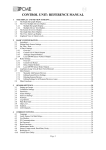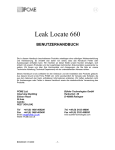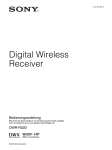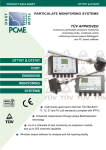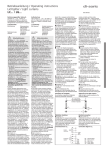Download Bedienungsanleitung - buehler
Transcript
Stack 990 Plus Kontinuierliches Messsystem für Partikelemissionen BENUTZERHANDBUCH Die in diesem Handbuch beschriebenen Produkte unterliegen einer ständigen Weiterentwicklung und Verbesserung. Es versteht sich daher von selbst, daß das Handbuch Fehler oder Auslassungen enthalten kann. Wir möchten an dieser Stelle unsere Kunden ermutigen, sich kritisch mit unseren Produkten und der zugehörigen technischen Dokumentation auseinanderzusetzen. Wir freuen uns über Ihre Kommentare und Anregungen, die sie bitte an unsere Technische Abteilung (= Technical Department) mit der untenstehenden Adresse richten. Dieses Handbuch ist als Leitfaden für den Gebrauch und die Installation des Produkts gedacht. Aus diesem Grund ist die Firma PCME Ltd. nicht verantwortlich für Verluste oder Schäden, die aus dem Gebrauch der hierin enthaltenen Informationen entstehen. Wir haften außerdem nicht für Auslassungen oder Fehler in diesem Handbuch sowie die mißbräuchliche Verwendung des Produkts. PCME Ltd. Clearview Building Edison Road St. Ives Cambs PE17 4GH (UK) Tel. Fax Bühler Technologies GmbH Harkortstraße 29 40880 Ratingen Tel. 02102/4989-0 Fax. 02102/4989-20 Email. [email protected] 01480 468200 01480 463400 Seite 1 BD 020033 / 01.2012 Kontrollinformationen des Dokumentes Referenznummer des Dokumentes. .........................................................................................................20490 Ausgabedatum .................................................................................................................................... 13/10/03 Ausgabenummer. ........................................................................................................................................1.01 Festplattenspeicherplatz / Dateiname .................................................................P:\public\manuals.doc format Zuletzt geändert durch ................................................................................................................... B.Greetham Zuletzt geändert von ........................................................................................................................... 10/11/03 Überprüft durch ................................................................................................................................................. Seite 2 BD 020033 / 01.2012 Sicherheit Sicherheitshinweise: • Die Anlage und die Geräte führen gefährliche Spannungen. • Die Anlage sollte ausschließlich durch qualifiziertes Personal installiert werden. • Die Anlage muß geerdet werden. • Die stromführenden und neutralen Leiter dürfen nicht vertauscht werden (die neutrale Leitung ist nicht gesichert). • Gemäß der Vorschrift für Niederspannungen EN 60950-1:2002, Absatz 3.2.5.1, muß die Netzversorgungsleitung folgende Kriterien erfüllen: “sie darf nicht dünner sein als eine dünne PVCummantelte flexible Leitungsschnur gemäß IEC 60227 (Bezeichnung H03 VV-F oder H03 VVH2-F)”. Der Leiterquerschnitt darf nicht dünner als 0,75 mm2. • Das Erdungskabel innerhalb des Netzkabels muß am längsten sein, damit es bei Spannung als letztes Kabel belastet wird. • Die Anlage muß spannungslos gemacht werden, bevor das Gehäuse geöffnet wird. Die Anlage enthält keine Vorrichtung, um die Stromzufuhr abzuschalten. Dementsprechend muß sie mit einer vorher installierten externen Vorrichtung versehen werden, um den Strom abzuschalten. Außerdem muß eine Sicherung in der Netzleitung eingebaut werden. Die Abschaltvorrichtung muß beide Pole der Versorgung vom Netz trennen. Sie muß über eine Kontakttrennung von mindestens 3mm verfügen und sollte so nahe wie möglich an die ankommende Netzversorgung montiert werden. • Es sind immer noch gefährliche Spannungen vorhanden, selbst wenn die Netzsicherung durchgebrannt ist. • Die 4-20mA Ausgänge und die Host- / PC-Verbindungsausgänge sind isoliert und können angefasst werden (es handelt sich hier um SELV-Stromkreise in Übereinstimmung mit EN 60950-1:2001). Sie dürfen nur an andere SELV-Stromkreise angeschlossen werden. PCME 100-240V ~ 50/60Hz AMC controller 1A CE Die Auswerteeinheit arbeitet innerhalb des folgenden Netzversorgungsbereiches: 90V – 260VAC, 50/60Hz Prozessabhängige Gefahren: Die Sensoren sind zum Teil in Leitungskanälen installiert, die gesundheitsschädigende Partikel enthalten. Diese oder andere Partikeltypen können vorkommen: Partikel, die entflammbar oder explosiv sind. Partikel, die giftig oder auf eine andere Weise gefährlich für die Gesundheit sind. Partikel, die in Hochtemperaturgas enthalten sind. Solange nicht vollständig garantiert werden kann, daß die Prozessbedingungen absolut sicher sind, müssen entsprechende Vorsichtsmaßnahmen wie die Verwendung einer Atemmaske oder das Spülen/ Entgiften des Leitungskanals getroffen werden, bevor irgendein Eingriff in den Leitungskanal zu Wartungs- oder Installationszwecken erfolgt. Falls sie sich in dem ein oder anderen Fall nicht sicher sind, fragen sie bitte Ihren Sicherheitsbeauftragten vor Ort und/oder lesen sie in den örtlichen Sicherheitsbestimmungen nach. Seite 3 BD 020033 / 01.2012 Stack 990 - Einführung 1 Arbeitsweise Der Stack 990 arbeitet nach dem patentierten elektrodynamischen Messprinzip (AC electrodynamic technology), einer Weiterentwicklung der triboelektrischen Methode. Das Gleichstromsignal (DC Signal), das durch die Kollision von Partikeln mit dem Messkopf im Kamin entsteht, wird elektronisch herausgefiltert – es ensteht ein Wechselstromsignal (AC Signal) als Ergebnis der geladenen Partikel, die am Sensorstab vorbeiströmen und eine Wechselwirkung verursachen. Da das Signal keine Gleichstromkomponente enthält, ist das Instrument relativ unempfindlich gegen schwankende Strömungsgeschwindigkeiten* und läuft mit einer verbesserten Stabilität auch bei Staubablagerungen auf dem Sensorstab. Das Staubsignal wird verstärkt, digitalisiert und am Messkopf weiterverarbeitet. Das verarbeitete Signal ist proportional zur Staubkonzentration, allerdings ist die exakte Korrelation von der Anwendung abhängig. Diese lineare Proportionalität des Stack 990 zur Staubkonzentration wurde in unabhängigen Zertifizierungstests (besonders zu erwähnen: Deutscher TÜV/German TÜV, BImSchV 17) verifiziert. Weiterhin gibt es auch die Möglichkeit, den Messkopf zu isolieren. Dadurch lassen sich verfälschte Signale, die von Staubablagerungen am Sockel der Sensoren herrühren (hervorgerufen durch Anwendungen mit hoher Feuchtigkeit und leitendem Staub) minimieren. Im Unterschied zu anderen isolierten Sensoren ermöglicht die Verstärkung des Signals (AC signal analysis) eine gute Stabilität bei der Messung. Außerdem ist das Gerät unempfindlich gegen schwankende Strömungsgeschwindigkeiten* und Staubablagerungen auf dem Messbereich des Sensorstabes. *Stabile Messung bei Strömungsgeschwindigkeiten zwischen 8-20 m/s. 2 Erweiterte Sensorfunktionen Erweiterte Messkopf- und Qualitätssicherungsüberprüfungen Das Stack 990 verfügt über die fortschrittlichsten automatischen Funktionalitäts- und Selbstüberwachungsfunktionen für Messkopfsysteme und entspricht dadurch immer den neuesten gesetzlichen Bestimmungen und Richtlinien. Die einzigartige Verschmutzungsüberwachung durch einen Ringsensor im Isolator gewährleistet die Integriät der Messung. Die automatische Nullpunktsund Messbereichsüberwachung sorgen dafür, daß die Signalaufbereitung und die Verstärkung in definierten Toleranzen erfolgt. Die oben genannten Funktionen sind Teil eines weltweiten Patents. Automatische Selbstüberwachung •Nullpunktüberwachung •Messbereichsüberwachung •Verschmutzungsüberwachung Seite 4 BD 020033 / 01.2012 Anwendungen Der Stack 990 ist besonders geeignet für Anwendungen mit Schlauchfiltern, Patronenfiltern und Staubabscheidern. Erweiterte Messgenauigkeit Die folgenden verbesserten Messfunktionen ergeben sich aus dem Einsatz des erweiterten Prinzips bei der Signalverarbeitung innerhalb der Sensorelektronik: • schnelle dynamische Messbereichseinstellung von 1.000.000 : 1 (Dynatrack). Dadurch wird die genaue Überwachung von Abreinigungszyklen und die hohe Genauigkeit bei der Emissionsmessung im Hintergrund gewährleistet • echte rollende Mittelwerte (statt Signalfilterung) für genaue Emissionsberichte bei dynamischen Prozessen • Reproduzierbarkeit zwischen Sensoren größer als 50 Kompatibiliät zu MACT Standards (Normen) [für Anwender in den USA] Der Stack 990 ermöglicht eine kostengünstige Art und Weise, die Richtlinien der EPA (EPA guidance procedure) bei der Filterdurchbruch-Lokalisierung einzuhalten, indem die fortwährenden Kosten für die Qualitätssicherungsverfahren reduziert werden. Der Stack 990 Sensor verfügt über eine automatische Nullpunkt- und Messbereichsüberwachung und kann damit die in den EPA-Richtlinien geforderten monatlich fälligen elektronischen Überprüfungen der Abweichung einhalten. Diese Vorgänge müßten sonst manuell durchgeführt werden, indem man den Messkopf abmontiert und ihn mit einem speziellen Signalgenerator testet (siehe DA550). Nach den EPA-Richtlinien sind außerdem periodisch ausgeführte Untersuchungen und die Reinigung des Messkopfs vorgeschrieben, um die Probleme mit Staubablagerungen besser zu bewältigen. Aber wie oft ist das nötig? Der Stack 990 besitzt eine patentierte eingebaute StaubablagerungsÜberprüfung (Verschmutzungsüberwachung), die einen entsprechenden Verschmutungswert liefert und einen Alarm auslöst, wenn die Staubansammlung zu einem Problem wird. Dadurch erübrigt sich ein häufiges Entfernen des Messkopfs für diese Untersuchung. Auf der Anzeige ‘QA’ erhalten Sie einen Überblick über alle Ergebnisse der Abweichungs- und Verschmutzungsüberprüfungen. Ebenfalls in Übereinstimmung mit der EPA-Richtlinie verfügt das Gerät über zwei Möglichkeiten, die Alarme einzustellen: • • die Verwendung des Staubspitzenpegels als frühes Anzeichen eines Filterbruchs. die Verwendung des Staubpegel-Mittelwertes, um einen deutlichen Filterausfall identifizieren zu können. Mit der Alarmverzögerung können Alarme durch hohe Staubimpulse bei der Abreinigung vermieden werden. Die Aufzeichnung von Emissionsalarmen und Emissionsmittelwerten ist in der Auswerteeinheit eingebaut. Die PC Software ‘DustReporter 2’ dient dazu, die Daten von der Auswerteeinheit herunterzuladen und Berichte daraus zu generieren. 3 Die Messung von Konzentrationen mit 0,01mg/m entspricht den Bestimmungen der EPA nach den MACT Standards (MACT-Normen). Seite 5 BD 020033 / 01.2012 3 Systemanordnung Der Geräteaufbau ermöglicht den Anschluss von bis zu 32 Sensoren an eine einzelne zentrale Auswerteeinheit. Die Auswerteeinheit liefert die Netzspannung für die Sensoren - zusätzliche Stromversorgungsgeräte (Power Supply Units (PSU)) werden erst bei größeren Systemen erforderlich. Die Ausgänge nach Industriestandard (4-20mA,RS 232/485 Modbus) ermöglichen einen komfortablen und leichten Anschluss an Anlagensteuersysteme. Die Auswerteeinheit verfügt weiterhin über eine leistungsstarke Datenaufzeichnungsfunktion, damit entsprechende Berichte zu den Prozessen und regulierenden Aufgaben erstellt werden können. Außerdem lassen sich weitere Filterausfalldetektoren (wie der 220 und weitere Sensoren) an die Auswerteeinheit anschließen. 4 Auswerteeinheit - Funktionen • • • • • • • • • • • • • • • • • • zeigt Momentan- oder Mittelwertemissionen (Balkendiagramm, Text- und Online-Diagramm ) Einstellbarer ‘Kanalgruppierungs-’Bildschirm zur Anzeige von ‚verwandten’ Daten z. B. Staub, Strömungsgeschwindigkeit, Sauerstoff Symbole und mehrsprachige Benutzeroberfläche überwacht Daten von externen Sensoren*, für die Normalisierung und die zentrale Analyse, z. B. bei der Strömungsgeschwindigkeit, beim Sauerstoff, bei der Temperatur etc. Statusanzeige für die kurze und prägnante Darstellung der Alarmbedingungen Steuerung von bis zu 32 Sensoren zwei Alarmpegel mit Alarmverzögerung Aufzeichnung von Geräte- und Emissionsalarmen Vollständige Geräteanzeige von gleichzeitig drei Speichertypen (Langzeit, Kurzzeit und Puls, siehe unten). Windows-Software zum Download auf einen PC für die Berichte (optional) großes beleuchtetes graphisches Display (320x240 Pixel) für die bequeme Ansicht graphischer Daten voll kalibrierbar in mg/m3 (nach Kalibrierung gemäß der isokin. Methode) vollständiger Überblick über den aktuellen Systemzustand d.h. Nullpunkt, Messbereich, Messkopfverschmutzung, und Verbindung. mehrfache Kalibrierungsfaktoren Mehrkanalbalkengraphik zeigt die Emissionen im Verhältnis zu den Alarmen einfacher Vergleich zwischen Emissionsquellen Passworschutz-Funktion *erfordert optional erhältliche AIM-Einheit(en) Seite 6 BD 020033 / 01.2012 5 Auswerteeinheit Mehrkanalunterstützung Gehäuseschutzklasse Gehäuseabmessungen (mm) Stromversorgung Nennstrom/Stromauslegung Display-Typ 1 bis 16 Sensoren IP65 260w x 160h x 90d 90 bis 260 VAC (50/60Hz) 250mA Hintergrundbeleuchtetes LCD-Display für Graphik und Text 4 x isolierte 4-20mA Ausgänge MODBUS RS-485 &RS-232 Ausgänge 4 x Relais-Ausgänge 4 x Digitale Eingänge Ethernet Ausgänge jedem Kanal zuweisbar Anbindung an PC oder PLC konfigurierbar und zuweisbar z. B. Anlagenstatus, Filterabreinigungsimpuls, mehrfache Kalibrierung Karte, optional 6 Gleichzeitige Vorgänge: Wartung, Steuerung und Berichte erstellen/Auswertung Auswerteeinheit Speichertyp Zweck Speicherrate Langzeit 1 Minute - 2 Stunden Kurzzeit Impuls Berechnen der Emissionsmittelwerte Visualisierung von Prozesstrends Filterausfall-Lokalisierung Alarmspeicher Aufzeichnung aller Alarme Typische Aufzeichnungsperiode bei 8 Sensoren 6 Monate (@15 min) 10 Sekunden - 4 Minuten zur Abfragerate (normalerweise 1 sek) Momentan 2 Tage (@ 30 sek) 1 Stunde 500 Einträge, gesamt 7 Sensoren Sensoren bestehen aus einem Sensorkörper und entweder einem isolierten Sensorstab oder einem Stab aus rostfreiem Stahl. In der Tabelle unten finden Sie die Bestellcodes für die Sensorkörper und die Sensorstäbe, die separat angegeben werden müssen. Gelegentlich muß eine zusätzliche Spülluftvorrichtung mit angebracht werden bei besonders stark leitenden Anwendungen. Temp.-Bereich bis zu 250 °C bis zu 400 °C bis zu 250 °C bis zu 400 °C bis zu 800 °C Stabtyp 316 rostfreier Stahl 316 rostfreier Stahl Isoliert (PTFE) Isoliert (Keramik) 316 rostfreier Stahl Stabdurchmesser 15 mm 15 mm 21 mm 16 mm 15 mm Seite 7 BD 020033 / 01.2012 Gewicht in kg 1,8 1,8 1,8 1,8 1,8 Sensorkörper, Bestellcode Stack 990--SEN0250P Stack 990--SEN0400C Stack 990--SEN0250I Stack 990--SEN0400I Stack 990--SEN0800C Der Sensorstab besteht entweder aus 316-er rostfreiem Stahl oder für feuchten (z. B. Trocknungsprozesse) Anwendungen aus einem patentierten isolierten Stab. Um repräsentative Messungen gewährleisten zu können, wird der Sensorstab für eine bestimmte Kaminrohrleitungsgröße (die angegeben werden muß). Normalerweise sollte die Stablänge mindestens halb so lang wie der Kamindurchmesser sein. Stab - Bestellcode: Stack 990 – STAB xxxx X xxxx = Stablänge in mm (z. B. 0500) X = Staboberfläche (S = 316 rostfrei, P = PTFE (isoliert), C= Ceramic (isolierte ) Kamin/Kanal-Anschluss Auslegung für Umgebungstemperaturen Gehäuseschutzart Sensorgehäuse-Material Spülluft (optional) Kamindruck 1.5" NPT oder 1.5" BSP Buchse -25 °C bis +55 °C IP65 Aluminiumdruckguss (mit Epoxidüberzug) Stack 990—AIRPURGE (Spülluft) >730PSI Seite 8 BD 020033 / 01.2012 8 Optionale Komponenten Komponente Kabel Zweck Netz- (+24VDC) und Kommunikation (RS-485) zwischen Sensoren und Auswerteeinheit AIM (Auxiliary Input Module) SPUR PSU/Repeater Eingangsdaten von externen Geräten (z. B. Druckabfall) Analoges AusgangsModul RelaisAusgangsModul 660 Sensor PC-ME DustTool-Software Teilt die Kabel in 2 Abzweige Spannungsversorgung und Signalverstärkung für größere Kabellängen bei mehreren Sensoren Zusätzlicher 4-20 mA Spezifizierung 4-adrig gesamtgeschirmtes Kabel, Durchmesser <0,8mm 2 (jeder Leiter <0,5mm <50 ohm/km, und geeignet für RS-485) z.B . Batt cables 85364 4 x 4-20 mA Eingänge 4 x Digitale Eingänge (Kontaktschließen) 3 Kabelanschlüsse 90 -260 VAC Eingang (50/60 Hz) 24V DC Ausgang 160w x 80h x 65d 100w x 66h x 46d 222w x 125h x 81d 8 x 4-20 mA (500 Ohm) Zusätzliches Relais 8 x Relais (1 Amp@250V) Filterausfalldetektor (nur Alarm) PC Reporting Software (Berichte, Auswertung) Temperatur bis zu 125 °C (250 °C optional) Windows 95,98 NT,XP Seite 9 BD 020033 / 01.2012 Größe (mm) 10m pro Sensor (mitgeliefert) erweiterbar auf >1000m 0,5” BSP Kaminanschluss Installation Installation der Sensoren .............................................................................................................................. 11 1 Auswählen des besten Einbauortes für den Sensor ................................................................................ 11 2 Einbauen des Sensors im Kamin oder der Rohrleitung ......................................................................... 12 Installation der Auswerteeinheit ................................................................................................................... 14 1 Überblick ............................................................................................................................................... 14 2 Anschließen an das Netz ........................................................................................................................ 14 3 Anschließen des Sensors/Netzwerkkabels ............................................................................................. 15 4 Anschließen an dieRelaisausgangskontakte........................................................................................... 16 5 Anschließen an die 4-20mA Ausgänge [nicht verfügbar für BBS220 Sensoren] .................................. 16 6 Anschließen an die digitalen Eingänge .................................................................................................. 17 7 Anschließen an den Host-/PC-Anschluss .............................................................................................. 17 Planung des Netzwerks ................................................................................................................................. 18 1 Überblick ............................................................................................................................................... 18 2 Anschlussmöglichkeiten für Sensoren und Geräte ................................................................................ 18 3 Verlegen des Netzwerk-Datenkabels ..................................................................................................... 19 4 Empfohlene Kabelspezifikation ............................................................................................................. 19 5 Fachmännische Ratschläge für die Verkabelung ................................................................................... 20 6 Kabellängen und Spannungsabfall ......................................................................................................... 21 7 Warum sollte ein Bus mit Abschlusswiderstand verwendet werden? .................................................... 22 8 Planen der Sensoradressen ..................................................................................................................... 23 Abschnitt ‘Elektrische Installation des 990 Sensors’.................................................................................... 24 1 Anschließen des Daten-/Netz-Buskabels ............................................................................................... 24 2 Anschließen des Erdabschirmungskabels .............................................................................................. 25 3 Einstellen des 990 Bus-Abschlussschalters ........................................................................................... 25 4 Anschließen an das optionale Sensorrelais und den 4-20mA Ausgang ................................................. 26 5 Die Verbindungseinstellungen am Sensor ............................................................................................. 26 6 Einstellen der Netzwerkadresse beim 990 ............................................................................................. 28 7 Einstellen der Verbindungsleitung ......................................................................................................... 28 Elektrische Installation der 220/550/660 Sensoren ...................................................................................... 29 1 Anschließen des Daten-/Netz-Buskabels ............................................................................................... 29 2 Einstellen des 220 Bus-Abschlussschalters ........................................................................................... 30 3 Ändern der Empfindlichkeit beim 220 .................................................................................................. 30 4 Einstellen der Netzwerkadresse für den 220 .......................................................................................... 31 5 Die Comms-Einstellungen beim 220 ..................................................................................................... 31 Installieren anderer Netzwerkkomponenten ................................................................................................. 32 Überblick .................................................................................................................................................. 32 1 PCME Abzweig-Module ....................................................................................................................... 32 1.1 Anschließen des Buskabels an das Abzweigmodul ........................................................................ 32 1.2 Einstellen des Abschlusswiderstands beim Bus .............................................................................. 33 2 Das PCME Repeater-Modul .................................................................................................................. 33 2.1 Auswählen der besten Einbauposition für das Repeater-Modul ..................................................... 33 2.2 Anschließen des Repeater-Moduls an das Netz .............................................................................. 34 2.3 Anschließen der Buskabel an das Repeater-Modul ........................................................................ 34 2.4 Einstellen des Abschlusswiderstands beim Repeater-Bus ............................................................. 35 3 Die PCME AIM-Einheit ........................................................................................................................ 35 3.1 Anschließen des Buskabels an die AIM-Einheit ............................................................................. 36 3.2 Anschließen an die analogen Eingänge der AIM-Einheit ............................................................... 37 3.3 Anschließen an die AIM-Kontakteingänge ..................................................................................... 37 3.4 AIM- Kontakteingangs-Pegel/Kantenerkennung ............................................................................ 38 3.5 Einstellen des Abschlusswiderstands beim AIM-Bus..................................................................... 38 3.6 Einstellen der AIM-Netzwerkadresse ............................................................................................. 38 3.7 Die Verbindungseinstellungen der AIM-Einheit ............................................................................ 38 Seite 10 BD 020033 / 01.2012 Installation der Sensoren BITTE BEACHTEN: Beim Einsatz in gefährlichen Staubzonen (z.B. beim Stack 990-X System) ist auch besondere Vorsicht bei der Installation geboten. Weitere Einzelheiten dazu finden Sie im entsprechenden Handbuch. 1 Auswählen des besten Einbauortes für den Sensor Die beste Einbauposition für den Sensor ist innerhalb eines Abschnitts der Rohrleitung, wo die Partikel eine gleichmäßige Verteilung haben und der Durchfluß linear ist. Idealerweise wäre das in einem vertikalen oder horizontalen Abschnitt des Leitungskanals, der keine Knicke oder Behinderungen über eine Länge von mindestens zwei Rohrleitungsdurchmesser in Abwärts- oder Aufwärtsrichtung enthält. Bei vielen Anwendungen muß ein Kompromiß gefunden werden. Dabei wird der Sensor in einer Position angebracht, die die meisten der obigen Anforderungen erfüllt. Der Sensor muß an die metallene Rohrleitung angeschlossen werden, damit er von Störsignalen elektrisch abgeschirmt ist. Die Sensoreinheit sollte so montiert werden, daß sie nicht der Sonneneinstrahlung direkt ausgesetzt ist und sich nicht in Bereichen mit einer Umgebungstemperatur von über 50° C befindet. Zusammenfassend läßt sich sagen, daß der Sensor folgendermaßen montiert werden sollte: • • • • Im längsten, geradeaus führenden (vertikal oder horizontal) uneingeschränkten Abschnitt der Rohrleitung In einer Rohrleitung aus Metall (bei nicht-metallischen Rohren setzen Sie sich bitte mit PCME in Kontakt) Nicht in der Nähe von Umgebungs- oder Abstrahlungstemperaturen, die 60° C übersteigen Nicht in der Nähe von zu starken Erschütterungen oder Vibrationen Mehr dazu in der Installationsanweisung : Probennahmeanschluss im Kamin und Einbauort des Sensors im Anhang. Seite 11 BD 020033 / 01.2012 2 Einbauen des Sensors im Kamin oder der Rohrleitung Es gibt zwei Standard-Konstruktionsausführungen für PCME Sensoren. Die Vorgehensweise bei der Installation wird unten erklärt. Sehen Sie im Abschnitt ‘Einleitung’ des Handbuchs nach, um festzustellen, welche Sensoren sie bestellt haben. a. 1.5” BSP- Muffe : für Stack 990 Sensoren und View 370 4 5 6 1 2 3 1) 1.5" BSP Socket 2) 1.5" Floating nut 3) Locknut 4) Sensor housing 5) Duct wall 6) Probe rod Wie in der obigen Abbildung zu sehen, wird der Sensor im Kamin folgendermaßen angebracht: Wenn die optimale Position für die Sensoreinheit gefunden wurde, sollte ein 1.5” BSP- oder G1 ½ STUTZEN (1) an der Rohrleitung angebracht werden (dieser ist nicht im Lieferumfang von PCME enthalten). Die Sensoreinheit wird dann einfach in den Stutzen auf dem Leitungskanal eingeführt. Die Einschraubverschraubung (2) auf dem Mittelstück des Sensors wird verschoben und in dem Gewinde im Stutzen (1) festgeschraubt. Gehen Sie vorsichtig vor, damit der Sensorstab (6) nicht die Gegenseite des Leitungskanals berührt (der Sensorstab sollte normalerweise über die halbe Breite des Leitungskanals ragen). Die Kontermutter (3) muß dann gegen die Einschraubverschraubung festgezogen werden. Um den Sensor in seiner Position festzuziehen, sollte ein Rollgabelschlüssel verwendet werden. Um eine optimale Wärmeableitung zu erzielen, sollte die Sensoreinheit so montiert werden, daß die Kühlrippen auf jeder Seite des Gehäuses vertikal stehen. Versuchen Sie nicht, die Sensoreinheit am Gehäuse zu drehen, nachdem die Kontermutter festgezogen wurde, weil dann die sichere Abdichtung gegen Umwelteinflüsse beschädigt werden könnte. Falls der Sensor gedreht werden muß, lösen Sie zuerst die Kontermutter, drehen Sie dann die Sensoreinheit in die gewünschte Position und ziehen Sie danach die Kontermutter wieder fest. Zusammenfassend läst sich sagen, dass Sie folgendes zur Installation der Sensoreinheit tun müssen:. • • • • • Schneiden Sie ein Loch in die Rohrleitung und schweißen Sie einen 1.5” BSP- oder G 1 ½ in die entsprechende Position. Positionieren Sie die Sensoreinheit so, dass die Kühlrippen vertikal stehen. Vergewissern Sie sich, dass der Sensorstab nicht die Wand des Leitungskanals auf der Gegenseite berührt. Schrauben Sie die Einschraubverschraubung im 1.5” BSP- oder G 1 ½ fest. Ziehen Sie die Kontermutter ausreichend fest gegen die Einschraubverschraubung, um den Sensor in seiner Position zu fixieren (Dadurch sollte auch eine gute elektrische Leitung für die Erdung des Sensors geschaffen werden/PTFE-Band darf nicht verwendet werden). BITTE BEACHTEN: Stellen Sie sicher, dass sowohl die Sensoreinheit(en) als auch die Probennahmestellen über eine Leiter oder entsprechende Stufen leicht zugänglich sind. BITTE BEACHTEN: Versuchen Sie nicht, den Sensor zu drehen, indem Sie das Gehäuse anfassen, weil er dadurch beschädigt werden kann! Seite 12 BD 020033 / 01.2012 b. 0.5” BSP- oder NPT-Buchse : für 660 Sensoren 3 4 5 1 2 330f204.ecw 6 7 1) 0.5" BSP Socket. 2) Stack wall. 3) Weld all round. 4) Probe rod. 5) 0.5" BSP Thread. 6) Lock Nut. 7) Hexagonal body. Wie in der obigen Abbildung zu sehen, wird der Sensor folgendermaßen im Kamin montiert: Bohren oder schneiden Sie ein Loch mit 19mm (¾") Durchmesser in die Rohrleitungswand (2). Positionieren Sie eine ½" BSP- oder NPT-Buchse (1) über das Loch und schweißen Sie sie rundherum fest (3), um eine sichere Montage gewährleisten zu können. Führen Sie den Sensorstab (4) durch den Stutzen auf das Gewinde der ½" BSP- oder NPT-Buchse (5). Halten Sie den sechseckigen Körper (7) mit einem Gabelschlüssel und drehen Sie den gesamten Sensor beim Hineinschrauben in den Stutzen (1). Positionieren Sie den Sensor so, daß die Kabeldurchführung nach unten zeigt. Ziehen Sie die Kontermutter (6) schließlich ausreichend fest gegen den Stutzen (1), um den Sensor in seiner Position zu fixieren. BITTE BEACHTEN: Stellen Sie sicher, daß sowohl die Sensoreinheit(en) als auch die Probennahmestellen über eine Leiter oder entsprechende Stufen leicht zugänglich sind. BITTE BEACHTEN: Versuchen Sie nicht, den Sensor zu drehen, indem Sie das Gehäuse anfassen, weil er dadurch beschädigt werden kann! Seite 13 BD 020033 / 01.2012 Installation der Auswerteeinheit 1 Überblick Die Auswerteeinheit versorgt eine ganze Anzahl von Sensoren und Geräten mit Strom und in vielen Fällen wird keine zusätzliche Stromversorgung benötigt. Allerdings kann bei einer größeren Anzahl von Sensoren und/oder langen Kabellängen eine zusätzliche ‘Verstärker-Einheit’ erforderlich werden. Weitere Einzelheiten zu den einsetzbaren Kabellängen und der Anzahl verwendbarer Sensoren finden Sie im Abschnitt 3. Die Auswerteeinheit ist ein netzbetriebenes Gerät und sollte daher niemals ohne Frontplatte betrieben werden – es sei denn, dass entsprechend qualifiziertes Personal daran arbeitet. Die Auswerteeinheit besitzt zwei Kommunikationsanschlüsse: einer stellt eine isolierte Verbindung mit dem Sensor her (RS485/Modbus), mit dem anderen Anschluss wird eine isolierte RS232- oder RS485-Verbindung zu einem Hostrechner oder einem PLC realisiert. Zusätzlich zu den vier spannungsfreien Relaiskontakt-Ausgängen verfügt sie über vier isolierte 4-20mA Ausgänge. Externe Ereignisse können mit der Auswerteeinheit über die vier digitalen (Kontakt-) Eingänge überwacht werden. Die Auswerteeinheit kann an der Wand oder auf eine Schalttafel montiert werden. Das Gehäuse hat die Schutzart IP65 (Nema 4). In den folgenden Abschnitten finden sie Einzelheiten zu den Anschlüssen der Auswerteeinheit. Bitte beachten : Die 4-20mA Ausgänge sind nicht für den Einsatz mit dem BBS220 System oder dem 220 Sensor verfügbar. 2 Anschließen an das Netz Wie in der Abbildung, rechts von diesem Text zu sehen, sollte das Netzkabel durch die Kabeldurchführungen ganz rechts geführt werden und wie gezeigt an PL6 angeschlossen werden. Die Auswerteeinheit besitzt einen Universal-Spannungseingang, d.h. es muss keine besondere Spannung ausgewählt werden. ACHTUNG: Treffen sie immer entsprechende Vorkehrungen, wenn sie mit Netzspannungen arbeiten und isolieren sie die Versorgung IMMER, bevor sie an den Anschlüssen arbeiten. Seite 14 BD 020033 / 01.2012 3 Anschließen des Sensors/Netzwerkkabels Installieren Netzwerks der Auswerteeinheit am Ende des Wie in der Abbildung links gezeigt, muß das Netzwerkkabel durch die Kabeldurchführung gezogen und an PL1 angeschlossen werden. Stellen Sie den Abschlussschalter SW200 auf die Position T (terminiert). Installieren der Auswerteeinheit in der Mitte des Netzwerks Siehe Tabelle Bei größeren Netzwerken ist es von Vorteil, die Auswerteeinheit in die Mitte des Netzwerks zu installieren (um den Spannungsabfall entlang des Kabels zu minimieren). Hierfür schließen Sie eine Hälfte des Netzwerks an PL1 und die andere Hälfte an PL7 an. Stellen Sie den Abschlussschalter SW200 auf die Position U (nicht terminiert). Achten Sie darauf, dass die Farbkodierung richtig ist – andernfalls können Auswerteeinheitsoder Netzwerkkomponenten beschädigt werden (das alternative PCME Farbschema wird in Klammern gezeigt) Neues Farbschema ab Januar 2012 siehe Tabelle. BITTE BEACHTEN: Die Enden der Netzwerkkabel sollten vorbereitet werden, indem Sie zunächst ca. 50mm der äußeren Hülle entfernen (achten Sie darauf, daß Sie die inneren Adern nicht verletzen). Sie sehen jetzt 4 farbige Drähte und einen nicht isolierten Abschirmungsdraht. Bei jedem der farbigen Drähte sollten nun ungefähr 5mm Isolierung entfernt werden, um die leitenden Adern freizulegen. Abschirmungskabel (Erdungsband) : Das Abschirmungskabel sollte direkt an das Gehäuse mit einer Öse an eine der vorhandenen Schrauben angschlossen werden (siehe Abbildung oben). Verbinden Sie es mit der nächst gelegenen Schraube, damit das Kabel so kurz wie möglich wird. Das Abschirmungskabel sollte immer am Sensorende angeschlossen werden: weitere Einzelheiten dazu finden Sie in den einzelnen Sensorabschnitten. Nummer Klemme 1 Klemme 2 Klemme 3 Klemme 4 Funktion 0 Volt Signal B (-) Signal A (+) 24 Volt Farbcode alt Schwarz / black Weiß / white Grün / green Rot / red Farbcode bis 2011 Blau / blue Orange / orange Grün / green Braun / brown Farbcode ab 2012 Schwarz / black Blau / blue Grün / green Braun / brown Seite 15 BD 020033 / 01.2012 4 Anschließen an die Relaisausgangskontakte Die Auswerteeinheit besitzt vier Alarmkontakte. Wie in der Abbildung rechts von diesem Text zu sehen, sind die Kontakte in ihrem normalen Betriebszustand zu sehen (d.h. Spannung angeschlossen und es liegt kein Emissionsalarm vor). Jedes Relais ist ein spannungsfreier SPCOKontakt mit einem Nennstrom von 3A. Das Relais kann zum Schalten von Netzspannungen verwendet werden. In der Abbildung sehen Sie die Funktion jedes Relais. Weitere Einzelheiten finden Sie in den ‚Systemeinstellungen’ im Abschnitt ‚Arbeiten mit der Auswerteeinheit’. Das Relais kann in ‚Störungsfreie Betriebsart’ versetzt werden (siehe Abschnitt ‘Systemeinstellungen’). BITTE BEACHTEN: Die Akustische/Visuelle Alarmeinheit von PCME ist ein Gerät mit normalerweise offenem Triggereingang. VORSICHT: Der Strom an den Alarmkontakten darf 3 Ampere nicht übersteigen. 5 Anschließen an die 4-20mA Ausgänge Die Auswerteeinheit besitzt vier isolierte 4-20mA Ausgänge, von denen jeder eine Bürde von 250 Ohm steuern kann. Die Ausgänge arbeiten unabhängig voneinander und der Benutzer kann entscheiden, welcher Parameter einem Ausgang zugeordnet wird. Sie sollten beachten, daß die vier Ausgänge sich einen gemeinsamen Rückleitungsweg teilen, der vom Masseanschluss isoliert ist. Die Ausgänge sollten nicht mit mehr als 30V über Masseanschluss belastet werden. Wie in der linken Abbildung zu sehen, führen Sie ein passendes Kabel durch eine Eingangsbuchse und schließen sie es, wie gezeigt, an den Ausgang an (Ausgang +, Rückweg -). Jeder Ausgang kann so eingestellt werden, daß er den Messwert eines beliebigen Sensors oder Gerätes, das an die Auswerteeinheit angeschlossen ist, ausgeben kann. Weitere Einzelheiten dazu finden Sie in den ‘Systemeinstellungen’. Seite 16 BD 020033 / 01.2012 6 Anschließen an die digitalen Eingänge Die Auswerteeinheit verfügt über vier digitale (Kontakt-) Eingänge, die der Benutzer nach Bedarf zuordnen kann [siehe Abschnitt Konfigurieren der digitalen Eingänge]. Die Eingänge sind nicht isoliert und können vom Benutzer als normalerweise offen oder geschlossen konfiguriert werden. Zum Anschließen der digitalen Eingänge, führen Sie ein geeignetes Kabel durch eine Eingangsbuchse und schließen Sie sie an PL3 an, wie gezeigt. Bitte beachten Sie, daß diese Eingänge spannungsfrei sind und nicht an die ‘logischen’ Ausgänge von PLCs angschlossen werden dürfen. Die Verbindung sollte zwischen dem gewünschten Eingang und der Betriebserde erfolgen. 7 Anschließen an den Host-/PC-Anschluss Die Auswerteeinheit ist mit einem isolierten RS232/RS485 Steckanschluss zur Verbindung mit einem PC/PLC ausgerüstet. Zur Verbindung mit diesem Steckanschluss, müssen Sie ein geeignetes Kabel durch eine entsprechende Kabeleingangsbuchse führen und an PL2 anschließen, wie gezeigt. RS232 Kabelhöchstlänge: 25 m RS485 : Kabelhöchstlänge: 1 km. Hiermit können auch verschiedene Auswerteeinheiten in Daisychain zusammengeschaltet werden mit separaten Modbus-Adressen. Seite 17 BD 020033 / 01.2012 Planung des Netzwerks 1 Überblick Das Netzwerk mit Sensoren und anderen Geräten kann sich über einen riesigen Bereich mit Kabellängen von einigen hundert Metern erstrecken. Aus diesem Grund ist es wichtig, dass die Netzwerkkonfiguration sehr sorgfältig durchdacht wird, bevor die Sensoren oder Geräte installiert werden. In diesem Abschnitt finden Sie einige wertvolle Hinweise und Ratschläge, wie Sie ihr gesamtes Netzwerk am besten planen und realisieren. 2 Anschlussmöglichkeiten für Sensoren und Geräte Die Sensoren und andere Geräte können auf zwei verschieden Arten im RS485 Datennetzwerk angschlossen werden. Die einfachste und ökonomischste Methode ist die Verbindung über ‘Daisychain’, d.h. der Bus wird durch jeden Sensor und/oder Gerät durchgeschleift. Der Nachteil dabei ist: wenn ein Sensor oder Gerät vom Bus entfernt werden muss, dann ist der Betrieb des gesamten Bussystems damit beeinträchtigt. Dieser Aufbau erfordert außerdem längere Kabellängen, wodurch die Höchstgrenze für die Anzahl der zu installierenden Daisy Chained System (not using spur modules) BUS IN BUS OUT Sensoren schnell überschritten wird – bzw. ein Repeater erforderlich wird. Die Alternative zum Daisychain-System ist ein System mit ‚Abzweigbus’, bei dem die PCME Abzweig-Module an jedem Sensor oder Geräteknoten genutzt werden. Bei diesem Aufbau ist der Betrieb des Busses nicht beeinträchtigt, wenn ein Sensor oder ein Gerät entfernt wird oder ausfällt. Spur Linked System (using spur modules) BUS IN SPUR SPUR SPUR Bei Bedarf kann auch eine Kombination der oben genannten zwei Methoden verwendet werden. Seite 18 BD 020033 / 01.2012 BUS OUT 3 Verlegen des Netzwerk-Datenkabels Das Kabel muß befestigt werden, damit es keinen übermäßigen Erschütterungen ausgesetzt ist und nicht unter Spannung steht. Das Kabel sollte fachmännisch gesichert werden (mit Kabelkanälen, wo das möglich ist), und es sollte darauf geachtet werden, daß das Kabel nicht leicht beschädigt werden kann. Es sollte so verlegt werden, daß große elektromagnetische Felder wie z.B. bei großen Schaltlasten etc. vermieden werden. Wenn Sie mit der nötigen Vorsicht und Umsicht bei der Verlegung des Kabels vorgehen, garantiert ihnen das eine lange und wartungsfreie Lebensdauer und verhindert zukünftige Schäden an der Auswerteeinheit, den Sensoren und den anderen Geräten. Zusammenfassend läßt sich sagen, daß das Kabel so installiert werden sollte, daß: • • • heftige Erschütterungen minimiert werden, um Materialermüdung und Ausfälle zu verhindern. es nicht zu zufälligen Beschädigungen kommt. es nicht in der Nähe von großen elektromagnetischen Feldern liegt (wo das möglich ist). 4 Empfohlene Kabelspezifikation 4-adriges, gesamtabgeschirmtes Kabel , Durchmesser < 0.8mm (jeder Leiter <0.5mm2), geeignet für RS485. BS Spezifikation : BS5308 Part 2 (PVC) Type 1 , 0.5sqmm x 2 pr, nicht bewehrt, gemeinsam geschirmt z. B.: Batt Cables 85364 Farbkodierung: Blau, Orange , Grün , Weiß oder Schwarz, Blau, Grün, Braun Bitte beachten: die Farbkodierung weicht vom vorherigen PCME-Standard ab. Zur Konvertierung zwischen den unterschiedlichen Schemata benutzen Sie bitte die untere Tabelle. Altes PCME Farbschema Black – Schwarz White – Weiß Green – Grün Red - Rot Farbschema bis Dez. 2011 Blue – Blau Orange – Orange Green – Grün Brown - Braun Farbschema ab Jan. 2012 schwarz blau grün braun Seite 19 BD 020033 / 01.2012 Ihr Farbschema 5 Fachmännische Ratschläge für die Verkabelung • • • • • • • • • • • Um ein Eindringen von Wasser in die Instrumente zu verhindern, müssen alle Instrumente oder Zubehörteile mit den Kabeldurchführungen nach unten montiert werden. Nach Durchführen des Kabels, müssen die Kabeldurchführungen fest auf dem Kabel angezogen werden. Die Kabelummantelung muß immer in die Kabeleingangsbuchse hineinragen und die Kabeldurchführung muß ordnungsgemäß darauf befestigt sein. Da, wo ein Kabellauf das Instrument von oben erreicht, muß er bis unter das Instrument geführt werden und dann und nach oben zur Kabeleingangsbuchse gebogen/geführt werden. Da, wo ein Kabel in die Kabeleingangsbuchse führt, muß ausreichend Kabel verbleiben, damit bei Bedarf ein neuer Anschluss realisiert werden kann. das Kabel sollte nicht über Dächer geführt werden und an entsprechenden Intervallen unterstützt werden. die Kabelabschirmung muß ordnungsgemäß terminiert werden (siehe Gerätehandbuch). Alle nicht verwendeten Kabeldurchführungen müssen mit dem von PCME gelieferten Stopfen verschlossen werden. Die Sicherungsschrauben für den Gehäusedeckel sollten leicht mit Kupferschmiere eingerieben werden, bevor der Deckel gesichert wird. Die Sicherungsschrauben für den Gehäusedeckel dürfen nicht zu stark angezogen werden. Wo das möglich ist, sollten die Geräte nicht in der Nähe von Niederschlägen oder fließendem Wasser montiert werden. Seite 20 BD 020033 / 01.2012 6 Kabellängen und Spannungsabfall Bei kleineren Netzwerken kann die Stromversorgung ihrer Auswerteeinheit alle Sensoren mit Strom versorgen. Bei größeren Netzwerken können zusätzliche Repeater für die Stromversorgung notwendig werden. Sie können ihren Bedarf nach den unten aufgeführten Hinweisen berechnen oder senden Sie die Aufstellung ihrer Kabellängen an PCME. Bitte beachten : Am besten ist die Positionierung ihrer Auswerteeinheit im Zentrum des Netzwerks, um den Spannungsabfall zu minieren. Alle Kabel haben einen gewissen elektrischen Widerstand. Dieser Widerstand verursacht einen Spannungsabfall proportional zur Kabellänge und Belastung. Die unteren Anmerkungen zeigen ihnen in etwa, wie man den Spannungsabfall in einem Netzwerk berechnen kann und können dazu dienen, zu ermitteln, wo zusätzliche Repeater-Einheiten benötigt werden. Um die Berechnungen zu vereinfachen, wurden die Längen der Abzweige als vernachlässigbar weggelassen. Schritt 1 Stellen Sie sicher, daß der Gesamtstrom, der von allen Sensoren benötigt wird, zusammen nicht 1.2 Ampere übersteigt. Eine Auswerteeinheit oder ein PSU Repeater können maximal 1.2 Ampere liefern Ein 990 Sensor benötigt 27mA Ein 990 Sensor mit 4-20mA Karte benötigt 50mA Ein 220 /550/660 Sensor benötigt 17.5 mA Ein StackFlowII Sensor benötigt 80mA Eine AIM-Einheit benötigt 15mA Schritt 2 Berechnen Sie die Gesamtkabellänge für jeden Sensortyp. Vergesen Sie nicht, die Gesamtentfernung von der Auswerteeinheit zum Sensor für jeden Sensor hinzuzufügen. Bsp.: 1 Auswerteeinheit A 2 B 3 C Länge für Sensor 1 ist A Länge für Sensor 2 ist A + B Länge für Sensor 3 ist A + B + C Gesamtlänge ist 3A + 2B + C Schritt 3 Berechnen Sie: Gesamt- 990 Kabellänge 1480 + Gesamt- 220 oder 660 Kabellänge 2286 + Gesamt- StackFlow Kabellänge 500 Wenn das Ergebnis kleiner als 1 ist, ist der Spannungsabfall akzeptabel. Wenn das Ergebnis größer als 1 ist, müssen Sie ihr Netzwerk unterbrechen und einen Repeater / Verstärker für die Stromversorgung integrieren. Bitte beachten: Wenn sich die Auswerteeinheit im Zentrum des Netzwerks befindet, verwenden Sie diese Gleichung für jede Seite separat. Seite 21 BD 020033 / 01.2012 7 Warum sollte ein Bus mit Abschlusswiderstand verwendet werden? Die verschiedenen Geräte des Systems bieten verschiedene Möglichkeiten, das Buskabel zu terminieren. Busse mit Abschlusswiderstand werden benötigt, um reflektierte Signale zu verhindern, wenn Hochgeschwindigkeitsdaten das Ende eines Kabelabschnitts erreichen. Diese Reflexionen verursachen Datenkorruption und Kommunikationsprobleme. Geräte, die sich am Ende eines Abzweigs befinden, sollten terminiert werden, um Reflexionen zu verhindern. Als Faustregel gilt: befindet sich ein Gerät am Ende eines Kabels, muss es terminiert werden. Wenn sich das Gerät in der Mitte des Kabel befindet (d.h. das Kabel ist durchgeschliffen) dann sollte es nicht terminiert werden. Details zur Einstellung eines Busses mit Abschlusswiderstand für jedes Gerät finden Sie im folgenden Abschnitt. Beispiele für Busse mit Abschlusswiderstand Controller T Sensor Sensor Sensor Sensor U U U T Sensor Sensor Sensor Sensor U U U T T T T T Sensor Sensor Sensor Sensor Spur Spur Spur Spur U U U T Sensor Sensor U T Controller Sensor Sensor T U T T Sensor Sensor Spur Spur U Controller T U U Controller T Sensor Sensor U U PSU/ Repeater T Seite 22 BD 020033 / 01.2012 T 8 Planen der Sensoradressen Jeder Sensor bzw. jedes Gerät im Netzwerk hat eine einzigartige Modbus-Adresse, die durch DIP-Schalter innerhalb jedes Sensors eingestellt wird. PCME liefert inzwischen ein neues System mit Modbus-Adressen, die mit konsekutiven Werten voreingestellt sind z. B. 1,2,3,4,5,6. Die Modbus-Adresse ist auch auf dem Gehäuse schriftlich gekennzeichnet. Wenn Sie die Funktion ‘Autodetect’ der Auswerteeinheit aufrufen, werden die Sensoren in der Reihenfolge der Modbus-Adresse auf der Anzeige hinzugefügt. Aus diesem Grunde empfehlen wir ihnen, die Sensoren in einer logischen Reihenfolge zu installieren z.B. Stack A (Kamin A) hat die Adresse 1 , Stack B hat die Adresse 2 , Stack C hat die Adresse 3. Bitte beachten Sie: Diese Reihenfolge muß nicht dieselbe Reihenfolge sein wie die Reihenfolge nach der Verkabelung. Bitte ebenfalls beachten: Die Sensor-Reihenfolge kann auch manuell in der Auswerteeinheit eingestellt oder später mit dem Programm für PC ‚Configuration Wizard’ geändert werden. Es ist wichtig, sich den Gerätenamen, der der entsprechenden Modbus-Adresse zugeordnet ist, aufzuschreiben (bzw. einen Datensatz anzulegen), damit Sie diese Information bei der Inbetriebnahme der Auswerteeinheit eingeben können. Wenn der erforderliche Gerätename und die Reihenfolge auf dem Anwendungsfragebogen vermerkt sind, kann PCME die Geräte entsprechend kennzeichnen und ihnen eine Konfigurationsdatei zur Verfügung stellen, die Sie direkt in ihre Auswerteeinheit während der Inbetriebnahme laden können. Die Informationen sollten wie im folgenden Beispiel aufgeführt werden: Anzeige-Reihen folge = Modbus-Adresse 1 2 3 4 5 6 Gruppenname Gerätename Sensortyp Stack 1 (Kamin) Stack 2 Stack 3 Stack 4 Stack 5 Stack 6 Dust (Staub) Dust Dust Dust Dust Dust 990S 990S 990S 990S 990S 990S Seite 23 BD 020033 / 01.2012 Abschnitt ‘Elektrische Installation des 990 Sensors’ 1 Anschließen des Daten-/Netz-Buskabels Wie in der Abbildung rechts zu sehen, führen Sie das Datenkabel durch eine geeignete Kabeleingangsbuchse und schließen Sie es an K200 und/oder K201 gemäß der abgebildeten Farbkodierung an. Bei 'Daisychain'-Systemen wird das Datenkabel in K200 hinein (BUS IN) und aus K201 heraus (BUS OUT) zum nächsten Sensor geführt. Bei Systemen mit Abzweigbus, gibt es nur ein einziges Daten-/Netz-Kabel – dieses Kabel sollte entweder an K200 (BUS IN) oder K201 (BUS OUT) angeschlossen werden. Der Anschluss wird wie folgt vorgenommen: Entfernen Sie den Sensordeckel, indem Sie die vier Sicherungsschrauben lösen. Entfernen Sie ungefähr 40mm der äußeren Kabelummantelung von dem 4-adrigen Sensorkabel und führen Sie das Kabel durch eine Eingangsbuchse. Entfernen Sie ungefähr 5mm der Isolierung von jeder der 4 Adern und schließen Sie sie – wie gezeigt - an. Ziehen Sie das Kabel zurück durch die Kabeldurchführung, lassen Sie ein wenig Kabelvorrat in den Adern, ziehen Sie dann die Kabeldurchführung fest an. Vergewissern Sie sich, daß das Abschirmungskabel an der Erdungsplatte befestigt ist (siehe unten). Überprüfen Sie, daß der Abschlussschalter korrekt eingestellt ist (siehe unten). Vergewissern Sie sich, daß die Comms- und Adresseinstellungen korrekt eingestellt sind (siehe unten). Wenn die Arbeiten innerhalb des Sensors abgeschlossen sind, montieren Sie den Sensordeckel wieder ordnungsgemäß. ACHTUNG! Der Sensordeckel und die Kabeldurchführungen müssen ordnungsgemäß befestigt werden, um eine wirksame Abdichtung gegen Umwelteinflüsse darzustellen. Bitte beachten Sie: Die Farben für das alternative Farbschema bei der Verdrahtung sind in Klammern aufgeführt. Neues Farbschema ab Januar 2012 (schwarz, blau, grün, braun) - siehe Tabelle auf Seite 15 - Seite 24 BD 020033 / 01.2012 2 Anschließen des Erdabschirmungskabels Das Kabel sollte über die Kabeldurchführung in das Gehäuse geführt werden. Die Abschirmung sollte mit einer aufgequetschten Öse versehen sein. Die Öse muß auf die dafür vorgesehene Schraube auf der Abschirmungsanschlussplatte (screen termination board) an der inneren Wand des Gehäuses, in der Nähe des Eintritts der Kabeldurchführung geschraubt werden ( siehe Abbildung unten). Verwenden Sie die kürzeste mögliche Drahtlänge. G la n d G la n d G la n d E a rth in g B o a rd E a rth in g S c re w Bitte beachten: Ältere Ausgaben des 990 Sensors verfügen nicht über die Erdungsplatte. Lassen Sie in dem Fall das Abschirmungskabel nicht angeschlossen. Schließen Sie es nicht an den Abschirmungsanschluss des Bus-In oder Bus-out-A-Steckers an. Dadurch könnten Kommunikationsprobleme entstehen. Bus Termination Switch (SW200) 3 Einstellen des 990 BusAbschlussschalters Der 990 Sensor besitzt einen Schalter (SW200) in der Nähe der Busanschlüsse, mit dem man die Terminierung des Busses verändern kann. Bei einem System mit Abzweig muß der Schalter immer auf TERMINIERT stehen. Wenn Sie ein 'Daisychain'-System verwenden, sollte der Sensor am Ende des Busses den Schalter auf TERMINIERT gestellt haben. Bei Sensoren, bei denendas Buskabel durchgeschliffen ist, sollte der Schalter auf NICHT TERMINIERT stehen. (siehe Abbildung) Seite 25 BD 020033 / 01.2012 T=Terminated U=Un-terminated 990f302.ecw 4 Anschließen an das optionale Sensorrelais und den 4-20mA Ausgang Die optional erhältliche 990 Sensor 4-20mA/Relais-Platine verfügt über einen 4-20mA Ausgang und einen DPCO Relaiskontakt. Wie in der Abbildung rechts zu sehen, führen Sie ein passendes Kabel durch eine geeignete Eingangsbuchse und schließen Sie es an K301 an. NO COM NC NO COM NC Der 4-20mA Ausgang führt eine maximale Last von 500 Ohm und ist isoliert (1 kV Isolierung) von der Busversorgung und der Sensorschaltung. 4-20 RET 4-20 OUT RL300 1 K301 Das DPCO Relais ist spannungsfrei und nicht ausfallsicher. Der maximale Strom durch das Relais ist auf 1 Amp pro Kontakt begrenzt. 4-20mA OUTPUT Schalten Sie keine Netzspannungen mit dem internen Relais des 990 Sensors! Die PCBLeiterbahnen und Anschlüsse sind NICHT für Netzspannungen ausgelegt. DPCO RELAY 990f303.ecw 5 Die Verbindungseinstellungen am Sensor Die Verbindungseinstellungen am 990 Sensor werden mit einem 8-Wege DIP-Schalter (SW101) eingestellt. Wie in der Abbildung oben zu sehen: die Baudrate, die Parität, Stopbits und die Betriebsart Transmit (Tx) werden durch den Schalter SW101 eingestellt. In den folgenden Tabellen sehen Sie, wie die Schalter eingestellt werden müssen und wie die dazugehörigen Comms-Einstellungen aussehen. Seite 26 BD 020033 / 01.2012 Baud Rate Einstellungen BAUD A OFF ON OFF ON OFF ON OFF ON 300 Baud 600 Baud 1200 Baud 2400 Baud 4800 Baud 9600 Baud 19200 Baud 38400 Baud SCHALTER/Schalter 1 TO 4 B C OFF OFF OFF OFF ON OFF ON OFF OFF ON OFF ON ON ON ON ON D X X X X X X X X Parität-Einstellungen PARITÄT SCHALTER 5 & 6 A B OFF OFF ON OFF X ON Odd Parity Even Parity No Parity BITTE BEACHTEN: X = die Einstellung spielt keine Rolle (kann auf ON oder OFF stehen) Stopbits& Transmit mode Einstellungen Setting/Einstellung 1 Stop Bit 2 stop Bits 8 bit data & Modbus RTU Mode. 7 Bit data & Modbus ASCII Mode. SCHALTER 7 & 8 7 8 OFF X ON X X OFF X ON Die für die Comms zur Verwendung mit der Auswerteeinheit sind: Voreinstellungen 19200 Baud. Odd Parity. 1 Stop bit. ASCII mode Die Voreinstellungen sind mit anderen Netzwerkgeräten kompatibel (z.B. 220 Sensor und AIM-Einheit). Wenn Sie hingegen 990 Sensoren installieren möchten, empfehlen wir ihnen, die Betriebsart RTU für eine verbesserte Leistung (Performance) zu verwenden. Die Einstellungen sind wie folgt: 19200 Baud. No Parity. 1 Stop bit. RTU mode [Bitte beachten: um von ASCII auf RTU in der Auswerteeinheit umzuzstellen, gehen Sie auf die Konfigurationsseite ‘Systemeinstellungen’ und stellen Sie den Sensor Comms-Mode-Eingang auf: Voreinstellung: ASCII Stellen Sie auf: RTU 19200 19200 Odd 0Pty Weitere Einzelheiten finden Sie im Abschnitt ‘Arbeiten mit der Auswerteeinheit’]. Seite 27 BD 020033 / 01.2012 6 Einstellen der Netzwerkadresse beim 990 Jeder Sensor muß eine einzigartige Adresse im Netzwerk besitzen. Diese Adresse wird mit einem 8-Wege DIPSchalter (SW100) eingestellt. Gültige Adresseinstellungen gehen von 1 bis 64. SET ADDRESS 5 6 7 8 BUS OUT SW101 A B C D A B BUS IN BAUD 4 PARITY 3 SET COMMS SW100 STOP BITS TX MODE 2 1 2 4 8 16 32 64 128 1 SET ADDRESS 1 2 4 8 16 32 64 128 ON 4-20mA OUTPUT DPCO RELAY 990f305.ecw Der Adress-Schalter ist markiert und benutzt eine binäre Kodierung, um die benötigte Adresse einfach zu berechnen. Wenn Sie z.B. die Adresse 18 einstellen möchten, stellen Sie den Schalter 5 (16) auf ON und den Schalter 2 (2) auf ON – daraus folgt 16+2 =18. 7 Einstellen der Verbindungsleitung Es gibt zwei werksseitig eingestellte Verbindungsleitungen, die den Messkopf mit der Leiterplatte verbinden. Wenn diese nicht ordnungsgemäß eingestellt sind, liest der Sensormesskopf ‚Null’. Sie sollten wie in der Abbildung unten eingestellt werden. LK1 LK50 Hauptsensor-Messkopf VerschmutzungsMesskopf LK50 Contamination Probe Main Probe Power Supply Board LK1 Seite 28 BD 020033 / 01.2012 Elektrische Installation der 660 Sensoren 1 Anschließen des Daten-/Netz-Buskabels Wie in der Abbildung rechts zu sehen, führen Sie das Datenkabel durch eine geeignete Kabeleingangsbuchse und schließen Sie es an K101 und/oder K102 gemäß der gezeigten Farbkodierung an. Bei ‘Daisychain’Systemen geht das Datenkabel in K101 (BUS IN) hinein und aus K102 (BUS OUT) heraus zum nächsten Sensor. Bei Systemen mit Abzweigbus gibt es ein einziges Daten-/Netz-Kabel und das sollte entweder an K101 (BUS IN) oder K102 (BUS OUT) angeschlossen werden. Die Arbeitschritte sind wie folgt: Entfernen Sie den Sensordeckel, indem Sie die vier Sicherungsschrauben lösen. Entfernen Sie ca. 40mm der äußeren Kabelummantelung von dem 4-adrigen Sensorkabel und führen Sie das Kabel durch eine Eingangsbuchse. Streifen Sie ungefähr 5mm der Isolierung von jeder der 4 Adern ab und schließen Sie sie, wie gezeigt, an. Ziehen Sie die Kabel zurück durch die Kabeldurchführung und lassen Sie ein wenig Kabelvorrat in den Adern. Ziehen Sie dann die Kabeldurchführung fest an. Vergewissern Sie sich, daß der Abschlussschalter ordnungsgemäß eingestellt ist (siehe unten). Stellen Sie die Empfindlichkeit und die Netzwerkadresse (siehe unten) ein. Wenn Sie die Arbeiten im Sensor abgeschlossen haben, befestigen Sie den Sensordeckel wieder ordnungsgemäß. Bitte beachten: Das Abschirmungskabel muß immer an die Abschirmungsklemme der Bus In und Bus Out-Anschlüsse angeschlossen werden. Verwenden Sie die kürzeste mögliche Drahtlänge. Bitte beachten Sie: Die Farben für das alternative Farbschema stehen in Klammern. ACHTUNG! Der Sensordeckel und die Kabeldurchführungen müssen ordnungsgemäß befestigt werden, um eine wirksame Abdichtung gegen Umwelteinflüsse darzustellen. Seite 29 BD 020033 / 01.2012 2 Einstellen des 660 Bus-Abschlussschalters Der 220 Sensor hat einen Jumper-Schalter (SW102) genau unter dem BUS OUT-Anschluss, mit dem man den Abschlusswiderstand am Bus ändern kann. Bei einem System mit Abzweig sollte der Schalter immer auf TERMINIERT gestellt sein. Bei einem 'Daisychain' System sollte bei einem Sensor am Ende des Busses der Schalter auf TERMINIERT gestellt werden. Bei Sensoren mit durchgeschliffenem Buskabel sollte der Schalter auf NICHT TERMINIERT stehen. Bus Termination Switch (SW102) T=Terminated U=Un-terminated 330f402b.ecw 3 Ändern der Empfindlichkeit beim 660 Abhängig von den Prozessbedingungen und der typischen Staubbelastung kann es notwendig werden, daß Sie die Empfindlichkeit des 220 Sensors neu einstellen müssen. LOW Sensitivity Die Empfindlichkeit wird verstellt, indem man den HIGH Empfindlichkeits-'Jumper' entweder auf die Position HOCH/HIGH oder NIEDRIG/LOW auf dem unteren Teil der Platine innerhalb der Sensoreinheit (siehe HIGH Sensitivity Abbildung links) bewegt. LOW LOW LOW HIGH SENSITIVITY 330f403.ecw HIGH Bei Staubkonzentrationen von mehr als ungefähr 2mg/m³ sollte die Empfindlichkeit auf NIEDRIG/LOW gestellt werden. Bei Staubkonzentrationen unter ungefähr 2mg/m³ sollten Sie die Empfindlichkeit auf HOCH/HIGH stellen BITTE BEACHTEN 1: Der 220 Sensor wird mit der Werkseinstellung der Empfindlichkeit auf NIEDRIG/LOW ausgeliefert. Seite 30 BD 020033 / 01.2012 4 Einstellen der Netzwerkadresse für den 660 ON SET ADDRESS 1 2 3 4 5 6 7 8 SW101 ON 1 2 3 4 5 6 7 8 128 64 32 16 8 4 2 1 Jeder 220 Sensor muß eine einzigartige Adresse innerhalb des Netzwerks besitzen. Die Adresse wird mit einem 8-Wege DIPSchalter auf dem oberen Teil der Platine innerhalb des Sensors (SW101) eingestellt. Gültige Adresseinstellungen sind 1 bis 64. Der Adress-Schalter benutzt eine binäre Kodierung, um die benötigte Adresse einfach zu berechnen. Wenn Sie z.B. die Adresse 18 einstellen möchten, stellen Sie den Schalter 5 (16) auf ON und den Schalter 2 (2) auf ON – daraus folgt 16+2 =18. 330f404.ecw 5 Die Comms-Einstellungen beim 660 Der 220S hat feste Comms-Einstellungen mit den folgenden Parametern: 19200 Baud. Odd Parity. 1 Stop bit. ASCII mode (7-bit). Diese Einstellungen können vom Benutzer nicht verändert werden. Das sind die Voreinstellungen, die von der Auswerteeinheit verwendet werden. [Bitte beachten: Sie können die Comms-Einstellungen in ihrer Auswerteeinheit auf der Konfigurationsseite ‘‘Systemeinstellungen’’ einstellen, indem Sie Sensor Comms auf: ASCII 19200 Odd stellen. Weitere Einzelheiten dazu finden Sie im Abschnitt ‘Arbeiten mit der Auswerteeinheit’]. Seite 31 BD 020033 / 01.2012 Installieren anderer Netzwerkkomponenten Überblick In ihrem Netzwerk können sich drei andere Typen von PCME Geräten befinden: 1. 2. 3. Abzweig-Module Repeater-Modul Zusätzliche Eingangsmodule/Auxiliary Input Modules (AIM’s). In diesem Abschnitt werden der Zweck, die Installation und Konfiguration jedes dieser Geräte erläutert. 1 PCME Abzweig-Module Das Abzweigmodul dient dazu, 2 Hauptfunktionen auf dem Bus zu realisieren: 1. 2. Sensoren/Geräte können vom Bus genommen werden, ohne Unterbrechung des normalen Betriebs. der Bus kann in Anwendungen verzweigt werden, bei denen sich eine 'Kette' nur schwer installieren läßt. Normalerweise hat jeder Sensor oder jedes Gerät sein eigenes Abzweigmodul – d.h. wenn der Sensor oder das Gerät vom Bus zur Wartung entfernt werden, ist der restliche Bus davon nicht betroffen. 1.1 Anschließen des Buskabels an das Abzweigmodul Der Datenbus sollte 'durch' das Abzweigmodul geführt werden – indem man es an BUS IN (K1) und BUS OUT (K2) anschließt. Das Buskabel muß durch die Kabeldurchführung unter dem entsprechenden Anschluss geführt werden. Der Anschluss erfolgt gemäß der gezeigten Farbkodierung. Das Sensor- oder Gerätekabel muß an den SENSOR-Anschluss (K3) gemäß der gezeigten Farbkodierung angeschlossen werden. Der Abstand zwischen dem Abzweig und dem Sensor kann bis zu 500 m betragen. Wenn ein Sensor vom Bus entfernt werden muß, sollte das Sensorkabel innerhalb des Abzweigmoduls getrennt werden. Bitte beachten : Die Abschirmung sollte immer angeschlossen bleiben. Seite 32 BD 020033 / 01.2012 1.2 Einstellen des Abschlusswiderstands beim Bus Bus Termination Switch T=Terminated U=Un-terminated spuf603.fcw Das Abzweigmodul besitzt einen Schalter am rechten Ende der Leiterplatine, mit dem der Abschlusswiderstand beim Bus verändert werden kann. Wenn nur ein Abzweig des Busses an BUS IN angeschlossen ist (d.h. keine Anschlüsse an BUS OUT), sollte der Schalter auf die Position TERMINIERT gestellt werden. Wenn der Bus weitergeführt wird durch den Abzweig über BUS OUT, sollte der Schalter auf der Position NICHT TERMINIERT stehen. Allgemein gesagt: Wenn kein Gerät am BUS OUT Anschluss (K2) angeschlossen ist, sollte der Bus terminiert werden andernfalls sollte er nicht terminiert werden. 2 Das PCME Repeater / Verstärker-Modul Das PCME Repeater-Modul ermöglicht zwei Hauptfunktionen in ihrem Netzwerkaufbau: 1. 2. es stellt eine zusätzliche 24VDC Spannung zur Verfügung, wo die Kabellänge/Belastung dies erfordert. es liefert eine RS485 ‘Repeat’-Funktion, die es ermöglicht, den Bus bequem weiter auszubauen. Für die Spannung vom Repeater gelten dieselben Bestimmungen wie für die Auswerteeinheit. Verwenden Sie auch hier die Berechnungen aus Abschnitt 3, um sicherzugehen, daß der Repeater die nötige Spannung für den Bus liefert. 2.1 Auswählen der besten Einbauposition für das Repeater-Modul Wenn die Busspannung an irgendeinem Punkt im Netzwerk nahe an oder sogar unter 12VDC liegen sollte (nach den Berechnungen von Abschnitt 3), dann muß ein Repeater an diesem Punkt angebracht werden. Das Netzwerk wird nun vom Repeater aus weitergeführt und die Berechnungen des Spannungsabfalls können nun ab dem Repeater für den nächsten Abschnitt des Netzwerks durchgeführt werden. Wichtig! Der Datenbus ist keine kontinuierliche Schleife - unter KEINEN Umständen darf der BUS OUT-Anschluss zurück mit BUS IN verbunden werden. Das würde zur Beschädigung des Systems führen. Allgemein läßt sich sagen: die Einheit sollte in einer leicht zugänglichen Position, nicht der direkten Einstrahlung des Sonnenlichts ausgesetzt, montiert werden. Außerdem sollte in diesem Bereich die Umgebungstemperatur nicht -25°C oder +50°C übersteigen. Das Gehäuse der Einheit hat die Schutzart IP65 und sollte in einer geschützten Position (nicht den Niederschlägen ausgesetzt) montiert werden. Zusammenfassung: da, wo die Netzwerkspannung nahe an oder unter 12VDC liegt. in einer geeigneten und leicht erreichbaren Position. in einem Bereich mit Temperaturen nicht unter -25°C oder über 50°C. geschützt und nicht direktem Sonnenlicht oder Niederschlägen ausgesetzt. schließen Sie den Bus nicht als Schleife oder 'Ring' an, jeder Abzweig des Busses muß mit einem Abschlußwiderstand versehen werden. Seite 33 BD 020033 / 01.2012 2.2 Anschließen des Repeater-Moduls an das Netz Der Repeater benötigt eine Hauptstromversorgung von 90 bis 260Vac 50/60Hz (automatische Spannungserkennung). Die Hochspannungsbereiche der PSU/Repeater-Verdrahtung sind mit einer Sicherheitsabschirmung versehen. Diese muß zunächst entfernt werden, um an die Versorgungsanschlüsse zu gelangen. Wie in der Abbildung rechts von diesem Text zu sehen, muß das Netzanschlusskabel durch eine geeignete Kabeldurchführung geführt und an K5 angeschlossen werden. Die Sicherheitsabdeckung muß wieder angebracht werden, wenn Sie das Netz angeschlossen haben. Sowohl die PSU (Stromversorgung) als auch der Repeater dürfen NIEMALS ohne die montierte Sicherheitsabdeckung betrieben werden. 1 2 3 NEUTRAL EARTH LIVE ACHTUNG ! Bevor Sie Veränderungen an der Netzverdrahtung vornehmen oder die Sicherung austauschen, muß die Einheit extern vom Netz getrennt werden. K5 MAINS IN FUSE T3.15A psuf502.ecw 2.3 Anschließen der Buskabel an das Repeater-Modul K1 K2 4 5 RED (+24V) SCREEN RS485 (A) 2 3 GREEN (A) 1 WHITE (B) 5 BLACK (0V) GREEN (A) WHITE (B) BLACK (0V) 4 SCREEN 2 3 RED (+24V) 1 Normalerweise wird der ankommende Bus an RS485(A) (K1) und der abgehende ‘verstärkte/boosted’ Bus an RS485(B) (K2) angschlossen. Da, wo nur ein Abzweig des Busses angeschlossen werden soll (d.h. am Ende des Busses), muß das Kabel an den RS485(B) Anschluss (K2) angeschlossen werden. Wie in der Abbildung links zu sehen, muß das/die Buskabel durch die Kabeldurchführung(en) geführt und, wie gezeigt, angeschlossen werden. Stellen Sie sicher, daß die Farbkodierung richtig eingehalten wird, sonst können der Sensor oder die Repeater-Einheit beschädigt werden. RS485 (B) Anmerkung1: Die Enden der Buskabel sollten vorbereitet werden, indem man ungefähr 50 mm der äußeren Kabelummantelung entfernt (achten Sie unbedingt darauf, daß Sie die inneren Adern nicht beschädigen). Sie sehen jetzt die 4 farbigen Drähte und einen nicht isolierten Abschirmungsdraht. Bei jedem der farbigen Drähte sollten nun ungefähr 5mm der Isolierung entfernt werden, damit die Leiteradern freigelegt werden. Anmerkung2: Der Abschirmungsanschluss muß immer angeschlossen bleiben. psuf503.ecw Seite 34 BD 020033 / 01.2012 2.4 Einstellen des Abschlusswiderstands beim Repeater-Bus Das Repeater-Modul hat zwei Schalter auf der Leiterplatine, mit dem die Einstellung des Abschlusswiderstands beim Bus verändert werden kann. In praktisch allen Fällen sollte der Schalter auf der Position ‚Terminiert’ stehen. Es ist möglich, die Buskabel parallel an einen Steckanschluss anzuschließen – in diesem Fall sollte die Terminierung geändert werden. Bus Termination Switches (SW1, SW2) T=Terminated U=Un-terminated psuf505.ecw 3 Die PCME AIM-Einheit BUS IN Die PCME AIM-Einheit (Zusätzliches Eingangsmodul) stellt weitere vier 4-20mA Eingänge und vier digitale (Kontakt-) Eingänge zur Verfügung, um Nicht-ModbusGeräte (non-modbus equipment) im Netzwerk zu integrieren. aimf701.ecw Analogue Inputs x 4 Seite 35 BD 020033 / 01.2012 BUS OUT Digital Inputs x 4 3.1 Anschließen des Buskabels an die AIM-Einheit Wie in der Abbildung unten gezeigt, führen Sie das Datenkabel durch eine der größeren (PG9) Kabeleingangsbuchsen und schließen Sie es an K3 und/oder K4 gemäß der abgebildeten Farbkodierung an. Bei ‘Daisychain’-Systemen wird das Datenkabel in K3 (BUS IN) hinein und aus K4 (BUS OUT) heraus an das nächste Gerät geführt. Bei Systemen mit einem Abzweigbus gibt es nur ein einziges Daten-/Netz-Kabel und diese sollte entweder an K3 (BUS IN) oder K4 (BUS OUT) angeschlossen werden. Bitte beachten : Der Abschirmungsanschluss wird nicht zusammen mit der Auswerteeinheit verwendet. Bitte beachten : Der aimf702.ecw BUS IN BUS OUT BLACK (0V) WHITE (B) GREEN (A) RED (+24V) SCREEN BLACK (0V) WHITE (B) GREEN (A) RED (+24V) SCREEN K3 K4 K1 K2 Abschirmungsanschluss sollte immer angeschlossen bleiben. Seite 36 BD 020033 / 01.2012 K5 aimf705.ecw 3.2 Anschließen an die analogen Eingänge der AIM-Einheit Wie in der Abbildung links zu sehen, führen Sie das Signalkabel durch eine geeignete Kabeleingangsbuchse und schließen Sie es an. Die Eingänge sind wie folgt gekennzeichnet: AN4 RET AN4 IN AN3 RET AN3 IN AN2 RET AN2 IN AN1 RET AN1 IN 1 2 3 4 5 6 7 8 ON K1 CURRENT INPUTS AN1 IN AN1 RET AN2 IN AN2 RET AN3 IN AN3 RET AN4 IN AN4 RET = = = = = = = = CH1 analoger Eingang (+) CH1 analoger Eingang (-) CH2 analoger Eingang (+) CH2 analoger Eingang (-) CH3 analoger Eingang (+) CH3 analoger Eingang (-) CH4 analoger Eingang (+) CH4 analoger Eingang (-) Die Eingänge sind NICHT isoliert und jeder Eingang besitzt eine Impedanz von 100 Ohm. Bitte beachten: Die analogen Eingänge können werksseitig für alternative Signaltypen vorkonfiguriert sein. Der Eingangstyp wird auf dem Deckel der AIM-Einheit auf einem entsprechenden Aufkleber angegeben. Die analogen Eingänge sind passiv und diese passiven Wandler benötigen eine externe Versorgung. 3.3 Anschließen an die AIM-Kontakteingänge aimf706.fcw Die AIM-Einheit besitzt vier spannungsfreie Kontakteingänge mit der Kennzeichnung DIG I/P1 bis DIG I/P4 (Pins 1 bis 8 bei K2). Führen Sie das Signalkabel durch eine geeignete Kabeleingangsbuchse und schließen Sie es an den gewünschten Kontakteingang an. Die AIM-Eingänge sind für einen normalerweise offenen Betrieb konfiguriert. Bitte beachten Sie, daß die Kontakteingänge nicht isoliert sind und nicht an eine Spannungsoder Stromquelle angeschlossen werden dürfen. K2 K5 DIG I/P 4 DIG I/P 4 DIG I/P 3 DIG I/P 3 DIG I/P 2 DIG I/P 2 DIG I/P 1 DIG I/P 1 CONTACT INPUTS Seite 37 BD 020033 / 01.2012 3.4 AIM- Kontakteingangs-Pegel/Kantenerkennung Die AIM-Einheit besitzt einen Jumperstecker (LK1) mit der Aufschrift ‘Digital triggering/Digitale Auslösung’ (siehe Abbildung im Anhang). Dieser Jumper hat zwei mögliche Positionen: ‘Level/Pegel’ und ‘Edge/Kante’. Der Zweck dieser zwei Positionen ist wie folgt: • • Pegelauslösung: Die Kontakteingänge werden mehrmals innerhalb einer Sekunde abgefragt. Wenn die ‘Pegelauslösung’ verwendet wird, wird der Eingangsstatus zum Zeitpunkt der Messung am Modbus zurück an den PC gegeben. Das bedeutet, dass alle kurz andauernden Statusänderungen zwischen den ModbusMessungen ignoriert werden. Diese Einstellung ist sinnvoll für das Zurückweisen/Ausschließen von fehlerhaften Eingangsveränderungen in lauten Umgebungen. Kantenauslösung: Jede Statusänderung am Kontakteingang von der vorherigen Messablesung wird bis zum nächsten Messwert gehalten. Dadurch können nur kurz andauernde Impulse ‘gefangen’ oder ‘erhalten’ werden bei relativ langsamen Modbus-Abfrageraten. Eine typische Anwendung für diese Einstellung ist die Filterbruch Reihenerkennung. 3.5 Einstellen des Abschlusswiderstands beim AIM-Bus Die AIM besitzt einen Schalter (SW2) genau unter den BUS IN und BUS OUT –Anschlüssen, mit dem man den Abschlusswiderstand am Bus verändern kann. Bei einem System mit Abzweig sollte der Schalter immer auf TERMINIERT stehen. Bei einem 'Daisychain'System sollte die AIM-Einheit am Ende des Busses den Schalter auf TERMINIERT eingestellt haben. Bei AIM-Einheiten mit durchgeschliffenem Buskabel sollte der Schalter auf NICHT TERMINIERT gestellt sein. Bus Termination Switch (SW2) U=Un-terminated T=Terminated 3.6 Einstellen der AIM-Netzwerkadresse aimf704.ecw 8 ON aimf703.ecw 7 6 5 1 2 SW1 4 128 64 32 16 8 4 2 1 3 1 2 3 4 5 6 7 8 ON SET ADDRESS 128 64 32 16 8 4 2 1 Jede AIM-Einheit muß eine einzigartige Adresse im Netzwerk besitzen. Diese Adresse wird mit einem 8Wege-DIP-Schalter am linken Rand der PCB (SW1) eingestellt. Gültige Adresseinstellungen sind von 1 bis 64. Der Adress-Schalter benutzt eine binäre Kodierung, um die benötigte Adresse einfach zu berechnen. Wenn Sie z.B. die Adresse 18 einstellen möchten, stellen Sie den Schalter 5 (16) auf ON und den Schalter 2 (2) auf ON – daraus folgt 16+2 =18. 3.7 Die Verbindungseinstellungen der AIM-Einheit Die AIM-Einheit hat feste Verbindungseinstellungen mit den folgenden Parametern: 19200 Baud. No Parity. 1 Stop bit. ASCII mode (7-bit). Diese Einstellungen können vom Benutzer nicht verändert werden. Es handelt sich hier um die Voreinstellungen, die von der Auswerteeinheit verwendet werden. Seite 38 BD 020033 / 01.2012 Arbeiten mit der Auswerteeinheit 1 DIE ANZEIGEN DER AUSWERTEEINHEIT ........................................................................................... 42 1.1 Anzeigenlayout ................................................................................................................................... 42 1.2 Die Symbolleiste ................................................................................................................................. 43 1.3 Daten eingeben – Die virtuelle Tastatur ............................................................................................. 44 2 DIE BILDSCHIRM- UND ÜBERPRÜFUNGSANZEIGEN ....................................................................... 45 2.1 Die Anzeige ‘Einfachbalken-Diagramm’[nicht verfügbar bei DA550M,DA660M,BB220] .............. 46 2.2 Die Anzeige ‚Mehrere Geräte ansehen’ [nicht verfügbar bei DA550S,DA660S] .............................. 47 2.2.1 Die Anzeige ‚Mehrere Balkendiagramme’ .................................................................................. 47 2.2.2 Textanzeige ‘Mehrere Geräte’ ..................................................................................................... 48 2.3 Die Anzeige ‘Systemüberblick’ .......................................................................................................... 49 2.4 Die Anzeige ‘Graphischer Datenspeicher’ [nicht verfügbar bei BB220] ........................................... 50 2.5 Die Anzeige ‘Alarmspeicher ansehen’ ............................................................................................... 51 2.6 Graphische Ansicht der Alarmpegel ................................................................................................... 52 3 DIE SETUP- UND KONFIGURATIONS-ANZEIGEN .............................................................................. 53 3.1 INBETRIEBNAHME ......................................................................................................................... 53 3.2 KONFIGURIEREN DER SYSTEMEINSTELLUNGEN .................................................................. 57 3.2.1 Zuordnen der Alarme zu den Alarmrelais .................................................................................... 57 3.2.2 Ändern der Sprache der Auswerteeinheit .................................................................................... 58 3.2.3 Sensor Komm Modus .................................................................................................................. 58 3.2.4 Ausschalten der Hintergrundbeleuchtung .................................................................................... 59 3.2.5 Komm Alarmverzögerung ........................................................................................................... 59 3.2.6 Einstellung der selbsterhaltenden/ nicht-selbsterhaltenden Alarme ............................................. 59 3.2.7 Selbstüberwachungs-Modus Ein/Aus .......................................................................................... 59 3.2.8 Modem verwenden Ja/Nein ......................................................................................................... 59 3.2.9 Ausfallsichere Relais Aus/Ein ..................................................................................................... 59 3.2.10 Ändern des Systemdatums & der Zeit ....................................................................................... 59 3.2.11 Verwenden mehrerer Kalibrierungsfaktoren.............................................................................. 60 3.2.12 Einstellen der 4-20mA Ausgänge [ nicht verfügbar beim 220 Sensor]...................................... 61 3.2.13 Ändern der Comms-Einstellungen für den PC-/Benutzer-Port .................................................. 62 3.2.14 Einstellen der Langzeit- & Kurzzeit-Speicherraten [nicht verfügbar beim 220 Sensor]............ 63 3.2.15 Wiederherstellen der Werkseinstellungen und Löschen des Datenspeichers ............................. 63 3.2.16 Neues Passwort eingeben ........................................................................................................... 64 3.3 KONFIGURIEREN DER SENSOREN ............................................................................................. 65 3.3.1 Neues Gerät hinzufügen ............................................................................................................... 65 3.3.2 Gerät ändern................................................................................................................................. 65 3.3.3 Gerät löschen ............................................................................................................................... 66 3.3.4 Konfigurieren digitaler Eingänge ................................................................................................ 66 3.3.5 Funktion ‘Anlagenstatus’ ............................................................................................................. 67 3.3.6 ‘Automatische Geräteerkennung’ ................................................................................................ 68 3.3.7 Test-Setup .................................................................................................................................... 69 3.4 SENSOR-KONFIGURATIONSEINSTELLUNGEN ....................................................................... 70 3.4.1 Gruppen einrichten ...................................................................................................................... 70 3.4.2 Einstellen der Speicheroptionen .................................................................................................. 71 3.4.3 Einstellen der Empfindlichkeit .................................................................................................... 71 3.4.4 990S Sensor ................................................................................................................................. 73 3.4.5 220S Sensor ................................................................................................................................. 75 3.4.6 550S/660S Sensoren .................................................................................................................... 76 3.4.7 StackFlowII / StackMassterII ...................................................................................................... 77 3.4.8 SFII Geschwindigkeit .................................................................................................................. 78 3.4.9 SMII Staub ................................................................................................................................... 79 3.5 KONFIGURATION ABGELEITETER KANÄLE ........................................................................... 80 3.5.1 Festwert ....................................................................................................................................... 81 3.5.2 Masse ........................................................................................................................................... 81 3.5.3 Summe ......................................................................................................................................... 81 3.5.4 Staub @ STP (Temperatur- und Druckkompensierung) .............................................................. 81 3.5.5 Staub @ Ref.O2 (Sauerstoffkompensierung) .............................................................................. 82 3.5.6 Zähler ........................................................................................................................................... 83 Seite 39 BD 020033 / 01.2012 3.5.7 Filter............................................................................................................................................. 83 3.6 AIM-KONFIGURATION ................................................................................................................. 84 4 QUALITÄTSSICHERUNG / SELBSTÜBERWACHUNG .......................................................................... 85 4.1 Einleitung............................................................................................................................................ 85 4.2 Selbstüberwachung bei 990 Sensoren ................................................................................................. 85 4.3 Selbstüberwachung für den StackFlowII Sensor ................................................................................ 88 5 KALIBRIERUNG ....................................................................................................................................... 90 5.1 Allgemeines ........................................................................................................................................ 90 5.1.1 Bestimmen des Kalibrierungsfaktors ........................................................................................... 90 5.1.2 Frequenz der Kalibrierung ........................................................................................................... 90 5.1.3 Kalibrierungsvorgang .................................................................................................................. 91 5.1.4 Überprüfungen auf ordnungsgemäßen Betrieb ............................................................................ 91 5.1.5 Überprüfung des Sensors ............................................................................................................. 91 5.1.6 Aufzeichnungsprüfungen ............................................................................................................. 91 5.1.7 Anlagennormalbetrieb - Überprüfungen ...................................................................................... 91 5.1.8 Isokinetische Probennahme ......................................................................................................... 92 5.1.9 Aufzeichnung der Sensoreinstellungen ........................................................................................ 92 5.2 Verwendung des Kalibrierungswerkzeugs in der Auswerteeinheit .................................................... 93 5.2.1 Gehen Sie auf die Kalibrierungseite für das gewünschte Gerät ................................................... 93 5.2.2 Berechnen der Probenmittelwerte ................................................................................................ 94 5.2.3 Berechnen des neuen Kalibrierungsfaktors (manuelle Methode) ................................................ 94 5.2.4 Berechnen des neuen Kalibrierungsfaktors (mit dem Kalibrierungswerkzeug)........................... 95 5.2.5 Wie beeinflusst eine Neukalibrierung meine aufgezeichneten Daten? ........................................ 95 5.3 Verwenden des Erweiterten Kalibrierungswerkzeugs in ihrer Auswerteeinheit ................................. 96 5.3.1 Gehen Sie auf die Kalibrierungseite für das gewünschte Gerät ................................................... 96 5.3.2 Berechnen der Probenmittelwerte ................................................................................................ 97 5.3.3 Berechnen des neuen Kalibrierungsfaktors (manuelle Methode) ................................................ 98 5.3.4 Berechnen des neuen Kalibrierungsfaktors (mit dem Kalibrierungswerkzeug)........................... 98 5.3.5 Kalibrierungsmethoden ................................................................................................................ 99 5.3 Verwenden des Calibration Wizard der DustReporter Software ...................................................... 101 6 ALARMSKALIERUNG (220 SENSOR) ................................................................................................... 102 7 SOLLWERT EINSTELLEN (660 SENSOR) ............................................................................................. 104 Kann ich einen 660 Sensor mit einer isokinetischen Probe ‘kalibrieren’?.......................................... 105 8 PASSWORT-EINGABE............................................................................................................................ 106 Seite 40 BD 020033 / 01.2012 Kontrollinformationen des Dokumentes Referenznummer des Dokumentes. .........................................................................................................20500 Ausgabedatum ................................................................................................................................................... Ausgabenummer .........................................................................................................................................1.04 Festplattenspeicherplatz / Dateiname .................................................................P:\public\manuals.doc format Zuletzt geändert durch ................................................................................................................... B.Greetham Zuletzt geändert am .............................................................................................................................. 15/3/04 Überprüft durch ................................................................................................................................................. Seite 41 BD 020033 / 01.2012 1 DIE ANZEIGEN DER AUSWERTEEINHEIT 1.1 Anzeigenlayout Die Auswerteeinheiten der AMC-Serie besitzen einen ¼VGA LCD-Bildschirm mit einem großzügigen Bereich für die Anzeige von Informationen und Statusmeldungen. Der Displaybereich wurde so gestaltet, daß er eine intuitive und leicht bedienbare Benutzerschnittstelle bietet. Wie in der Abbildung unten zu sehen, besitzt das Display eine ‘Symbolleiste’, auf der sich die Hauptfunktionen anwählen lassen (eine genauere Beschreibung der Symbole finden Sie weiter unten). Diese Menüleiste zeigt auch die aktuelle Zeit und das Datum an. Im ‘Hauptanzeige’-Bereich werden Einzelheiten zur ausgewählten Funktion gezeigt. Außerdem kann der Benutzer hierüber beim Setup und während des laufenden Betriebes eingreifen (das Beispiel zeigt die ‘Überblick’Anzeige). Der untere Bereich der Anzeige besteht aus einer ‘Statusleiste’, in der Informationen zu den Alarmen oder zum Systemstatus angezeigt werden (unabhängig von der gerade ausgewählten Funktion). Zur Navigation im Display dienen die vier Cursortasten (NACH OBEN/UP ‘+’, NACH UNTEN/DOWN ‘-‘, LINKS/LEFT ‘L’, RECHTS/RIGHT ‘R’) und eine Auswahltaste (ENTER) ‘↵’. Mit den NACH OBEN/ NACH UNTEN-Tasten läßt sich der Cursor in vertikaler und mit den LINKS/RECHTS-Tasten in horizontaler Richtung bewegen. Wenn die gewünschte Option mit dem Cursor hervorgehoben wurde, können Sie mit der Auswahltaste die gewünschte Funktion anwählen . Seite 42 BD 020033 / 01.2012 1.2 Die Symbolleiste Die Hauptfunktionen der Auswerteeinheit werden über die Symbole in der Symbolleiste oben im Display ausgewählt. Die Symbole stehen für die folgenden Funktionen: Mehrere Geräte ansehen: Dieses Display ermöglicht die Darstellung mehrerer Balkendiagramme oder die Textanzeige von Gerätemesswerten. Es können zu jeder Zeit vier Balkendiagramme gleichzeitig dargestellt werden. Weitere Balkendiagramme können auf weiteren Seiten im Vierer-Set aufgerufen und dargestellt werden. Im Textdisplay können immer zehn Zeilen mit Werten angezeigt werden. Diese Listen lassen sich vollständig anzeigen, indem man mit den Scroll-Taste nach oben oder unten geht. Einfachbalken-Diagramm-Anzeige: Dieses Display zeigt den Staubpegel bei einem bestimmten Kamin oder einer Gruppe an. Geräte mit demselben Kamin- oder Gruppenidentifizierungsmerkmal werden in dieser Anzeige dargestellt. Beim Balkendiagramm, das auch Alarmpegel anzeigt, kann man je nach Bedarf zwischen den Datenquellen und manueller Skalierung umschalten. Systemüberblick: Dieses Display bietet einen tabellarischen Überblick über den Systemstatus. Jede Zelle ist einer Gruppe zugeordnet. Wenn ein Gerät innerhalb dieser Gruppe den Status ändert (z. B. es tritt ein Alarm auf), wird die Warnmeldung innerhalb der Zelle angezeigt und die Zelle blinkt in negativer Bildschirmdarstellung. Auf diese Weise kann der Status des gesamten Systeme komfortabel innerhalb einer einzigen Anzeige dargestellt werden. Alarmspeicher ansehen: Die Auswerteeinheit zeichnet das Datum, die Zeit, die Art und die Dauer der Alarmereignisse auf. Dieses Display ermöglicht die Durchsicht und Überprüfung der Alarmereignisse in einem komfortablen Listenformat. Graphischer Datenspeicher: In dieser Anzeige können ‚Live-Daten’ für ein ausgewähltes Gerät graphisch dargestellt werden. Wenn die Einheit über einen Speicher verfügt, können die Start- und Stopzeiten vom Benutzer eingegeben werden, um die aufgezeichneten Daten abzurufen. Die gespeicherten Daten können von den Langzeit-, Kurzzeit- oder Impulsspeichern genommen werden. Das Diagramm kann manuell je nach Bedarf skaliert werden. Qualitätssicherung/Selbstüberwachung: Mit dieser Anzeige läßt sich der Status der HardwareSelbstüberwachung für den 990 Sensor überprüfen. Diese Funktion kann sowohl automatisch durchgeführt als auch manuell ausgelöst werden (d. h. während der Dauer von Installations- oder Wartungsarbeiten). Sie enthält auch die Kalibrierungsanzeige (für den 990 Sensor) und die Alarmskalierungs-Anzeige (für den 220 Sensor). Passwort-Eingabe: Hier kann der Benutzer ein Passwort eingeben, das einem autorisierten Benutzer Zugang zu der Konfigurationsseite gewährt. Konfigurieren: In dieser Anzeige kann die Auswerteeinheit konfiguriert und weitere Geräte hinzugefügt oder geändert werden. Wenn weitere Sensoren zum Netzwerk hinzugefügt werden, müssen sie auch in der Geräteliste innerhalb der Auswerteeinheit eingetragen werden. Weiterhin können Sie mit dieser Anzeige in den Wartungsmodus wechseln. Seite 43 BD 020033 / 01.2012 Einzelheiten zu den Symbolanzeigen und den Funktionen finden Sie in den folgenden Abschnitten: Die Einfachbalken-Diagramm-Anzeige 2.1 Mehrere Geräte ansehen 2.2 Systemüberblick 2.3 Graphischer Datenspeicher 2.4 Alarmspeicher ansehen 2.5 Konfigurieren 3 QA /Selbstüberwachung 4 Kalibrierung 5 Alarmskalierung (gilt nur für 220) 6 Sollwert einstellen (gilt nur für 660) 7 Passwort-Eingabe 8 1.3 Daten eingeben – Die virtuelle Tastatur Die Auswerteeinheit ist in der Lage, eine große Anzahl von Geräten zu unterstützen und große Datenmengen zu be- und verarbeiten. Für die schnelle und und komfortable Dateneingabe besitzt sie die Funktion: ‘virtuelle Tastatur’ – eine Tastatur mit vollständigem Zeichen- und Zahlenumfang wird am Bildschirm angezeigt. Der Benutzer muß jetzt nur noch die gewünschten Zeichen hervorheben und auswählen. Wenn eine Dateneingabe erforderlich wird, erscheint die virtuelle Tastatur automatisch pro Pop-up. Sie sieht so ähnlich, wie in der Abbildung unten gezeigt, aus: Wenn die Zeichen ausgewählt werden, wird das Wort auf der gestrichelten Linie in der Mitte der Anzeige erstellt. Die Feststelltaste kann mithilfe der Feststellschaltfläche ein- oder ausgestellt werden. Zur Vorwärtsoder Rückwärtsbewegung mit dem Cursor wählen Sie entweder die Taste Forward/Vorwärts-Space (->) oder Back-Space (<-). Genauso wie auf einer Computertastatur können Sie ein Zeichen löschen, indem Sie den Cursor rechts neben das Zeichen setzen, das Sie löschen möchten und dann die Schaltfläche ‚Löschen’ (DEL button) betätigen. Wenn die Zeichen wie gewünscht eingegeben wurden, wählen Sie ‘OK’. Um zur vorherigen Anzeige zurückzukehren, ohne Änderungen vorgenommen zu haben, wählen Sie ‘Abbrechen’ (Cancel). Seite 44 BD 020033 / 01.2012 2 DIE BILDSCHIRM- UND ÜBERPRÜFUNGSANZEIGEN Die Bildschirm- und Überprüfungsanzeigen dienen dazu, die Daten, die von der Auswerteeinheit erzeugt werden, zu überprüfen. Diese Anzeigen stehen daher allen Benutzern der Auswerteeinheit zur Verfügung. Beim Arbeiten mit diesen Bildschirmanzeigen kann der Benutzer den Betrieb der Geräte nicht stören, ändern oder anderweitig in den Betrieb eingreifen. Dementsprechend ist hier kein Passwortschutz erforderlich bzw. vorhanden. Der Zweck dieser Bildschirm- und Überprüfungsanzeigen ist wie folgt: Bereich Derzeitige Emissionen Zweck Textanzeige der Emissionen Skalierbares Balkendiagramm Entsprechende Anzeige Einfach-Balkendiagramm Vergleich zwischen Sensoren Anzeige mehrerer Geräte Online-Schaubild über die Zeit Diagrammdaten (Impulsspeicher) des Staubes Alarmstatus aller Sensoren Systemüberblick Alarmhistorie Alarmspeicher Emissionen im Verhältnis zum Alarmpegel Einfach-Balkendiagramm Überprüfen Emissionsmittelwerte der Diagrammdaten (Langzeitspeicher) Ansicht der Trends über die letzten 24 Stunden Diagrammdaten (Kurzzeitspeicher) Ünterstützt die Lokalisierung eines Filterausfalls Diagrammdaten (Impulsspeicher) Alarmhistorie Alarmspeicher Einschränken der Benutzerrechte Passwort Alarme Aufgezeichnete (historische) Emissionen Sicherheit Bitte beachten: Die Auswerteeinheit muß so konfiguriert sein, daß sie mit den Sensoren kommunizieren kann, bevor sich die aktuellen Messwerte auf den Bildschirm- und Überprüfungsanzeigen darstellen lassen (siehe Abschnitt 3) Seite 45 BD 020033 / 01.2012 2.1 Die Anzeige ‘Einfachbalken-Diagramm’ [nicht verfügbar bei DA550M,DA660M,BB220] Die Auswahl des Symbols ‘Balkendiagramm-Anzeige ansehen’ in der Symbolleiste führt zu einer Bildschirmanzeige, ähnlich wie unten gezeigt. Das Display ‘Einfachbalken-Diagramm Ansicht’ ist ein komfortables Mittel zur Anzeige der Emissionen in einem bestimmten Kamin. Die Anzeige besteht aus einer Textanzeige der Emissionen rechts und einem Balkendiagramm auf der linken Seite, in dem beide Staubpegel und Alarmpegel gezeigt werden (wenn das vorher eingestellt wurde). Das Balkendiagramm läßt sich nach Bedarf manuell skalieren, indem man das Skalierungswerkzeug benutzt. Die Balkendiagramm- und Textanzeige können so konfiguriert werden, daß sie Momentan- oder Mittelwerte anzeigen. Dies geschieht mit dem Wahlschalter über dem Balken. Ein weiteres Textdisplay des Balkendiagrammwertes befindet sich unterhalb des Balkens. Der entsprechende Kamin kann mit dem Bedienelement ‚Kaminauswahl’ angewählt werden. Bei Anwendungen, in denen die Kanäle mit denselben Kamin- oder Gruppenidentifizierungsmerkmalen eingestellt worden sind, werden diese zusammen in dieser Anzeige dargestellt. (dies ist z. B. besonders empfehlenswert bei der Normalisierung). In diesen Fällen sieht das Display folgendermaßen aus: Das Display kann bis zu sechs Geräte anzeigen. Jedes Gerät in der Liste besitzt ein Textdisplay des Momentanwertes. Zusätzlich kann jedes Gerät zur Anzeige auf dem Balkendiagramm mit dem GeräteauswahlWerkzeug ausgewählt werden. Seite 46 BD 020033 / 01.2012 2.2 Die Anzeige ‚Mehrere Geräte ansehen’ [nicht verfügbar bei DA550S,DA660S] 2.2.1 Die Anzeige ‚Mehrere Balkendiagramme’ Wenn Sie das Symbol ‘Mehrere Geräte ansehen’ aus der Symbolleiste anwählen, erscheint eine Anzeige ähnlich wie unten zu sehen. In diesem Fall wurden die Kaminidentifizierungsmerkmale schon vorher geändert. (Siehe Abschnitt 3.3) In diesem Display lassen sich mehrere Geräte als Balkendiagramm mit einem textlichen Wert darunter darstellen. Die Anzeige kann vier Balkendiagramme darstellen. Weitere Balkendiagramme lassen sich in ‘Vierer-Anordnungen’ mithilfe der Werkzeuge ‘Nächste Seite & Vorherige Seite’ abbilden. Der Bereich oberhalb jedes Balkens zeigt den Kamin- & Gerätenamen und jeder Balken kann so eingestellt werden, daß er entweder die Momentan- oder die Mittelwerte anzeigt. Jedes Balkendiagramm läßt sich separat mit dem Skalierungswerkzeug skalieren. Wenn Alarme für ein Gerät eingestellt wurden, werden die Alarmschwellen auf dem Balkendiagramm markiert. Wählen Sie das Symbol Text, um auf das Textlistendisplay umzuschalten (weitere Einzelheiten zum Textdisplay finden Sie im nächsten Abschnitt ). Seite 47 BD 020033 / 01.2012 2.2.2 Textanzeige ‘Mehrere Geräte’ Wenn Sie das Symbol ‘Text’ in der Anzeige ‚Mehrere Geräte ansehen’ auswählen, sehen Sie eine Anzeige, ähnlich wie unten zu sehen: In dieser Anzeige finden Sie eine scrollbare Liste aller Geräte mit Momentanwerten und Anzeigeeinheiten. Auf dem Bildschirm können bis zu neun Geräte simultan angezeigt werden. Weitere Geräte können mithilfe des Scrollbalkens angewählt werden. Um zur Anzeige des Balkendiagramms zurückzukehren, wählen Sie entweder das Werkzeug Anzeige ändern oder springen Sie mit der Symbolleiste zu einer anderen Anzeige. Seite 48 BD 020033 / 01.2012 2.3 Die Anzeige ‘Systemüberblick’ Die Auswahl des Symbols ‘Systemüberblick’ aus der Symbolleiste bringt Sie zu einem Anzeigebildschirm wie unten zu sehen: Dieser Bildschirm zeigt eine zusammenfassende Tabelle und den Alarmstatus aller Sensoren. Die Tabelle wird der Anzahl der installierten Sensoren entsprechend dynamisch in der Größe angepasst. Wenn ein beliebiges Gerät einen aktiven Alarm auslöst, fängt die entsprechende Zelle innerhalb der Tabelle an, zu blinken und zeigt ‘ALARM’ an. Wenn kein Alarm vorliegt, verhalten sich die Zellen ‚normal’ (d. h. sie blinken nicht) und zeigen ‘OK’ an. Der Benutzer kann jede beliebige Zelle für die automatische Zuordnung zur Anzeige ‘Einzelne Gruppe ansehen’ für die gewählte Gruppe auswählen. (Mit den ‚Nach oben/Nach unten’-Pfeiltasten läßt sich zwischen den Zellen scrollen). Der Grund für den Alarmzustand läßt sich schnell herausfinden, weil die Einzelheiten für alle Geräte innerhalb der Gruppe in der Anzeige ‚Einzelne Gruppe ansehen’ angezeigt werden. Das Beispiel oben zeigt eine Auswerteeinheit mit vier Sensoren. Der Kamin ‘MillStackB’ enthält ein Gerät mit einem Alarmzustand; alle anderen Geräte laufen normal. Die Statusleiste am unteren Ende der Anzeige liefert auch Einzelheiten über alle Alarmaktivitäten für jedes Gerät. Seite 49 BD 020033 / 01.2012 2.4 Die Anzeige ‘Graphischer Datenspeicher’ [nicht verfügbar bei BB220] Die Auswahl des Symbols ‘Graphischer Datenspeicher’ führt zu einer Anzeige, ähnlich wie unten gezeigt: Die Auswerteeinheit besitzt drei Datenspeicher: den optionalen Langzeitspeicher (für Emissionsberichte über Zeitabschnitte, die länger als 3 Monate dauern), den Kurzzeitspeicher (für die Beurteilung von Emissionen in Details, über die letzten 24 Stunden betrachtet) und den Impulsspeicher (für die Impulsemissionen während der Filterreinigung und Unterstützung bei der Lokalisierung eines Filterbruchs). Die Speicherrate der Langzeit- und Kurzzeitspeicher kann variiert werden (siehe Systemeinstellungen). Der Impulsspeicher besitzt eine Speicherrate gleich der Sensorabfragezeit (gewöhnlich 1 sec). Die Anzeige ‘Graphischer Datenspeicher’ ermöglicht die Anzeige der Daten von einer beliebigen der drei Quellen (Langzeit-, Kurzzeit- oder Impulsspeicher) als Diagramm. Wählen Sie das Gerät, das Sie überprüfen möchten mithilfe des Geräteauswahl-Werkzeugs. Wählen Sie, welchen Datenspeicher Sie sehen möchten mit dem Datenquelle-Werkzeug. Sie können außderm das Bedienelement ‘Einstellen’ des Wahlschalters Zeit/Datum benutzen, um dje nach Bedarf Startdatum für die Diagrammdaten einzugeben. Alternativ dazu können Sie mit den Pfeilen auf jeder Seite des Wahlschalters Zeit/Datum die Start- und Endzeit für die Daten dynamisch ändern. Mit den Schnellvorlauf- und Rücklaufschaltflächen können Sie sofort an den Anfang und das Ende des Speichers springen. Bei der Benutzung des Impulsspeichers lassen sich die Daten in Echtzeit graphisch darstellen. Wenn die Start und Endzeiten des Diagramms so eingestellt sind, daß die Endzeit in der Zukunft liegt, schaltet sich das Diagramm automatisch auf die Betriebsart ‘Live’ um (wie vom Datentyp-Indikator angezeigt). Wenn es sich bei den Daten um historische handelt (d. h. keine Echtzeitdaten), zeigt der Datentyp-Indikator ‘Speichern (Store)’ an. Die Tabelle unten bietet einen Überblick über den Datenumfang, der sich in den einzelnen Speichern befindet: Langzeitspeicher (15 min Speicherrate) Kurzzeitspeicher (1 min Speicherrate) Impulsspeicher (1 sec Speicherrate) Alarmspeicher Gesamtspeichergröße bei 16 Sensoren 3 Monate Diagramm-Anzeigebereich 3 Tage 2 Tage 4 Stunden 30 Minuten 4 Minuten 200 Einträge - Bitte beachten : Die verschiedenen Auswerteeinheitstypen besitzen auch unterschiedliche Speicheroptionen - weitere Einzelheiten dazu finden Sie in Ihrem Datenblatt. Seite 50 BD 020033 / 01.2012 2.5 Die Anzeige ‘Alarmspeicher ansehen’ Wenn Sie das Symbol ‘Alarmspeicher’ aus der Symbolleiste auswählen, erscheint eine ähnliche Anzeige, wie unten gezeigt: In diesem Display sehen Sie eine scrollbare Liste der gespeicherten Alarmereignisse für alle Geräte. Jedes Alarmereignis wird durch einen Kaminnamen, einen Gerätenamen, den Alarmtyp (Grenzalarm, Voralarm etc.), das Anfangs-Datum/Zeit und die Dauer gekennzeichnet. Der Wert des Sensormesswertes zu der Zeit als der Alarm ausgelöst wurde und der Pegel, auf den der Alarm eingestellt wurde, werden ebenfalls angezeigt. Aktive Alarme werden als AKTIV bei der Eingabe in den Speicher dargestellt. Wenn die Liste das Anzeigelimit von 6 Ereignissen übersteigt, können Sie mit den Scrollwerkzeugen den Rest der Liste beliebig von oben nach unten durchsehen. Wenn die Alarmselbsthaltungseinrichtung in Gebrauch ist, werden Alarme, die inaktiv werden, mit SELBSTHALTEND markiert. Selbsterhaltende Alarme, die nun inaktiv geworden sind, können gelöscht werden, indem man die Schaltfläche ‚Reset Selbsterhaltende Alarme’ drückt . Die Bedeutung der unterschiedlichen Alarmtypen wird in der Tabelle unten erläutert: Alarmtyp Meaning Voralarm Voralarm (Hoch Alarm)-Schwelle überschritten - auf Grundlage der MomentanEmissionen Abschaltalarm (Hoch Hoch Alarm)-Schwelle überschritten - auf Grundlage der Momentan-Emissionen Voralarm (Hoch Alarm)-Schwelle überschritten, auf Grundlage der MittelwertEmissionen Abschaltalarm (Hoch Hoch Alarm)-Schwelle überschritten auf Grundlage der MittelwertEmissionen Einige Sensoren verfügen über entsprechende Niedrig-Alarm-Schwellen, um den Rückgang der Emissionen oder des Durchflusspegels festzustellen – dies kann auf eine Blockierung oder ein Hindernis hinweisen. Der Sensor hat nicht geantwortet : Überprüfen Sie ihre Verdrahtung und/oder die Modbus-Adressen-Einstellungen Ein anderer Verbindungsfehler zum Sensor ist aufgetreten Strom zum Sensor war unterbrochen während des angegebenen Zeitraums Ein Sensor hat eine der Selbstüberwachungstests nicht bestanden und ist möglicherweise fehlerhaft. Ein Sensor hat die Verschmutzungsprüfung nicht bestanden und muß wahrscheinlich gereinigt werden Grenzalarm Mittelwertvoralarm Mittelwertalarmschwelle Niedrig-Alarme Kommunikationsalarm Wert fehlerhaft Stromunterbrechung Nullpunkt-Fehler Messbereichs-Fehler Messkopf reinigen Bitte beachten: Selbstüberwachungsalarme sind nur bei bestimmten Sensortypen verfügbar. Seite 51 BD 020033 / 01.2012 2.6 Graphische Ansicht der Alarmpegel Die Voralarm- und Grenzalarmpegel für jeden Kanal werden graphisch auf allen Balkendiagrammanzeigen, wie unten zu sehen, dargestellt. Der Voralarm-Pegel ist mit W und der Grenzalarm-Pegel mit L markiert. Mit dem Wahlschalter über dem Balkendiagramm können Sie das Display zwischen einem Momentanmesswert (markiert mit MOMENTAN/INSTANT) und einem Mittelwertmesswert (markiert mit MITTELWERT/AVERAGE) umschalten. Sie können unabhängig voneinander Alarmpegel für den Momentanmesswert und den Mittelwertmesswert einstellen. Bitte beachten: Der 220 Sensor zeigt die Messwerte als prozentualen Anteil des Grenzalarm-Pegels. Es ist nicht möglich, den Alarmpegel in mg/m3 einzustellen. Seite 52 BD 020033 / 01.2012 3 DIE SETUP- UND KONFIGURATIONS-ANZEIGEN 3.1 INBETRIEBNAHME Wenn Sie die Auswerteeinheit zum ersten Mal in Betrieb nehmen, müssen Sie zunächst die Verbindung zwischen ihr und allen Sensoren herstellen. Erst danach können die Messwerte von einem bestimmten Sensor durch die Auswerteeinheit angezeigt und konfiguriert werden. Schritt 1 : Löschen Sie alle vorhandenen Einstellungen (falls nötig) Wenn Sie die Auswerteeinheit vollständig neu konfigurieren möchten, müssen Sie zunächst einen Master Reset durchführen. Wir empfehlen Ihnen, so vorzugehen. Sie sollten allerdings wissen, daß dabei alle vorhandenen Einstellungen verloren gehen und alle gespeicherten Daten gelöscht werden. Die Daten können Sie aber vorher auf einen PC herunterladen. Benutzen Sie dazu den Konfigurations-Assistent/Configuration Wizard und die Dust Reporter Software. Um einen Master Reset durchzuführen, gehen Sie auf die ‚Konfigurationsseite’, wählen Sie ‚Systemeinstellungen’, anschließend Reset-Funktionen und danach Master Reset. Alternativ dazu können Sie auch die Kanäle, die Sie nicht mehr benötigen, löschen. Gehen Sie hierzu auf die ‚Konfigurationsseite’, wählen Sie Sensorkonfiguration und anschließend Geräte löschen. Schritt 2 : Überprüfen Sie den richtigen Sensor Komm Modus Es ist von entscheidender Bedeutung, daß die Auswerteeinheit und die Sensoren dasselbe Übertragungsprotokoll (Sensor Komm Modus) verwenden. Das sollte bereits durch PCME korrekt eingestellt sein. Um Ihre Einstellungen anhand der unteren Tabelle zu überprüfen, gehen Sie auf die Konfigurationsseite und wählen Sie Systemeinstellungen. Standardeinstellung Empfohlen für größere Systeme (990 Sensoren) FMII Modus Baud Rate Parity ASCII RTU 19200 19200 Odd None (0Pty) RTU 9600 Even Seite 53 BD 020033 / 01.2012 Schritt 3 : Hinzufügen von Sensorkanälen zur Auswerteeinheit (Methode 1 : Automatische Erkennung) Configure Scan adr 15 - found 3 Sensor Configuration System Wide Settings Address 1 Address 2 Address 3 Address 5 Sensor Configuration Device : 990S Device: SFII Velocity unknown Device: 220S Download Stack1 Dust 21% Add a new device Edit an existing device Delete an existing device Stack1 Stack1 Stack1 Configure Digital Inputs Autodetect Devices Test Setup Dust 1 Velocity 2 Dust 5 0.04 3.25 10.6 mg/m3 m/s % B A R Back Gehen Sie auf die Konfigurationsseite, wählen Sie Sensorkonfiguration und dann ‘Automatische Geräteerkennung’. Die Auswerteeinheit scanned nun alle Modbus-Adressen nacheinander, um alle Sensoren im Netzwerk zu identifizieren. Die Auswerteeinheit versucht jetzt, alle Sensoren mit den Voreinstellungen zu konfigurieren. Wenn der Vorgang abgeschlossen ist, wird ein Balkendiagramm oder eine Textanzeige aller hinzugefügten Sensoren angezeigt. Wählen Sie BALKEN/TEXT, um zwischen dem Balkendiagramm und der Textanzeige hin- und herzuspringen. Wenn der Autodownload-Vorgang überhaupt keine oder nicht alle Geräte entdeckt, schauen Sie bitte im Abschnitt Trouble Shooting nach, um das Problem zu beheben. Seite 54 BD 020033 / 01.2012 Schritt 3 : Hinzufügen von Sensorkanälen (Methode 2 : manuelle Methode) Verwenden Sie die manuelle Methode, um Sensoren hinzuzufügen, wenn: • Sie die Reihenfolge, in der die Geräte angezeigt werden, manuell einstellen möchten. • Sie nur bestimmte Sensoren zur Auswerteeinheit hinzufügen möchten. Configure Sensor Configuration System Wide Settings Sensor Configuration Add a new device Edit an existing device Delete an existing device Configure Digital Inputs Autodetect Devices Test Setup Back Available Channel Types Device: Device: Device: Device: Device: Device: Device: Device: Device: Device: Derived: Derived: Derived: Derived: Derived: Derived: Device: Back 990S 550S 220S 60M 880S SFII Velocity SMII Dust FMII Aim Filter Fixed Value Mass Dust @ STP (T) Dust @ STP (P) Dust @ Ref.O2 Totaliser Modbus Device : 990S Modbus Address Group/Plant/Stack Device Name Log Options Units Name Calibration Factor Negative Offset Use Multi Cal Factors? Pulse Log Max Vallue? Inst Warning Alarm Inst Limit Alarm Ave Filter Time (s) Average Warning Alarm Average Limit Alarm Alarm Delay (s) Alarm Relay Source Alarm Relay Level Sensitivity Poll Rate (ms) 4-20mA Zero Value 4-20mA Span Value 4-20mA Filter Time (s) BagHouse Group 0=none Self Tests active? Zero/Span alarm? Contamination alarm? Clip Level Zero on plant stop? Enabled Cancel 1 Stack1 Dust 240 mg/m3 1.000 0.00 No No 0.000 0.000 10 0.000 0.000 5 Both Limit High 1000 0.000 100.0 10 0 Yes Yes Yes 1000.0 No Yes Save Download Stack1 Dust 21% ERROR: Stack1 Dust Complete: Stack1 Dust 100% 100% Gehen Sie auf die Konfigurationsseite und wählen Sie ‚Sensorkonfiguration’ und dann ‘Neues Gerät hinzufügen’. Wählen Sie den richtigen Kanaltyp aus der Liste aus. Stellen Sie zunächst die folgenden Parameter ein: Modbus-Adresse : stellen Sie diese auf die Adresse, die auch durch die Sensor-Dip-Schalter eingestellt ist Gruppen- und Gerätename : muß zur Identifizierung des Kanals eingestellt werden: Voreinstellung Stack1 Dust/Kamin1 Staub Wählen Sie Speichern am unteren Ende der Einstellungsliste. Bei einigen Sensortypen wird dadurch ein Download zum Sensor ausgelöst. Wenn dieser Vorgang fehlschlägt, erscheint eine Fehlermeldung. Gehen Sie in dem Fall zurück zur Anzeige ‘Einstellungen’. Überprüfen Sie die Modbus-Adresse und versuchen Sie es erneut. Seite 55 BD 020033 / 01.2012 Wenn der Download wiederholt fehlschlägt, wählen Sie Abbrechen/Cancel. Gehen Sie zum Abschnitt ‘Trouble Shooting’, um das Problem zu beheben. Bei Sensoren, die keinen Download der Konfigurationseinstellungen zum Sensor benötigen, wird automatisch ein Sensorkanal zur Balkendiagramm-Anzeige hinzugefügt. Gehen Sie zu dieser Anzeige und überprüfen Sie, daß der gemessene Wert vom Sensor korrekt ist. Wenn der Sensor 10 Sekunden lang keine Verbindung aufbauen kann, erscheint für dieses Gerät ein Kommunikationsalarm. In diesem Fall müssen Sie zu ‘Gerät ändern’ gehen und die Modbus-Adresse überprüfen. Wenn der Kommunikationsalarm anhält, gehen Sie bitte zum Abschnitt ‘Trouble Shooting’, um das Problem zu beheben. Schritt 4 : Ändern zusätzlicher Einstellungen Wenn die Verbindung zu allen Sensoren einmal hergestellt wurde, können Sie zurück zur Anzeige ‘Konfiguration’ gehen und weitere Einstellungen nach Bedarf ändern. Weitere Einzelheiten dazu finden Sie in den entsprechenden Abschnitten zu den manuellen Änderungen. Die Liste unten dient als Checkliste für die Haupteinstellungen, die Sie vornehmen können. Sensor-Konfigurationseinstellungen • Gruppen-/Anlagen-/Kaminnamen : teilt die Geräte in Gruppen ein. Dadurch wird festgelegt, wie die Gerätekanäle in der Anzeige ‘Alarm-Überblick’ und in der Balkendiagramm-Anzeige dargestellt werden. • • • Kalibrierungsfaktor (990 Sensor) : weitere Einzelheiten dazu finden Sie im Abschnitt 5 Alarmskalierung (220 Sensor) : weitere Einzelheiten dazu finden Sie im Abschnitt 6 Sollwert einstellen (660 Sensor) : weitere Einzelheiten dazu finden Sie im Abschnitt 7 Skalierungsfaktor (550 Sensor) • Alarmpegel • Abfrageraten : die Standard-Abfragezeit beträgt 1 sec (1000 millisecs). Bei Systemen mit einer großen Anzahl an Sensoren empfehlen wir Ihnen, die Abfragezeit herunterzufahren. Als Richtlinie : stellen Sie 1 Sekunde für jeweils 10 Kanäle ein – d.h. für 30 Kanäle, stellen Sie die Abfragezeit auf = 3000ms. Systemeinstellungen • Datum / Zeit : überprüfen Sie das Datum und die Zeit oben auf dem Display auf Richtigkeit. • Speicherrate (nicht beim 220 Sensor) • 4-20mA Ausgänge (nicht beim 220 Sensor) • Passwort Fügen Sie abgeleitete Kanäle hinzu (nur beim Stack 990) Verwenden Sie diese für Massenberechnungen oder zum Normalisieren der Daten für die Temperatur und den Sauerstoff. Seite 56 BD 020033 / 01.2012 3.2 KONFIGURIEREN DER SYSTEMEINSTELLUNGEN Die Auswerteeinheit verfügt über eine Reihe von ‘System-’Konfigurationseinstellungen, die die Arbeitsweise des gesamten Systems bestimmen. Bei der Inbetriebnahme müssen die unten aufgelisteten Einstellungen möglicherweise verändert werden. Sie sollten sie in jedem Fall überprüfen. Systemparameter Anforderung Abschnitt Voreinstellung im Handbuch Sprache Auswahl: Englisch, Französisch, Deutsch, Finnisch, Schwedisch Zuordnung eines Geräts zu jedem der vier 4-20mA Ausgänge Bestimmung von: Selbsterhaltend/nichtselbsterhaltend Ausfallsicheres Setup Verwendungsoptionen Komm Alarmverzögerung Einstellen der Speicherraten für aufgezeichnete Daten: Langzeit-Speicherrate Kurzzeit-Speicherrate Impulsspeicher Aktualisierungsrate Korrekte Zeit für unterschiedliche Zeitzonen Definition des Passwortes 3.2.2 Englisch 3.2.12 Kein Gerät zugeordnet 3.2.6 3.2.9 3.2.1 3.2.5 nicht-selbsterhaltend nicht ausfallsicher 4-20mA Sensor] [nicht bei 220 Alarmrelais Speicherraten Zeit Passwörter Comms mit PC Kommunikation mit PC Comms mit Sensoren (Netzwerk-Verbindung) Verschiedenes Einstellen der Verbindung mit externem PCÜbertragungsprotokoll Verwendet Modem Einstellen der Betriebsart für die Modbus-Verbindung mit Sensoren Hintergrundbeleuchtung ausschalten Mehrere Kal.-Faktoren Reset-Funktionen 10 Sekunden 3.2.14 3.2.14 durch Sensor 3.2.10 Britische Zeit 3.2.16 Nicht eingestellt (Überschreiben Werkseinstellung verfügbar) 3.2.13 3.2.8 3.2.3 3.2.4 3.2.11 3.2.15 RS232, Nein Parity, 1 Stop,19200 Kein Modem (durchgeführte Änderungen erfordern auch die Änderung der Sensoreinstellungen) 30 mins Diese Einstellungen können überprüft oder geändert werden, indem Sie ‘Systemeinstellungen’ aus dem Menü ‘Konfigurieren’ auswählen. In der Anzeige sehen Sie nun eine Auflistung der ‘Auswerteeinheit-Optionen’, die alle auf den folgenden Seiten beschrieben werden. 3.2.1 Zuordnen der Alarme zu den Alarmrelais Der Multicontroller besitzt vier Alarmrelais. Die voreingestellten Funktionen werden in der unteren Tabelle erklärt: Seite 57 BD 020033 / 01.2012 der Relais 1 Relais 2 Relais 3 Relais 4 Comms-Alarm (z. B. verursacht durch eine fehlerhafte Verdrahtung zu einem Sensor) Grenzalarm von beliebigem Kanal/Sensor (entweder Momentanwert oder Mittelwert) Voralarm von beliebigem Kanal/Sensor (entweder Momentanwert oder Mittelwert) Selbstüberwachungsalarm (z. B. verursacht durch Verschmutzung eines Sensors) Bitte beachten : nur die ersten zwei Relais sind im Interface-Modul verfügbar Bitte beachten : Selbstüberwachungsalarme sind nur bei bestimmten Sensortypen vorhanden. Gemäß der Voreinstellung sind diese Einstellungen für alle Kanäle gleich : z. B. Relais 2 löst aus, wenn ein beliebiger Kanal einen Grenzalarm meldet. Es ist möglich, die Relais einzelnen Kanälen/Sensoren zuzuordnen und der Benutzer kann dann den Alarmtyp bestimmen. Wählen Sie dazu die Option ‘Relaiseinstellungen’ und stellen Sie ihn, wie im Beispiel unten, ein: Relay Configuration: Alarm Type Relay Configuration: Device Alarm Type Device 1 Comms Error All devices 1 Limit Alarm Stack 1 Dust 2 Limit Alarm All devices 2 Limit Alarm Stack 2 Dust 3 Warning Alarm All devices 3 Limit Alarm Stack 3 Dust 4 Self Test Fail All devices 4 Limit Alarm Stack 4 Dust Back Back 3.2.2 Ändern der Sprache der Auswerteeinheit In der Liste ‘Auswerteeinheit-Optionen’ gibt es den Punkt ‘Sprache’. Wählen Sie diese Option aus und Sie sehen eine Liste der verfügbaren Sprachen für die Textanzeige in der Auswerteeinheit: System Wide Settings Language English Deutsch Francais Wählen Sie die gewünschte Sprache aus und die Auswerteeinheit stellt alle Texte in den Bildschirmanzeigen auf die neue Sprache um. 3.2.3 Sensor Komm Modus Hier kann der Benutzer die Einstellungen der Sensoren-Netzwerkverbindung für die Sensortypen im System vornehmen: Modus Baud Rate Parity Standardeinstellungen Empfohlen für größere Systeme (Anmerkung 1) ASCII RTU Odd None (0Pty) FMII RTU 19200 19200 (Anmerkung 2) 9600 Even Anmerkungen 1) RTU ist ein schnelleres Übertragungsprotokoll – nicht verfügbar bei folgenden Geräten: 220S,550S,660S,880S,AIM. 2) Wenn die Baudrate langsamer eingestellt wird, müssen die DIP-Schalter für die SensorBaudrate auch geändert werden Seite 58 BD 020033 / 01.2012 3.2.4 Ausschalten der Hintergrundbeleuchtung Um die Lebensdauer des Bildschirms zu verlängern, wird die Hintergrundbeleuchtung der Anzeige ausgeschaltet, wenn die Auswerteeinheit über einen längeren Zeitraum nicht benutzt wird. Die voreingestellte Abschaltzeit beträgt 30 min, kann aber je nach Bedarf eingestellt werden. Bitte beachten: Wenn die Auswerteeinheit in Alarmzustand übergeht, wird die Hintergrundbeleuchtung automatisch wieder eingeschaltet. Die Funktion der Alarm-LED wird durch das Ausschalten der Hintergrundbeleuchtung ebenfalls nicht beeinträchtigt. 3.2.5 Komm Alarmverzögerung Mit dieser Einstellung wird die Länge der Verzögerung bestimmt, bevor ein Verbindungsfehler zu einem Sensor einen Comms-Alarm auslöst. Die Voreinstellung beträgt 10 Sekunden. Wenn Sie feststellen, daß Sie intermittierende Comms-Alarme erhalten, dann können Sie hier eine längere Verzögerung einstellen, um sicherzugehen, daß nur echte Verbindungsfehler (comms Fehlschläge) Alarme auslösen. Das ist besonders wichtig, wenn Sie Comms-Alarme verwenden, um die Alarmrelais zu triggern. Bitte beachten: spezielle Sensoralarme haben eigene Alarmverzögerungs-Einstellungen - sehen Sie dazu nach in den Abschnitten über die Sensorkonfiguration. 3.2.6 Einstellung der selbsterhaltenden/ nicht-selbsterhaltenden Alarme Wenn das Auswahlkästchen ‘Alarme selbsterhalten?’ angekreuzt ist, werden die Alarme zu selbsterhaltenden Alarmen. Selbsterhaltende Alarme bleiben solange aktiv, bis sie vom Bediener gelöscht werden. Dieser Vorgang wird mit der Schaltfläche ‘Reset Selbsterhaltende Alarme’ auf der Ereignis-Speicher-Seite ausgeführt. Bitte beachten: Relais-Selbsterhaltung gilt sowohl für die Anzeige der Alarme auf der Überblickseite der Auswerteeinheit als auch für die Alarmrelais, die von der Auswerteeinheit ausgehen. Dagegen sind lokale Relais der 990 Sensoren nicht selbsterhaltend. 3.2.7 Selbstüberwachungs-Modus Ein/Aus Diese Betriebsart ist vonnutzen für den Ingenieur, der die Inbetriebnahme vornimmt. In diesem Modus kann man einen Einblick in die internen Abläufe der Auswerteeinheit gewinnen. 3.2.8 Modem verwenden Ja/Nein Wenn ein Modem für die Verbindung der Auswerteeinheit zum PC benutzt wird, sollte das entsprechend angekreuzt bzw. aktiviert werden. Bitte beachten: das Modem sollte an die Auswerteeinheit angeschlossen sein, bevor Sie diese Modemeinstellung treffen. Danach initialisiert die Auswerteeinheit das Modem mit den korrekten Einstellungen, damit es auf Anforderungsbefehle vom PC wartet und entsprechend reagiert. 3.2.9 Ausfallsichere Relais Aus/Ein Die inaktive Position des Relais ist die ‚nicht-stromführende’ Position. Wenn die Betriebsart ‘Ausfallsicherer Modus’ erforderlich ist, d. h. die inaktive Position ist nun die stromführende Position, dann sollte dieses Auswahlfeld mit einem Haken versehen werden. Somit läßt sich dann mit den Alarmrelais ein Leistungsverlust bei der Auswerteeinheit feststellen. 3.2.10 Ändern des Systemdatums & der Zeit In der Liste ‘Auswerteeinheit-Optionen’ gibt es eine Option mit dem Namen ‘Zeit / Datum’. Hier können die Systemzeit und das Datum geändert werden. Wählen Sie das Uhren-Symbol, um das Datum/Zeit-Einstellungsfenster anzuzeigen – so ähnlich wie in der Abbildung: Um die Zeit und/oder das Datum ändern zu können: heben Sie das Element hervor, das Sie ändern möchten und verwenden Sie die Auswahltaste, um den Wert zu vergrößern. Wenn Sie die Änderungen abgeschlossen haben, wählen Sie das Symbol ‘Uhr’ in der oberen linken Ecke, um zum Menü ‘Auswerteeinheit-Optionen’ zurückzukehren. Seite 59 BD 020033 / 01.2012 09 : 36 : 03 20 / 04 / 03 WARNING Time adjustments may lose logged data! Bitte beachten 1: Die Veränderung des Systemdatums oder der Zeit beeinflusst die gespeicherten Daten – d.h. stellen Sie sicher, daß alle benötigten Daten heruntergeladen wurden, bevor Sie die Änderungen durchgeführt haben! Bitte beachten 2: Das System verändert nicht automatisch die Zeit, wenn die Uhren wg. der Sommerzeit voroder zurückgestellt werden müssen. Bitte beachten 3: Zurückstellen der Uhr: wenn Sie die Uhr zurückstellen, speichert die Auswerteeinheit die neuen Daten erst ab der Zeit, wenn der neueste Zeitstempel im Speicher erreicht wurde. Wenn Sie also die Uhr um eine Stunde zurückstellen - von 10:00 auf 9:00 - zeichnet die Auswerteeinheit erst auf, wenn 10:00 wieder erreicht wurden. Wenn Sie dagegen die Uhr um mehr als 24 Stunden zurückstellen, löscht die Auswerteeinheit alle ihre Speicher und fängt sofort danach mit der Aufzeichnung an. 3.2.11 Verwenden mehrerer Kalibrierungsfaktoren In einigen Fällen ist es gewünscht, unterschiedliche Kalibrierungsfaktoren bei den Sensoren, je nach den vorherrschenden Prozessbedingungen, einzusetzen (z. B. unterschiedliche Materialchargen). Die Auswerteeinheit ermöglicht vier Kalibrierungsfaktoren zur Anwendung bei den Sensoren. Die Auswahl des Kalibrierungsfaktors wird durch die Voreinstellung mittels der digitalen Eingänge 1 & 2 vorgenommen. Beispiel : Eine Anlage verarbeitet 4 unterschiedliche Prozesse zu unterschiedlichen Zeiten, die die folgenden Kalibrierungsfaktoren erfordern. Prozess 1 : 1.50 Prozess 2 : 3.00 Prozess 3 : 5.25 Prozess 4 : 7.05 Das Einstellen der Auswerteeinheit auf die unterschiedlichen Kalibrierungsfaktoren findet folgendermaßen statt: • In den Sensor-Konfigurationseinstellungen für den Sensor: o Stellen Sie den Kalibrierungsfaktor = 1.50 [ für die Verwendung mit dem ersten Prozess] o Stellen Sie Verwendung mehrerer Kal.-Faktoren/Use Multi Kalibrierungsfaktoren? = Ja • Überprüfen Sie das Setup von Konfigurieren der digitalen Eingänge : zwei digitale Eingänge werden benötigt, um 4 unterschiedliche Eingangseinstellungen zur Verfügung zu stellen (MultiCalA und MultiCal B), wie in der Tabelle unten gezeigt. Im Voreinstellung Setup werden die digitalen Eingänge 1 und 2 verwendet. D E L E D I T B A C K • Name Type AMC1 MultiCalA - - OFF AMC2 MultiCalB - - OFF AMC1 AMC3 Plant MultiCalA Run - - OFF AMC4 BagHouse 1 1 OFF - BagHouse 0 0 - BagHouse 0 0 - BagHouse 0 0 - BagHouse 0 0 BH-Group-Position Status Multi Cal B Status (digitaler Eingang 2) ON ON OFF OFF Multi Cal A Status (digitaler Eingang 1) ON OFF ON OFF Verwendeter Multi Cal.-Faktor Kal.-Faktor 0 Kal.-Faktor 1 Kal.-Faktor 2 Kal.-Faktor 3 Berechnen Sie das Verhältnis zwischen dem ersten Kalibrierungsfaktor und den anderen Kalibrierungsfaktoren und geben Sie das in den Systemeinstellungen ein: z. B. Kal.-Faktor 1 = 3.00 / 1.50 = 2.00. Seite 60 BD 020033 / 01.2012 Multi Calibration Factors Cal Factor 0 1.0000 (fixed) Cal Factor 1 2.0000 Cal Factor 2 3.5000 Cal Factor 3 4.7000 Back • Schließen Sie die digitalen Eingänge innerhalb der Auswerteeinheit so an, dass die Auswahl des Kalibrierungsfaktors jederzeit geändert werden kann, wenn sich der Prozess ändert. Weitere Einzelheiten dazu finden Sie im Abschnitt ‚Elektrische Installation’. Bitte beachten: Wenn Sie nur zwei Kalibrierungsfaktoren ( 0 und 1) verwenden möchten, sollte der digitale Eingang 2 mit einer Drahtschleife auf EIN/ON gestellt werden. 3.2.12 Einstellen der 4-20mA Ausgänge [ nicht verfügbar beim 220 Sensor] Die Auswerteeinheit besitzt vier unabhängige 4-20mA Ausgänge. Diese Ausgänge können vom Benutzer jedem beliebigen installierten Gerät je nach Bedarf zugeordnet sein. Die 4-20mA Ausgänge werden einmal pro Sekunde auf den aktuellen Messwert upgedatet, der dann in der Auswerteeinheit für dieses Gerät angezeigt wird. • Die Anzeige ‘4-20mA-Konfiguration’ sieht folgendermaßen aus: 4-20m A C o nfig uratio n: G roup N am e Z ero S pan F ilter 1 N one S elected 0.000 100.0 0001 2 N one S elected 0.000 100.0 0001 3 N one S elected 0.000 100.0 0001 4 N one S elected 0.000 100.0 0001 B ack Calibration • Die vier Reihen in der Tabelle entsprechen den Ausgängen 1, 2, 3 & 4. Um ein Gerät einem Ausgang zuzuordnen, wählen Sie das Gruppen- und Namenfeld und wählen Sie dann das gewünschte Gerät von der Geräteliste aus. • Die Werte für Nullpunkt, Messbereich und Filter können je nach Bedarf geändert werden: Nullpunkt: Der angezeigte Messwert – entspricht dem 4mA Ausgang. Werkseinstellung ist 0.000. Messbereich: Der angezeigte Messwert – entspricht dem 20mA Ausgang. Werkseinstellung ist 100. Filter: Die Zeitkonstante in Sekunden – beim Glätten am 4-20mA Ausgang. Werkseinstellung ist 0001. Im Beispiel unten sehen Sie: Ausgang 1 eingestellt auf Ausgang Stack1 (Kamin), Staubmesswerte im Bereich von 0 bis 50, keine zusätzliche Filterung. Ausgang 2 eingestellt auf Ausgang Stack3, Staubmesswerte zwischen 20 und 40, ein 30-Sekunden-Filter eingesetzt. Das heißt: Stack1 Dust = 25mg/m3 dann ist Ausgang 1 = 4 + 25/50 * (20-4) = 4 + 8 = 12mA. wenn Stack3 Dust = 25mg/m3 dann ist Ausgang 2 = 4 + (25-20)/(40-20) *(20-4) = 4 + 4 = 8mA. Seite 61 BD 020033 / 01.2012 4-20m A C onfig uration: G roup N am e Z ero Span F ilter 1 Stack1 Dust 0.000 50.00 0001 2 Stack3 Dust 20.00 40.00 0030 3 N one Selected 0.000 100.0 0001 4 N one Selected 0.000 100.0 0001 Back C alibration Testen und Kalibrieren der 4-20mA Ausgänge Sie können überprüfen, ob die 4-20mA Ausgänge den richtigen Strom produzieren, indem Sie die Schaltfläche ‚Kalibrierung’ aus der Hauptanzeige ‘4-20mA-Konfiguration’ auswählen. 4 - 2 0 m A C a lib r a tio n S e le c t C h a n n e l 1 S ta r t 4 m A T e s t D ig ita l V a lu e In c re a s e C u r re n t D e c re a s e C u r re n t 0665 S ta r t 2 0 m A T e s t D ig ita l V a lu e In c re a s e C u r re n t D e c re a s e C u r re n t 3373 B ack • • • • Wählen Sie den Ausgang, den Sie testen möchten. Schließen Sie ein Multimeter an den Ausgang an. Wählen Sie die Schaltflläche Start 4mA Test. Das Multimeter sollte einen Strom von 4mA anzeigen. Wenn der Strom geringer als 4mA sein sollte, wählen Sie so lange Strom erhöhen, bis ein Messwert von 4mA erreicht wurde. Falls der Strom größer als 4mA sein sollte, wählen Sie Strom verringern so lange, bis ein Messwert von 4mA erreicht wurde. Gehen Sie genauso vor beim Start 20mA Test. 3.2.13 Ändern der Comms-Einstellungen für den PC-/Benutzer-Port In dem Optionsmenü Verbindung zu einem PC können die seriellen Kommunikations-Einstellungen für den sekundären RS232/RS485-Port zum Anschluss an einen PC oder PLC (den Benutzer-Port) gewählt werden. Typ: Datenbits: Parität: Stopbits: Baudrate: Fluss: Adresse: RS232 oder RS485 8 (fixed) None, Odd oder Even 1 or/oder 2 4800 to 19200 None (fixed) Default/Voreinstellung = 1 Diese Parameter können so eingestellt werden, daß sie dem Gerät entsprechen, das an dem sekundären Port angeschlossen ist. Die Werkseinstellungen sind RS232, Keine Parität, 1 Stop und 19200 Baud. Dies sind auch die korrekten Einstellungen zum Arbeiten mit der DustReporter Software und dem KonfigurationsAssistent/Configuration Wizard. Seite 62 BD 020033 / 01.2012 Über die Option ‚Adresse’ können Sie verschiedene Auswerteeinheiten in Daisychain zusammenschließen unter Verwendung von RS485. Jede Einheit muß mit einer einzigartigen Adresse versehen werden. Das Programm DustReporter ermittelt dann automatisch die unterschiedlichen Einheiten, die an den PC angschlossen sind. 3.2.14 Einstellen der Langzeit- & Kurzzeit-Speicherraten [nicht verfügbar beim 220 Sensor] Die Liste ‘Auswerteeinheit-Optionen’ besitzt eine Option mit dem Namen ‘Speicherrate’. Mit dieser Option können die Speicherraten für den Langzeitspeicher und den Kurzzeitspeicher angesehen oder geändert werden. Wählen Sie die Option ‘Speicherrate’ und dann Langzeit oder Kurzzeit, je nach Bedarf. Der Langzeitspeicher kann so eingestellt werden, daß er bei einem beliebigen Intervall von 1 bis 120 Minuten aufzeichnet. Beim Kurzzeitspeicher kann man auf ein beliebiges Intervall von 10 bis 240 Sekunden einstellen. Anmerkungen: Diese Speicherraten gelten gleichsam für alle installierten Sensoren und Kanäle, bei denen die Speicherung aktiviert ist. Der Impulsspeicher zeichnet mit der speziellen Abfragezeit der einzelnen Sensoren/Kanäle auf. Weitere Einzelheiten dazu in den Abschnitten ‚Konfigurieren der Sensoren’. Voreingestellte Speicherraten: L o n g T e rm (m in s) 15 S h o rt T e rm (se c s) 60 B ack Verfügbare Speicherraten: Long Term (mins) 1 2 5 10 15 30 60 Short Term (secs) 10 15 20 30 60 120 240 120 240 3.2.15 Wiederherstellen der Werkseinstellungen und Löschen des Datenspeichers Die Liste ‘Auswerteeinheit-Optionen’ besitzt eine Option mit dem Namen ‘Reset-Funktionen’. Die Auswerteeinheit bietet zwei ‘Reset’-Optionen innerhalb dieses Menüs: Master reset: Löscht alle Speicher Alle Speicher löschen: Impulsspeichern. Entfernt alle installierten Geräte, stellt alle Werkseinstellungen wieder her und Löscht die gespeicherten Daten von Langzeit-, Kurzzeit- und Es gibt auch die Option, die Langzeit-, Kurzzeit-, Impuls- und Alarmspeicher individuell zu löschen. Bitte beachten : Sie können allerdings den Speicher für einen einzelnen Sensor/Kanal nicht individuell löschen. Beim Löschen sollten Sie sich immer absolut sicher sein, weil die Daten und/oder Einstellungen durch die Reset-Funktionen unwiderruflich verloren gehen. Seite 63 BD 020033 / 01.2012 3.2.16 Neues Passwort eingeben Mit dieser Option läßt sich ein benutzerdefiniertes Passwort eingeben, um den unautorisierten Zugang zu systembestimmenden Funktionen (z. B. Kalibrierung) zu unterbinden. Wählen Sie die Option ‘Passwort eingeben’ und dann ‘Passwort ändern’. Die virtuelle Tastatur wird nun eingeblendet und erwartet die Eingabe des neuen Passwortes. Das Passwort muß dann erneut eingegeben werden, um sicherzustellen, daß es richtig eingegeben wurde, bevor Sie zum Menü ‘Auswerteeinheit-Konfiguration’ zurückkehren können. Wenn Sie ein Passwort vergeben haben, um ihre Auswerteeinheit abzusichern, gehen Sie nun zur Anzeige Passwort-Eingabe und stellen Sie den Benutzermodus von ‘Konfigurieren’ auf ‘Ansicht’ um. Jetzt können nur noch Benutzer mit Zugang zum Passwort in die Betriebsart ‘Konfigurieren’ zurückkehren, um Einstellungen zu ändern. Wenn Sie den Passwortschutz aufheben möchten, gehen Sie zum Punkt ‘Passwort ändern’ und löschen Sie die Eingaben für das Passwort – die Felder zur Passworteingabe müssen leer bleiben. Seite 64 BD 020033 / 01.2012 3.3 KONFIGURIEREN DER SENSOREN Die Geräteeinstellungen können je nach Bedarf geändert werden. Es können neue Geräte hinzugefügt oder nicht mehr benötigte Geräte entfernt werden. Das alles läßt sich mit der Funktion ‘Sensorkonfiguration’ auf der Konfigurationsseite durchführen. Benutzen Sie die Cursortasten und wählen Sie das Symbol Konfigurieren in der Symbol-Menüleiste an. Das Display zeigt zwei verfügbare Optionen: ‘Sensorkonfiguration’ und ‘Systemeinstellungen’. Wählen Sie ‘Sensorkonfiguration’ und das Display sieht so ähnlich wie das unten aus. (Bitte beachten: die Eingabe eines Passwortes kann erforderlich sein, um das Symbol Konfigurieren überhaupt anzuzeigen). Im Menü ‘Konfiguration’ finden Sie sechs Optionen: • Neues Gerät hinzufügen • Gerät ändern • Geräte löschen • Konfigurieren der digitalen Eingänge • Automatische Geräteerkennung • Setup-Test Wenn Sie das Menü ‘Konfiguration’ verlassen möchten, wählen Sie ‘Zurück/Back’. Sensor Configuration Add a new device Edit an existing device Delete an existing device Configure Digital Inputs Autodetect Devices Test Setup Back 3.3.1 Neues Gerät hinzufügen (Beachten Sie bitte, daß die verfügbaren Gerätetypen von der Ausführung ihrer Auswerteeinheit abhängen - die Unterstützung für einige Geräte ist optional). Die folgenden Gerätetypen sind normalerweise verfügbar: • • • • • 990S: A 990 Staubsensor. 220S: A 220 Staubsensor. AIM: Zusätzliches Eingangsmodul (Auxiliary input module), ermöglicht analoge und digitale Eingänge an das Netzwerk. Dust @ Ref. O2: ermöglicht, daß die Sauerstoffkompensierung bei einem anderen Gerät angewendet wird. Dust @ STP: ermöglicht, daß die Temperaturkompensierung bei einem anderen Gerät angewendet wird. Heben Sie den Gerätetyp, den Sie hinzufügen möchten, hervor und drücken Sie die Auswahltaste. Nun sind Sie in der Lage, die Geräteeinstellungen zu ändern und die neuen Geräte je nach Bedarf zu konfigurieren. 3.3.2 Gerät ändern Wenn Sie ‘Gerät ändern’ aus dem Konfigurationsmenü wählen, zeigt das Display eine Liste der derzeitig installierten Geräte an. Heben Sie das Gerät hervor, das Sie ändern möchten und drücken Sie die Auswahltaste. Je nachdem, ob Sie ‘Gerät ändern’ gewählt haben oder ob Sie ein neues Gerät, wie oben beschrieben, hinzugefügt haben, wird nun das ‘Geräte-Konfigurations’-Menü für den ausgewählten Gerätetyp angezeigt. Eine vollständige Beschreibung des Konfigurationsmenüs für jeden Gerätetyp finden Sie in den entsprechenden Abschnitten der jeweiligen Handbücher für die Geräte. Seite 65 BD 020033 / 01.2012 3.3.3 Gerät löschen Wenn Sie ein Gerät entfernen möchten, weil Sie es z. B. versehentlich installiert haben oder es nicht mehr länger benötigen, dann wählen Sie ‘Gerät löschen’ aus dem Konfigurationsmenü. Es wird eine Liste der installierten Geräte angezeigt. Verwenden Sie die Cursortasten, um das Gerät, das Sie entfernen möchten, hervorzuheben und drücken Sie die Auswahltaste. Es wird nun eine Warnmeldung angezeigt, die Sie fragt ‘Sind Sie sicher?’ Wenn Sie fortfahren möchten und das Gerät entfernen wollen, wählen Sie ‘OK’. Wenn Sie das Gerät nicht entfernen wollen, wählen Sie ‘Abbrechen/Cancel’, um zum Konfigurationsmenü zurückzukehren. 3.3.4 Konfigurieren digitaler Eingänge Name Type D E L 1 MultiCalA - - OFF E D I T 2 MultiCalB - - OFF AMC1 3 Plant MultiCalA Run - - OFF 4 BagHouse 1 1 OFF - BagHouse 0 0 - BagHouse 0 0 - BagHouse 0 0 - BagHouse 0 0 B A C K Group Position Status Wählen Sie ‘Konfigurieren der digitalen Eingänge’ aus dem Konfigurationsmenü. Es erscheint nun eine Konfigurationsseite, auf der Sie alle digitalen Eingänge in der Auswerteeinheit verwalten können. Die Auswerteeinheit besitzt vier digitale Eingänge, die direkt in die Auswerteeinheit gehen. Sie sind mit 1,2,3 und 4 durchnumeriert. Zusätzliche digitale Eingänge können über AIM-Geräte (Zusätzliches Eingangsmodul) geschaffen werden. Diese können bis zu vier digitale Eingänge pro Gerät aufnehmen. Auf der Konfigurationsseite für die digitalen Eingänge können Sie die Verwendung der digitalen Eingänge bestimmen: 1. BagHouse/Filteranlage : dient dazu, eine Hinweismarke während der Filterüberwachungsanalyse ihrer Filteranlage zur Verfügung zu stellen. 2. MultiCal (A oder B) : dient dazu, auszuwählen, welcher der vier Mehrere Kalibrierungsfaktoren für die Kalibrierung eingesetzt wird.[ursprünglich sind die Eingänge 1 und 2 für diesen Zweck eingestellt. Siehe auch Abschnitt ‚Mehrere Kalibrierungsfaktoren’ in Systemeinstellungen] 3. Anlagenstatus: zeigt an, ob die Maschine/Anlage im Augenblick läuft [ursprünglich wurde Eingang 3 für diesen Zweck reserviert]. Um einen digitalen Eingang einzustellen, bewegen Sie den Cursor auf ein freies Eingabefeld mit dem Scrollbalken und wählen Sie dann Ändern. Dann: 1. Geben Sie den Namen ein, den Sie dem digitalen Eingang zuordnen möchten, z. B. Filteranlage A. 2. Geben Sie darunter den Namen ein, je nachdem, welchen digitalen Eingang Sie einstellen (entweder einen ‚festen Kanal’ an der Auswerteeinheit oder einen AIM-Kanal). Bitte beachten: Sie müssen in jedem Fall vorher ihr AIM-Gerät mit ‘Neues Gerät hinzufügen’ entsprechend einstellen. 3. Geben Sie den Eingangstyp ein: entweder BagHouse/Filteranlage, MultiCal oder Mach Durchlauf – wie oben erklärt. Seite 66 BD 020033 / 01.2012 Die verbleibenden Felder werden für die Option BagHouse/Filteranlage verwendet: Sie können die digitalen Eingänge so einstellen, daß sie als Hinweismarkenimpuls bei der Suche nach undichten oder ausgefallenen Filtern in einer Filteranlage helfen. Erläuterung eines Vorhersage-Mechanismus unter Verwendung eines Hinweismarken-Impulses Filterausfälle oder undichte Filter können anhand der Stärke der Staubimpulse während des Abreinigungszyklus der Filteranlage festgestellt werden. Während der Reinigung eines jeden Schlauchfilters werden kurze Impulse auf dem Emissionendiagramm sichtbar – das ist am besten zu sehen, wenn Sie zur Diagrammseite gehen und den Impulsspeicher für den entsprechenden Sensor auswählen. Wenn ein Schlauchfilter ausgefallen ist, dann wird ein extrem starker Impuls bei der Reinigung dieses Schlauchfilters sichtbar. Erläuterung der Filterreihenposition Eine Methode, um festzustellen, welcher Impuls auf dem Diagramm zu welchem Schlauchfilter gehört, besteht darin, digitale Hinweismarken-Impulse an die Auswerteeinheit während der Abreinigungsphase der Schlauchfilter zu schicken. Anschließend müssen die Zuordnungen gekennzeichnet werden: welcher digitale Eingang gehört zu welchem Schlauchfilter. Zu diesem Zweck ist das Feld Filterreihenposition vorgesehen. Wenn Sie die Markierungen vergeben haben, gehen Sie auf die Anzeige ‚Impulsspeicher’ auf der Diagrammseite und beobachten Sie, wie der Abreinigungszyklus fortgeführt wird. Während die Schlauchfilter gereinigt werden, erscheinen hier nun vertikale Markierungssignale neben dem Staubimpuls. Verwendung mit einer seriellen Filterabreinigungsanlage Der Nachteil der oben genannten Methode ist, daß Sie für jeden Schlauchfilter in ihrer Filteranlage einen digitalen Eingang benötigen. Wenn die Filteranlage die Reinigung allerdings fortlaufend /seriell durchführt und Sie kennen die Reinigungsabfolge, brauchen Sie nur einen einzigen digitalen Eingangs-Hinweismarken-Impuls , um den Anfang des Abreinigungszyklus zu bestimmen. Sie können dann die Staubimpulse von diesem Startpunkt zählen, um herauszufinden, welcher Schlauchfilter ausgefallen ist. Erläuterung einer Filteranlagen-Gruppe Bei den oben aufgeführten Methoden geht man davon aus, daß ihre Filteranlage durch einen einzelnen Sensor überwacht wird. Dann würden alle Abreinigungsimpulse auf einem einzigen Diagramm erscheinen. Eine weitaus komplexere Situation entsteht dann, wenn ihre Filteranlage aufgeteilt ist in eine Anzahl von Gruppen oder Reihen und jede Reihe durch einen anderen Sensor überwacht wird. In diesem Fall müssen Sie bestimmen können, welche digitalen Eingangs-Hinweismarkenimpulse auf welchen Impulsspeicherdiagrammen erschienen sollen. Dazu verwenden Sie die Kennung der Filteranlagengruppe. Jeder Sensor innerhalb der Filteranlage muß mit einer einzigartigen Filteranlagengruppen-ID versehen werden (den Parameter Filteranlagen-Gruppe stellen Sie auf der Sensorkonfigurationsseite ein). Stellen Sie dann ihre digitale Eingänge ein und benutzen Sie dieselben Filteranlagengruppen- IDs. Zusammengefasst läßt sich sagen: ein digitaler Hinweismarken-Impuls-Eingang besitzt eine Filteranlagengruppen-ID, die die Gruppe oder Reihe bestimmt sowie eine Filterreihenposition, die auf einen einzelnen Schlauchfilter hinweist. Wenn die Reinigungsabfolge in einer Reihe bekannt ist, benötigen Sie nur eine einzige Hinweismarke pro Reihe, die den Startpunkt des Abreinigungszyklus markiert. 3.3.5 Funktion ‘Anlagenstatus’ Digitale Eingänge können zur Überwachung des Anlagenstatus (Betrieb/Stop) für den Prozess, den Sie gerade überwachen, verwendet werden. Das ist sinnvoll, weil: - Sie so Berichte erstellen lassen können, die z.B. nur die Zeitabschnitte enthalten, wenn der Prozess läuft. - Sie können fälschlich ausgelöste bzw. fehlerhafte Ausgänge und Alarme während des Anlagestops ausschalten. Seite 67 BD 020033 / 01.2012 • Einrichten der Funktion ‘Anlagenstatus’ : jeder Sensor kann mit einem unabhängigen digitalen Eingang eingerichtet werden. Gehen Sie der Reihe nach zu den Sensorkonfigurationseinstellungen ( ‘Gerät ändern’) und stellen Sie den Eingang Anlagenstatus wie folgt ein: 0 : Anlagenstatus immer ein 1-4: digitale Eingänge direkt von der Auswerteeinheit 5-16: zusätzliche digitale Eingänge von AIM-Geräten (diese müssen manuell eingerichtet werden, wie oben beschrieben). Auf diese Weise ist eine unabhängige Steuerung von bis zu 16 Sensoren/Prozessen möglich. Selbstverständlich können mehrere Sensoren auf denselben digitalen Eingang zusammengeführt werden, wenn sie denselben Prozess überwachen. • Der digitale Eingang arbeitet wie folgt: AUS/OFF : Kontakt geöffnet : ANLAGEN-STOP EIN/ON : Kontakt geschlossen : ANLAGEN-BETRIEB • Wie werden die Anlagen-Stop-Daten/Anlagenstatus angezeigt? Während des Anlagen-Stops: - alle Emissionsalarme sind deaktiviert - die 4-20mA Ausgänge von diesem Kanal sind auf 0 gesetzt. - die Balkendiagramm-Anzeige läuft normal weiter – wird aber mit STOP gekennzeichnet. - Speicheraufzeichnung läuft normal weiter – aber die Daten werden mit ‘Anlagenstop/Plant Stop’ gekennzeichnet. Dadurch kann man innerhalb der Dust Reporter Software bestimmen, wie die AnlagenStop-Daten angezeigt werden und ob die Anlagen-Stop-Daten bei Mittelwertberechnungen mit aufgenommen werden sollen. Chargenbetriebs-Modus (Selbsterhaltende digitale Eingänge) Im Einrichtungsbildschirm für den digitalen Eingang können Sie eine Latch-Zeit für jeden Eingang festlegen. Dies kann für die Überwachung von Chargenprozessen mit einer bekannten Dauer nützlich sein. Sie müssen den Eingang ‘pulsen’ (=mit einem Impuls ansteuern), um den Start des Chargenprozesses anzugeben. Der Eingang bleibt dann weiterhin selbsterhaltend (Anzeige Anlagenstatus) für die Dauer der Latch-Zeit. Am Ende der Latch-Zeit schaltet der Eingang automatisch zurück auf AUS (Anzeige AnlagenStop) und wartet auf den nächsten Startimpuls für die nächste Charge. Sie können dann ihre aufgezeichneten Daten zur Erstellung eines Chargenberichts mit Dust Reporter verwenden. • 3.3.6 ‘Automatische Geräteerkennung’ Mit der Funktion ‘Automatische Geräteerkennung’ lassen sich auf komfortable Art und Weise die voreingestellen Gerätekonfigurationen für die Auswerteeinheit automatisch hinzufügen. Wenn Sie die Automatische Erkennung aktivieren, wird eine Suche nach allen Sensoren und Geräten im Modbus-Netzwerk durchgeführt. Für die gefundenen Geräte werden dann automatisch die Voreinstellungskonfigurationen für den entsprechenden Gerätetyp hinzugefügt. Sie können diese voreingestellte Konfiguration dann manuell mit der Funktion ‘Gerät ändern’’ verändern. Seite 68 BD 020033 / 01.2012 3.3.7 Test-Setup Bitte beachten: diese Funktion ist nur für Testzwecke verfügbar. Die Funktion Test-Setup bietet eine Alternative, um die Voreinstellungskonfigurationen automatisch zu ihrer Auswerteeinheit hinzuzufügen. Das ist sehr nützlich, wenn Sie eine große Zahl identischer Sensoren einrichten müssen. Im Test-Setup-Menü geben Sie folgendes ein: Abfragezeit: die Abfragezeit, die von allen Sensoren verwendet wird (die Voreinstellung beträgt 1000ms, bei einer sehr großen Anzahl von Sensoren sollten Sie diese allerdings verringern – wir empfehlen 1 sec Abfragezeit pro 10 Sensoren – das heißt bei 30 Sensoren : 3 sec Abfragezeit). Anzahl der Sensoren: stellen Sie diese Option auf die Anzahl IDENTISCHER Sensoren, die sich in ihrem Netzwerk befinden (Bitte beachten: die Setup-Funktion nimmt an, daß die Modbus-Adressen fortlaufend eingerichtet wurden - z. B. 10 Sensoren besitzen die Modbus-Adressen 1 bis 10). Anzahl der Kanäle: normalerweise sollten Sie hier dieselbe Zahl wie die Anzahl der Sensoren einstellen. Anzahl der Kamine: bestimmen Sie hier, ob alle ihre Sensoren in dieselbe Gruppe/Kamin gruppiert werden sollen oder, ob Sie sie in einzelne Gruppen einteilen möchten. Wenn Sie jeden Sensor als separates Quadrat/Rechteck in der Überblickseite sehen möchten, dann müssen Sie die Sensoren in individuelle Gruppen einteilen: die voreingestellten Namen sind Stack1 (Kamin1), Stack 2, Stack 3 … Um alle Sensoren in dieselbe Gruppe zu bringen, müssen Sie die Anzahl der Kamine = 1 stellen Um alle Sensoren in individuelle Gruppen zu bringen, müssen Sie die Anzahl der Kamine = Anzahl der Sensoren einstellen Seite 69 BD 020033 / 01.2012 3.4 SENSOR-KONFIGURATIONSEINSTELLUNGEN In den nachfolgenden Referenzabschnitten werden alle Konfigurationseinstellungen für die unterschiedlichen Sensorgerätetypen aufgeführt und erklärt. 3.4.1 Gruppen einrichten Sie müssen Gruppen einrichten, um bestimmen zu können, wie die Anzeige ‘Alarmüberblick’ und wie die Anordnung der Balkendiagramme aussehen. Die Auswerteeinheit besitzt im Grundzustand 4 Gruppen mit den Namen Stack1, Stack2, Stack3, Stack4. Alle neu hinzugefügten Geräte werden zunächst Stack1 zugeordnet. • Zuordnen eines Gerätes zu einer anderen Gruppe: o Wählen Sie Gruppe/Anlage/Kamin in den Geräte-Konfigurationseinstellungen. Wählen Sie dann die gewünschte Gruppe. S e le c t G ro u p S ta c k 1 S ta c k 2 S ta c k 3 S ta c k 4 A d d a N e w G rou p S e le c t G ro u p o Wählen Group Sie Auswahl Gruppe/Select S ta c k 1 S ta c k 2 E d it S ta c k 3 D e le te S ta c k 4 S e le c t A d d a N e w G ro u p • Gruppennamen ändern: Wählen Sie jede Gruppe wie oben beschrieben aus und gehen Sie anschließend auf Ändern. Nun können Sie den Gruppennamen ändern. Wenn Sie mit der Änderung der Gruppennamen fertig sind, weisen Sie die gewünschte Gruppe, wie oben beschrieben, zu. • Neue Gruppe hinzufügen: Wählen Sie Neue Gruppe hinzufügen, um einen neuen Gruppennamen einzugeben. Wenn die neue Gruppe hinzugefügt wurde, weisen Sie die gewünschte Gruppe wie oben beschrieben zu. • Gruppe löschen: Wählen Sie die Gruppe, wie oben erklärt, aus und gehen Sie dann auf Löschen. Wenn die Gruppe gelöscht wurde, weisen Sie die gewünschte Gruppe wie beschrieben von der Liste der übrig gebliebenen Gruppen zu. Seite 70 BD 020033 / 01.2012 3.4.2 Einstellen der Speicheroptionen Wählen Sie Speicheroptionen, um anzuzeigen, welche Kanäle bei einem bestimmten Kanal gerade aufgezeichnet werden: E n a b le L o g s L o n g T e rm L o g S h o rt T e r m L o g P u ls e L o g E v ent Log B ack Um die Einzel-Speicheraufzeichnung zu deaktivieren, entfernen Sie alle Haken bei den Speicheroptionen. Dadurch wird mehr Speicherplatz für andere Kanäle verfügbar. Bitte beachten: einige Sensoren/Geräte besitzen keine Speicherfunktion oder nur eine eingeschränkte Speicheraufzeichnung. Wenn ihr Sensor die verfügbare Speicheroption nicht unterstützt, wird das Auswahlkästchen für diesen Speicher grau hinterlegt und ist damit deaktiviert. 3.4.3 Einstellen der Empfindlichkeit Die elektrodynamischen Sensoren von PCME besitzen unterschiedliche Empfindlichkeitseinstellungen für unterschiedliche Anwendungen. In der Übersichtstabelle unten sehen Sie, wie Sie die Empfindlichkeit ändern können. Achtung!: Wenn Sie den Empfindlichkeitspegel nach der Kalibrierung ändern, müssen Sie auch ihren Kalibrierungsfaktor ändern. 990 Sensor 220/550/660 Sensor StackFlowII Sensor Wie ändere ich die Empfindlichkeit? stellen Sie die Empfindlichkeit in der Sensorkonfiguration ein stellen sie die Jumper auf der Sensorplatine ein stellen Sie die Empfindlichkeit in der Sensorkonfiguration ein EmpfindlichkeitsEinstellungen Voreinstellung Verhältnis zwischen den Empfindlichkeitspegeln High, Medium, Low Hoch, Mittel, Niedrig Hoch 32 Hoch, Niedrig Hoch 10 High, Med-High, Med-Low, Low Hoch, Mit-Hoch, MitNiedrig,Niedrig Mit-Hoch 32 Die empfohlenen Empfindlichkeitseinstellungen für unterschiedliche Anwendungen werden unten als Richtlinie angegeben. Da aber die Anwendungen teilweise beträchtlich variieren, ist es unmöglich eine umfassende definitive Liste zu erstellen. Hohe Empfindlichkeit: diese Einstellung ist geeignet für die meisten normalen Prozesstypen mit den typischen Emissionen unter 300mg/m3. Mittlere Empfindlichkeit: diese Einstellung ist geeignet für Anwendungen mit hoher Staubbelastung (mehr als 300mg/m3) oder für die nachträgliche Überwachung von elektrostatischen Abscheidungen mit Staubpegeln von unter 100mg/m3, ungefähr. Seite 71 BD 020033 / 01.2012 Niedrige Empfindlichkeit: diese Einstellung eignet sich für extrem hohe Staubpegel oder für Anwendungen, bei denen die Charge, die vom Staub getragen wird, hoch ist - z. B. bei Pegeln, größer als ca. 100mg/m3 nach einem Elektrofilter. Wenn Sie sich über den Partikelemissionspegel des Prozesses im Unklaren sind, ist es ratsam, das Einstellen der Empfindlichkeit durch wiederholtes Ausprobieren (trial-and-error approach) herauszufinden. Wenn die unkalibrierten angezeigten Emissionen sehr hoch sind ( z.B größer als ca. 50 Einheiten), empfehlen wir ihnen, die Empfindlichkeit zu verringern. Wenn der unkalibrierte Anzeigewert sehr niedrig ist (z. B. deutlich weniger als 1 Einheit bei laufendem Prozess), ist es empfehlenswert, die Empfindlichkeit zu erhöhen. Seite 72 BD 020033 / 01.2012 3.4.4 990S Sensor • Modbus-Adresse: Dies ist die Adresse, wie sie durch den Dipschalter innerhalb von Sensoren oder Geräten im Netzwerk eingestellt ist. Jedes vorhandene Gerät muß eine eindeutige Adresse innerhalb des Netzwerkes besitzen. Der gültige Adressbereich geht von 1-255 (die 0 dürfen Sie nicht benutzen, sie ist reserviert). • Gruppe/Anlage/Kamin: Die Gruppe, zu der der Sensor gehören wird. Siehe auch: vorheriger Abschnitt ‘Einstellung von Gruppen’. • Gerätename: Hier handelt es sich um einen Namen, den Sie dem Gerät zuordnen können, damit es für Sie leicht zu identifizieren ist. Der Name kann bis zu 25 Zeichen lang sein. Wählen Sie zunächst ‘Gerätename’ und geben Sie dann den von Ihnen gewählten Namen mit Hilfe des virtuellen Keyboards ein. Sie können Geräten in unterschiedlichen Gruppen denselben Namen zuordnen. • Einheitenname: Hier können Sie den Typ der Anzeigeeinheiten verändern. Die Voreinstellung ist ‘mg/m3’. Die Einheiten, die hier eingegeben werden, werden automatisch von der PCME Dust ReporterSoftware eingelesen und auf Ihren gedruckten Berichten angezeigt. • Kalibrierungsfaktor: Der verwendete Wert, um den Sensor zu kalibrieren (siehe Abschnitt ‘Kalibrierung’). • Negativer Offset: Ein optionaler Offset, der nach der Kalibrierung angewendet werden kann (siehe Abschnitt ‘Kalibrierung’). • Empfindlichkeit: Die 990 Sensoren verfügen über drei Empfindlichkeits-Einstellungen für die unterschiedlich breiten Pegel der Staubbelastung. Die Empfindlichkeit kann je nach Prozessbedingungen auf ‘Hoch/High’, ‘Mittel/Med’ oder ‘Niedrig/Low’ eingestellt werden. Beachten Sie (1): wenn die Empfindlichkeit nach der Kalibrierung geändert wird, müssen die Kalibrierungsfaktoren um einen Faktor von 32 zur Kompensierung verstellt werden. (siehe auch Abschnitt ‚Empfindlichkeit einstellen’) • Kalibrierungsbereich: Durch diese Funktion können Sie einen Bereich spezifizieren, für den Ihre Kalibrierung gültig ist. Wenn der Sensormesswert diesen Bereich überschreitet, werden die gespeicherten Daten versehen mit: ‘ungültiger Kalibrierungsbereich’. Sie können sich das mit Hilfe der Berichtsfunktionen im Programm Dust Reporter ansehen (stellen Sie den Wert auf 0, um diese Funktion zu deaktivieren). • Momentan-Voralarm (Hi Alarm): Dies ist die Voralarm-Schwelle auf Basis der Momentan-Emissionen. (Momentan bedeutet hier = Abfragezeit, normalerweise 1 sec). • Momentan-Grenzalarm (Hi Hi Alarm): Hier handelt es sich um die ‘Abschaltalarmschwelle’ auf Basis der Momentan-Emissionen. (Momentan bedeutet hier: = Abfragezeit, normalerweise 1 sec). • Mittelwertfilter (s): Dies ist der Mittelwertfilter (in Sekunden), der bei angezeigten Mittelwerten und Mittelwertalarmen angewendet wird. Der voreingestellte Mittelwertfilter beträgt 1 min ( 60 sec). • Mittelwertvoralarm (Hi Alarm): Dies ist die Voralarmschwelle auf Grundlage der Mittelwert-Emissionen (bei Verwendung des Mittelwertfilters). • Mittelwertalarm (Hi Hi Alarm): Hierbei handelt es sich um die ‘Abschaltalarmschwelle’ auf Grundlage der Mittelwert-Emissionen (bei Verwendung des Mittelwertfilters). • Alarmverzögerung (s): Das ist die Zeit in Sekunden, die der Emissionspegel die Alarmschwellen überschreiten muß, bevor der Alarm ausgelöst wird. Beachten Sie: diese Verzögerung wird nicht bei Mittelwertalarmen eingesetzt. Die voreingestellte Verzögerungszeit beträgt 5 sec. • Alarmrelaisquelle: Die 990 Sensoren besitzen ein optionales lokales Alarmrelais. Sie können sich aussuchen, welcher der oben beschriebenen Alarme dieses Relais auslösen soll: keiner, nur der Momentanalarm, nur der Mittelwertalarm oder beide. • Alarmrelaispegel: Wenn Sie die Alarmrelaisquelle ausgewählt haben, ist damit auch bestimmt, ob die lokalen Alarmrelais beim Erreichen des Voralarm-Pegels oder des Grenzalarmpegels ausgelöst werden. Durch die Voreinstellungen für die lokalen Alarmrelais wird bei beiden Grenzalarmen der Alarm ausgelöst. • 4-20mA Nullpunkt-Wert, 4-20mA Messbereichs-Wert, 4-20mA Mittelwertfilter : Die 990 Sensoren besitzen weiterhin optionale lokale 4-20mA Ausgänge. Mit diesen Einstellungen können Sie den Bereich des aufzuzeichnenden Emissionspegels und des Mittelwertfilters einstellen und beim Emissionsausgang Seite 73 BD 020033 / 01.2012 anwenden. Nach der Voreinstellung wird zwischen 0 und 100 Einheiten aufgezeichnet - mit einem Mittelwertfilter von 10 Sekunden. • Selbstüberwachung aktiv?: Verwenden Sie diese Einstellung, um die Selbsttests zu aktivieren oder zu deaktivieren. Wenn die Selbsttests aktiviert sind, erscheinen die Ergebnisse auf der QA/Selbstüberwachungs-Anzeige. • Nullpunkt-/Messbereichs-Alarm?, Verschmutzungsalarm? : Es ist möglich zu verhindern, daß fehlgeschlagene Selbsttests Alarme auslösen. Stellen Sie dazu den Nullpunkt-/Messbereichs-Alarm? = Nein/No, um die Alarme von allen Nullpunkt- und Messbereichs-Tests abzuschalten. Stellen Sie den Verschmutzungsalarm?=Nein, um die Alarme von der Verschmutzungsprüfung abzuschalten. Die Testergebnisse sind aber weiterhin auf der QA-Anzeige verfügbar. • Abfragezeit (ms): Dies ist die Geschwindigkeit, mit der die Messwerte vom Sensor genommen werden. Bei einer kleineren Anzahl von Sensoren (bis zu fünf) kann eine schnellere Abfragezeit eingestellt werden (z.B. 500ms). Wenn das Netzwerk größer wird, sollte die Abfragezeit verringert werden (z.B. auf 2000ms), um mögliche fehlerhafte Messwerte zu vermeiden. • Speicheroptionen: Diese Funktion ermöglicht die Datenspeicherung für den Sensor/Kanal. Sie können auswählen, welchen der Speicher Sie erstellen möchten. Voreinstellung: Langzeitspeicher, Kurzzeitspeicher, Impulsspeicher und Ereignis-/Alarmspeicher sind alle aktiviert. Eingang Anlagenstatus: Hier können Sie einen digitalen Eingang einrichten, um zu überwachen, wenn Ihr Prozess läuft/unterbrochen wurde. Geben Sie die digitale Eingabenummer, die diesem Sensor zugeordnet ist, ein (1-4: Auswerteeinheits-Eingang, 5-16: zusätzliche AIM-Eingänge). Weitere Informationen dazu finden Sie im Abschnitt ‚Konfiguration der digitalen Eingänge’. (um diese Funktion zu deaktivieren, stellen Sie sie auf 0). • • Obergrenze: Diese Funktion dient dazu, einen maximalen Emissionspegel einzustellen, um zu vermeiden, daß temporär auftretende störende Messwerte die gespeicherten Mittelwerte umbrauchbar machen. Der voreingestelle Wert ist 1000 Einheiten. • Impulsspeicher Max Wert?: Gemäß seiner Voreinstellung speichert der Impulsspeicher einen Emissionsmittelwert seit der letzten Abfrage des Sensors – normalerweise nach wenigen Sekunden. Bei Filteranlagen mit schnelleren Impulsen kann es zu Fehlern bei der Ermittlung des korrekten Abreinigungsimpulses kommen, der bei der Fehlervorhersage für die Filteranlage verwendet wird. Um dem entgegenzuwirken verfügen die 990 Sensoren über die Option, anstattdessen den maximalen Emissionswert seit der letzten Abfrage zu speichern. Dadurch ist gewährleistet, daß der volle Umfang eines beliebigen Impulses aufgezeichnet wird. • Filteranlagen-Gruppe: Diese Funktion wird zusammen mit der Seite ‚Konfigurieren der digitalen Eingänge’ eingesetzt, um die Fehlervorhersage für die Filteranlage einzustellen. Weitere Informationen finden Sie in diesem Abschnitt. Setzen Sie diesen Wert auf Null, wenn Sie die Funktion nicht benutzen. Aktiviert: Verwenden Sie diese Funktion, um den Kanal in Wartungsmodus oder den Modus ‚Deaktiviert’ zu versetzen. Weitere Informationen dazu finden Sie im Abschnitt ‚Wartung’. • Seite 74 BD 020033 / 01.2012 3.4.5 220S Sensor • Modbus-Adresse: Dies ist die Adresse, wie sie durch den Dipschalter innerhalb von Sensoren oder Geräten im Netzwerk eingestellt ist. Jedes vorhandene Gerät muß eine eindeutige Adresse innerhalb des Netzwerkes besitzen. Der gültige Adressbereich geht von 1-255 (die 0 dürfen Sie nicht benutzen, sie ist reserviert). • Gruppe/Anlage/Kamin: Die Gruppe, zu der der Sensor gehören wird. Siehe auch: vorheriger Abschnitt ‘Einstellung von Gruppen’. • Gerätename: Hier handelt es sich um einen Namen, den Sie dem Gerät zuordnen können, damit es für Sie leicht zu identifizieren ist. Der Name kann bis zu 25 Zeichen lang sein. Wählen Sie zunächst ‘Gerätename’ und geben Sie dann den von Ihnen gewählten Namen mit Hilfe des virtuellen Keyboards ein. Sie können Geräten in unterschiedlichen Gruppen denselben Namen zuordnen. • Mittelwertfilter (s): Dies ist der Mittelwertfilter (in Sekunden), der bei angezeigten Mittelwerten und Mittelwertalarmen angewendet wird. Der voreingestellte Mittelwertfilter beträgt 1 min ( 60 sec). • Voralarm-Pegel (% Limit) : Stellen Sie den Voralarm-Pegel als prozentualen Anteil des GrenzalarmPegels (=100%) ein. Im Abschnitt ‚Alarmskalierung’ finden Sie dazu weitere Einzelheiten. • Filterüberwachungs-Pegel (%) : Stellen Sie den Momentan-Alarm-Pegel (Broken Bag) bei der Filterüberwachung als prozentualen Anteil des Mittelwertalarmschwelle-Pegels (=100%) ein. Im Abschnitt ‚Alarmskalierung’ finden Sie dazu weitere Einzelheiten • Alarmverzögerung (s): Dies ist die Zeit in Sekunden, die der Emissionspegel die Alarmschwellen überschreiten muß, bevor der Alarm ausgelöst wird. Bitte beachten: diese Verzögerung findet keine Anwendung bei den Mittelwertalarmen (Voralarm und Grenzalarm) - sondern nur beim ‘Filterausfall-’ Momentanalarm. Die voreingestellte Verzögerungszeit beträgt 5 Sekunden. • Abfragezeit (ms): Dies ist die Geschwindigkeit, mit der die Messwerte vom Sensor genommen werden. Bei einer kleineren Anzahl von Sensoren (bis zu fünf) kann eine schnellere Abfragezeit eingestellt werden (z.B. 500ms). Wenn das Netzwerk größer wird, sollte die Abfragezeit verringert werden (z.B. auf 2000ms), um mögliche fehlerhafte Messwerte zu vermeiden. • Speicheroptionen: Aktiviert die Speicheraufzeichnung für den Sensor/Kanal. Sie können wählen, welchen der Speicher Sie erstellen möchten. Beim 220 Sensor ist nur der Ereignis-/Alarmspeicher verfügbar. • Eingang Anlagenstatus: Hier können Sie einen digitalen Eingang einrichten, um zu überwachen, wann der Prozess läuft/unterbrochen wurde. Geben Sie die digitale Eingabenummer, die diesem Sensor zugeordnet ist, ein (1-4: Auswerteeinheits-Eingang, 5-16: zusätzliche AIM-Eingänge). Weitere Informationen dazu finden Sie im Abschnitt ‚Konfiguration der digitalen Eingänge’. (um diese Funktion zu deaktivieren, stellen Sie auf 0). • Alter Code? : Diese Funktion wurde für die Rückwärtskompatibilität mit vorherigen Softwareversionen vorgesehen. Lassen Sie die Einstellung auf ‚Nein’. • Aktiviert: Verwenden Sie diese Funktion, um den Kanal in Wartungsmodus oder den Modus ‚Deaktiviert’ zu versetzen. Weitere Informationen dazu finden Sie im Abschnitt ‚Wartung’. Seite 75 BD 020033 / 01.2012 3.4.6 550S/660S Sensoren • Modbus-Adresse: Dies ist die Adresse, wie sie durch den Dipschalter innerhalb von Sensoren oder Geräten im Netzwerk eingestellt ist. Jedes vorhandene Gerät muß eine eindeutige Adresse innerhalb des Netzwerkes besitzen. Der gültige Adressbereich geht von 1-255 (die 0 dürfen Sie nicht benutzen, sie ist reserviert). • Gruppe/Anlage/Kamin: Gruppe, zu der der Sensor gehören wird. Siehe auch im obigen Abschnitt ‘Einstellung von Gruppen ?’. • Gerätename: Hier handelt es sich um einen Namen, den Sie dem Gerät zuordnen können, damit es für Sie leicht zu identifizieren ist. Der Name kann bis zu 25 Zeichen lang sein. Wählen Sie zunächst ‘Gerätename’ und geben Sie dann den von Ihnen gewählten Namen mit Hilfe des virtuellen Keyboards ein. Sie können Geräten in unterschiedlichen Gruppen denselben Namen zuordnen. • Einheitenname: Hier können Sie den Typ der Anzeigeeinheiten verändern. Die Einheitenfelder sind von der Voreinstellung leer. Die Einheiten, die hier eingegeben werden, werden automatisch von der PCME Dust Reporter-Software eingelesen und auf Ihren gedruckten Berichten angezeigt. • Skalierungsfaktor: Der Wert für die Skalierung des Sensors (siehe ‘Kalibrierung und Skalierung’). • Negativer Offset: Ein optionaler Offset, der nach der Skalierung angewendet werden kann (siehe Abschnitt ‘Kalibrierung und Skalierung’). • Momentan-Voralarm (Hi Alarm): Dies ist die Voralarm-Schwelle auf Basis der Momentan-Emissionen. (Momentan bedeutet hier = Abfragezeit, normalerweise 1 sec). • Momentan-Grenzalarm (Hi Hi Alarm): Hier handelt es sich um die ‘Abschaltalarmschwelle’ auf Basis der Momentan-Emissionen. (Momentan bedeutet hier: = Abfragezeit, normalerweise 1 sec). • Mittelwertfilter (s): Dies ist der Mittelwertfilter (in Sekunden), der bei angezeigten Mittelwerten und Mittelwertalarmen angewendet wird. Der voreingestellte Mittelwertfilter beträgt 1 min ( 60 sec). • Mittelwertvoralarm (Hi Alarm): Dies ist die Voralarmschwelle auf Grundlage der Mittelwert-Emissionen (bei Verwendung des Mittelwertfilters). • Mittelwertalarm (Hi Hi Alarm): Hierbei handelt es sich um die ‘Abschaltalarmschwelle’ auf Grundlage der Mittelwert-Emissionen (bei Verwendung des Mittelwertfilters). • Alarmverzögerung (s): Das ist die Zeit in Sekunden, die der Emissionspegel die Alarmschwellen überschreiten muß, bevor der Alarm ausgelöst wird. Beachten Sie: diese Verzögerung wird nicht bei Mittelwertalarmen eingesetzt. Die voreingestellte Verzögerungszeit beträgt 5 sec. • Abfragezeit (ms): Dies ist die Geschwindigkeit, mit der die Messwerte vom Sensor genommen werden. Bei einer kleineren Anzahl von Sensoren (bis zu fünf) kann eine schnellere Abfragezeit eingestellt werden (z.B. 500ms). Wenn das Netzwerk größer wird, sollte die Abfragezeit verringert werden (z.B. auf 2000ms), um mögliche fehlerhafte Messwerte zu vermeiden. • Speicheroptionen: Diese Funktion ermöglicht die Datenspeicherung für den Sensor/Kanal. Sie können auswählen, welchen der Speicher Sie erstellen möchten. Bei 550/660 Sensoren können Sie immer nur einen Datenspeicher gleichzeitig auswählen: entweder Langzeit-, Kurzzeit- oder Impulsspeicher. • Eingang Anlagenstatus: Hier können Sie einen digitalen Eingang einrichten, um zu überwachen, wann Ihr Prozess läuft/unterbrochen wurde. Geben Sie die digitale Eingabenummer, die diesem Sensor zugeordnet ist, ein (1-4: Auswerteeinheits-Eingang, 5-16: zusätzliche AIM-Eingänge). Weitere Informationen dazu finden Sie im Abschnitt ‚Konfiguration der digitalen Eingänge’. (um diese Funktion zu deaktivieren, stellen Sie auf 0). • Obergrenze: Diese Funktion dient dazu, einen maximalen Emissionspegel einzustellen, um zu vermeiden, daß temporär auftretende störende Messwerte die gespeicherten Mittelwerte umbrauchbar machen. Der voreingestelle Wert ist 1000 Einheiten. Alter Code? : Diese Funktion wurde für die Rückwärtskompatibilität mit vorherigen Softwareversionen vorgesehen. Lassen Sie diese Einstellung auf ‚Nein’ stehen. • • • Filteranlagen-Gruppe: Diese Funktion wird zusammen mit der Seite ‚Konfigurieren der digitalen Eingänge’ eingesetzt, um die Fehlervorhersage für die Filteranlage einzustellen. Weitere Informationen finden Sie in diesem Abschnitt. Setzen Sie diesen Wert auf Null, wenn Sie diese Funktion nicht benutzen. Aktiviert: Verwenden Sie diese Funktion, um den Kanal in Wartungsmodus oder den Modus ‚Deaktiviert’ zu versetzen. Weitere Informationen dazu finden Sie im Abschnitt ‚Wartung’. Seite 76 BD 020033 / 01.2012 3.4.7 StackFlowII / StackMassterII Der StackFlowII Sensor dient dazu, die Geschwindigkeit zu messen. Um ein StackFlowII System einzurichten benötigen Sie einen SFII Geschwindigkeitskanal an ihrer Auswerteeinheit. Diesen Kanal können Sie mit der ‚Automatischen Erkennung’ oder auch manuell einrichten. Befolgen Sie die Schritte, die im obigen Abschnitt ‚Inbetriebnahme’ beschrieben werden. Mit dem StackMassterII System können Sie die Geschwindigkeit, Staubkonzentration und die Masse – alle Werte mit nur einem einzigen Sensor - messen. Zur Einrichtung des StackMasster II System müssen Sie die folgenden Schritte unternehmen: • Fügen Sie ihrer Auswerteeinheit einen SFII Geschwindigkeitskanal hinzu. Diesen Vorgang können Sie mit der ‚Automatischen Erkennung’ oder auch manuell durchführen. Befolgen Sie die Schritte, die im obigen Abschnitt ‚Inbetriebnahme’ beschrieben werden. z. B. erzeugen Sie einen Kanal ‚Kamin1 Geschwindigkeit’ (Stack1 Velocity) mit Modbus-Adresse 1. Jetzt wird die Geschwindigkeit in m/s gemessen. • Fügen Sie einen SMII Staubkanal zu ihrer Auswerteeinheit hinzu. Stellen Sie die zugehörige Geschwindigkeit entsprechend des oben eingestellten Geschwindigkeitskanals ein. Somit wird die Staubkonzentration in mg/m3 gemessen (nach der Kalibrierung). • Fügen Sie ihrer Auswerteeinheit einen abgeleiteten Massenkanal hinzu. Stellen Sie folgendes ein: Staubkanal : SMII Staubkanal, wie oben erstellt. Geschwindigkeitskanal : SFII Geschwindigkeitskanal, wie oben erstellt. Bereich des Kamins : Eingabe in m2. Danach zeigt der Kanal den Massenausgang in g/hr an. Weitere Konfigurationseinstellungen können Sie, wie unten beschrieben, durchführen. Seite 77 BD 020033 / 01.2012 3.4.8 SFII Geschwindigkeit • Modbus-Adresse: Dies ist die Adresse, wie sie durch den Dipschalter innerhalb von Sensoren oder Geräten im Netzwerk eingestellt ist. Jedes vorhandene Gerät muß eine eindeutige Adresse innerhalb des Netzwerkes besitzen. Der gültige Adressbereich geht von 1-255 (die 0 dürfen Sie nicht benutzen, sie ist reserviert). • Gruppe/Anlage/Kamin: Gruppe, zu der der Sensor gehören wird. Siehe auch im obigen Abschnitt ‘Einstellung von Gruppen ?’. • Gerätename: Hier handelt es sich um einen Namen, den Sie dem Gerät zuordnen können, damit es für Sie leicht zu identifizieren ist. Der Name kann bis zu 25 Zeichen lang sein. Wählen Sie zunächst ‘Gerätename’ und geben Sie dann den von Ihnen gewählten Namen mit Hilfe des virtuellen Keyboards ein. Sie können Geräten in unterschiedlichen Gruppen denselben Namen zuordnen. • Einheitenname: Hier können Sie den Typ der Anzeigeeinheiten verändern. Die Voreinstellung ist ‘mg/m3’. Die Einheiten, die hier eingegeben werden, werden automatisch von der PCME Dust ReporterSoftware eingelesen und auf Ihren gedruckten Berichten angezeigt. • Kalibrierungsfaktor: Hiermit können Sie den Rohmesswert kalibrieren. Bitte beachten: normalerweise benötigt der ‚rohe’ Geschwindigkeitsmesswert keine Kalibrierung - der Messwert wird direkt in m/s angezeigt. Lassen Sie den Kalibrierungsfaktor gleich 1.0. • Einheit-Empfindlichkeit: Die Empfindlichkeit kann je nach Prozessbedingungen auf ‘Hoch/High’, ‘Mittel/Med’ oder ‘Niedrig/Low’ eingestellt werden. ( siehe Abschnitt oben ‘Einstellen der Empfindlichkeit’). Die Empfindlichkeitseinstellungen liegen 32:1 auseinander. Die Voreinstellung ist Medium-Hoch. • Momentan-Voralarm (Hi Alarm): Dies ist die Voralarm-Schwelle auf Basis der Momentan-Emissionen. (Momentan bedeutet hier = Abfragezeit, normalerweise 1 sec). • Momentan-Grenzalarm (Hi Hi Alarm): Hier handelt es sich um die ‘Abschaltalarmschwelle’ auf Basis der Momentan-Emissionen. (Momentan bedeutet hier: = Abfragezeit, normalerweise 1 sec). • Niedriger Voralarm (Lo Alarm): Dies ist die Niedrig-Alarm-Schwelle des Voralarms auf Basis der Momentan-Geschwindigkeitsmessung. (Momentan bedeutet hier: = Abfragezeit, normalerweise 1 sec). • Niedriger Grenzalarm (Lo Lo Alarm): Dies ist die ‘Abschalt-’ Niedrig-Alarm-Schwelle auf Basis der Momentan-Geschwindigkeitsmessung. (Momentan bedeutet hier: = Abfragezeit, normalerweise 1 sec). • Alarmverzögerung (s): Das ist die Zeit in Sekunden, die der Emissionspegel die Alarmschwellen überschreiten muß, bevor der Alarm ausgelöst wird. Die voreingestellte Verzögerungszeit beträgt 60 sec. • 4-20mA Einstellungen Der StackFlow Sensor verfügt über zwei lokale 4-20mA Ausgänge. Sie können sie so konfigurieren, daß sie unterschiedliche Parameter ausgeben. Verwenden Sie dazu die Einstellungen Chan1 Source/Kanal1 Quelle und Chan2 Source/Kanal2 Quelle. Stellen Sie anschließend den Nullpunkt(-Wert) (normalerweise 0) entsprechend zum 4mA-Pegel und dem Messbereichs-Wert, der dem 20mA-Pegel entspricht, ein. Sie können den Mittelwertfilter auch zum Glätten der 4-20mA Ausgänge verwenden. Die 4-20mA Ausgänge können nach der Einstellung die folgenden Parameter ausgeben: - Geschwindigkeit - Flugzeit - Staub (Nur bei der Version: StackMasster) - Masse (Nur bei der Version: StackMasster) - Alarmstatus-Informationen (nur Kanal 2) Mit der Alarmstatus-Option können unterschiedliche Alarmtypen durch unterschiedliche Strompegel angezeigt werden – wie in Tabelle unten dargestellt: Alarmtyp Strompegel Kein Alarm 4mA Unzureichendes Signal 5mA Ungültige Korrelation (Spitzenverhältnis zu klein, Hauptspitze zu niedrig) 6mA Nullpunkt-/ Messbereichsüberwachung fehlgeschlagen 8mA Verschmutzungsprüfung fehlgeschlagen 12mA Seite 78 BD 020033 / 01.2012 • Selbstüberwachung aktiv?: Verwenden Sie diese Einstellung, um die Selbstüberwachung zu aktivieren oder zu deaktivieren. Wenn die Selbstüberwachung aktiviert ist, erscheinen die Selbstüberwachungergebnisse auf der QA/Selbstüberwachungs-Anzeige. Bitte beachten: diese Einstellung gilt genauso für die SMII Staub-Selbstüberwachung. • Nullpunkt-/Messbereichs-Alarm? , Verschmutzungsalarm?, Weiterer Testalarm? : Es ist möglich, zu verhindern, daß fehlgeschlagene Selbsttests Alarme auslösen. Stellen Sie dazu den Nullpunkt/Messbereichs-Alarm? = Nein/No, um die Alarme von allen Nullpunkt- und Messbereichs-Tests abzuschalten Stellen Sie genauso ein: Verschmutzungsalarm?=Nein zur Deaktivierung der Alarme von der Verschmutzungsprüfung. Ebenso: Weiterer Testalarm?=Nein, um alle anderen Selbstüberwachungsalarme zu deaktivieren (ist gewöhnlich bereits deaktiviert). Die Testergebnisse sind auch weiterhin verfügbar auf der QA-Anzeige. Bitte beachten: diese Einstellungen gelten genauso für die SMII Staub-Selbstüberwachung. Probennahmezeitraum (us): Hier stellen Sie die Rate ein, mit der der Sensor Proben für die Geschwindigkeitsmessung vornimmt. Voreingestellt ist = 75 us. Das Erhöhen des Probennahmezeitraums verlangsamt den Korrelator und verschlechtert die Auflösung der Geschwindigkeits- und Flugzeitergebnisse. Auf der anderen Seite wird dadurch die Gesamtdatenerfassungszeit erhöht – dadurch verbessert sich die Zurückweisung von unerwünschten Korrelationsspitzen. Das bedeutet: niedrigere Werte verbessern die Auflösung, höhere Werte verbessern die Zurückweisung von unerwünschten Spitzen. Geringere Werte als 30us können möglicherweise nicht zufriedenstellend sein. 75us ist für meisten Anwendungen geeignet. Größere Werte als 75us verlangsamen den Korrelator. Max Geschwindigkeit (m/s): Hier stellen Sie die maximale Geschwindigkeit ein, die das Instrument akzeptiert. Voreinstellung = 50m/s. Stellen Sie diesen Wert um ungefähr 30% höher ein als die maximale Geschwindigkeit, die Sie erwarten. Keine Signal-Schwelle: Hiermit stellt man eine Schwelle für den Rohsignalpegel ein, unter dem die Geschwindigkeitsmessung fehlschlägt und den Wert 0 mißt. Der derzeitige Rohsignalpegel wird auf der QA-Seite angezeigt. Wenn bei der Geschwindigkeit wiederholt Null gemessen wird, versuchen Sie diese Schwelle zu verringern. Voreinstellung = 2. Lesekopf-Richtung: Normalerweise wird der Sensor in einem vertikalen Rohr mit Durchflussrichtung nach oben (upwards) installiert. Bei dieser Konstellation sollten Sie den Sensor mit den Buchsen nach unten installieren (damit kein Wasser eindringen kann) und dann die Einstellung der LesekopfRichtung auf Reversed/Rückwärts stellen. Bei Installation in einem horizontalen Rohr, können Sie den Sensor in beide Richtungen installieren: wenn die Durchflussrichtung von Messkopf 2 zu Messkopf 1 ist, lassen Sie die Einstellung auf Reversed/Rückwärts - wenn die Durchflussrichtung von Messkopf 1 zu Messkopf 2 ist, ändern Sie die Einstellung auf Forward/Vorwärts. • • • • • Abfragezeit (ms): Dies ist die Geschwindigkeit, mit der die Messwerte vom Sensor genommen werden. Bei einer kleineren Anzahl von Sensoren (bis zu fünf) kann eine schnellere Abfragezeit eingestellt werden (z.B. 500ms). Wenn das Netzwerk größer wird, sollte die Abfragezeit verringert werden (z.B. auf 2000ms), um mögliche fehlerhafte Messwerte zu vermeiden. Speicheroptionen: Diese Funktion ermöglicht die Datenspeicherung für den Sensor/Kanal. Sie können auswählen, welchen der Speicher Sie erstellen möchten. • Eingang Anlagenstatus: Hier können Sie einen digitalen Eingang einrichten, um zu überwachen, wann Ihr Prozess läuft/unterbrochen wurde. Geben Sie die digitale Eingabenummer, die diesem Sensor zugeordnet ist, ein (1-4: Auswerteeinheits-Eingang, 5-16: zusätzliche AIM-Eingänge). Weitere Informationen dazu finden Sie im Abschnitt ‚Konfiguration der digitalen Eingänge’. (um diese Funktion zu deaktivieren, stellen Sie auf 0). • Aktiviert: Hier können Sie den Kanal für Wartungsarbeiten oder die Inbetriebnahme deaktivieren. Wenn die Einstellung ‚Aktiviert=Nein’, zeigt der Kanal eine 0 an und stoppt die Speicheraufzeichnung. 3.4.9 SMII Staub • Gruppe/Anlage/Kamin: Die Gruppe, zu der der Sensor gehören wird. Siehe auch im obigen Abschnitt ‘Einstellung von Gruppen ?’. • Gerätename: Hier handelt es sich um einen Namen, den Sie dem Gerät zuordnen können, damit es für Sie leicht zu identifizieren ist. Der Name kann bis zu 25 Zeichen lang sein. Wählen Sie zunächst ‘Gerätename’ und geben Sie dann den von Ihnen gewählten Namen mit Hilfe des Seite 79 BD 020033 / 01.2012 virtuellen Keyboards ein. Sie können Geräten in unterschiedlichen Gruppen denselben Namen zuordnen. • Zugehörige Geschwindigkeit: Stellen Sie dies auf den SFII Geschwindigkeitskanal. • Einheitenname: Hier können Sie den Typ der Anzeigeeinheiten verändern. Die Einheitenfelder sind von durch die Voreinstellung leer. Die Einheiten, die hier eingegeben werden, werden automatisch von der PCME Dust Reporter-Software eingelesen und auf Ihren gedruckten Berichten angezeigt. • Kalibrierungsfaktor: Der Wert für die Kalibrierung des Sensors (siehe Abschnitt ‘Kalibrierung’). • Momentan-Voralarm (Hi Alarm): Dies ist die Voralarm-Schwelle auf Basis der MomentanEmissionen. (Momentan bedeutet hier = Abfragezeit, normalerweise 1 sec). • Momentan-Grenzalarm (Hi Hi Alarm): Hier handelt es sich um die ‘Abschaltalarmschwelle’ auf Basis der Momentan-Emissionen. (Momentan bedeutet hier: = Abfragezeit, normalerweise 1 sec). • Alarmverzögerung (s): Das ist die Zeit in Sekunden, die der Emissionspegel die Alarmschwellen überschreiten muß, bevor der Alarm ausgelöst wird. Die voreingestellte Verzögerungszeit beträgt 5 Sekunden. • Speicheroptionen: Diese Funktion ermöglicht die Datenspeicherung für den Sensor/Kanal. Sie können auswählen, welchen der Speicher Sie erstellen möchten. • Obergrenze: Diese Funktion dient dazu, einen maximalen Emissionspegel einzustellen, um zu vermeiden, daß temporär auftretende störende Messwerte die gespeicherten Mittelwerte umbrauchbar machen. Der voreingestelle Wert ist 1000 Einheiten. Aktiviert: Verwenden Sie diese Funktion, um den Kanal in Wartungsmodus oder den Modus ‚Deaktiviert’ zu versetzen. Weitere Informationen dazu finden Sie im Abschnitt ‚Wartung’. • 3.5 KONFIGURATION ABGELEITETER KANÄLE Genauso wie Sie ihrer Auswerteeinheit weitere Sensorkanäle hinzufügen können, können Sie auch weitere abgeleitete Kanäle hinzufügen, mit denen sich Berechnungen durch Kombination der Daten von den ‚rohen’ Sensorkanälen durchführen lassen. Dies ist besonders nützlich bei Massenberechnungen, oder wenn Sie eine Sauerstoff- oder Temperaturkompensierung bei ihren Daten vornehmen möchten. Diese Kanäle werden auf dieselbe Art und Weise hinzugefügt/geändert wie die Sensorkanäle – wählen Sie dazu ‚Sensorkonfiguration’ aus dem Menü ‚Konfigurieren’ und anschließend ‘Neues Gerät hinzufügen’ oder ‘Gerät ändern’’. Die zur Verfügung stehenden abgeleiteten Kanäle können Sie in der unteren Tabelle sehen. Name Verwendung Fixed Value Festwert Mass Masse Summe Summe Dust @ STP Staub @ STP Dust @ Ref. 02 Staub @ Ref. 02 Totaliser Zähler Filter Stellen Sie einen konstanten bekannten Eingangswert ein z. B. eine feste Geschwindigkeit für eine Massenberechnung Berechnen Sie Mass.-Emission = Staubkonz. x Geschwindigkeit x Kaminbereich Addieren Sie die Ausgänge von bis zu 4 einzelnen Sensoreingängen Führen Sie eine Temperaturkompensierung an einem Staubkanal durch Führen Sie eine Sauerstoffkompensierung an einem Staubkanal durch Erzeugen Sie den laufenden Stand eines Eingangskanals Stellen Sie zusätzliche Filterung für einen ‚rohen’ Eingangskanal zur Verfügung Einige der Konfigurationsoptionen für die abgeleiteten Kanäle sind denen der Sensorkanäle gleich (wie z. B. Gruppe, Einheiten, Speicheroptionen) und in dem oberen Abschnitt beschrieben. Unten finden Sie eine nähere Beschreibung der Setupoptionen die für jeden der abgeleiteten Kanaltypen spezifisch sind. Seite 80 BD 020033 / 01.2012 Verwendung von Gruppen: die Funktion Kanalgruppierung in der Auswerteeinheit ist besonders nützlich für die Anzeige von Informationen zu abgeleiteten Kanälen. Wenn Sie zum Beispiel drei Kamine haben und Sie möchten die Staubkonzentration und die Massenemission an jedem Kamin messen, dann erstellen Sie 3 Gruppen mit den Namen Stack1, Stack2 und Stack3. Sie müssen dann noch drei Geschwindigkeitskanäle und drei Massenkanäle (einen in jeder Gruppe) einrichten. Danach können Sie alle Informationen an einem einzigen Kamin zusammengefasst am Bildschirm sehen. Alarmpegel: Sie können auch Alarmpegel für die Massenkanäle einrichten - unabhängig von den Alarmen für den Staubkonzentrationskanal. 3.5.1 Festwert Wenn Sie einen Festwertkanal einrichten möchten, genügt es, einfach den Wert ‘Konstant’ auf den bekannten ‘Konstant’-Wert zu ändern. Durch die Voreinstellung ist der Festwertkanal so eingerichtet, daß er einen festen Geschwindigkeitseingang bereitstellt (daher auch der Gerätename: ‘Fixed Vel’ und der Einheitenname ‘m/s’), er kann aber auch für andere Festwert-Eingänge wie zum Beispiel die Umgebungstemperatur oder den Sauerstoff-Eingang benutzt werden. Bitte beachten: Festwert-Kanäle werden nach Voreinstellung nicht gespeichert. 3.5.2 Masse Die Massenemissionen von einem Kamin werden folgendermaßen berechnet: Massenemission (g/hr) = Staubkonzentration (mg/m3) x Geschwindigkeit(m/s) x Kaminbereich (m2) x EinheitenKonvertierung Die Auswahl des Staubkonzentrations-Eingangs wird durch den Parameter Staubkanal festgelegt. Dieser kann von einem beliebigen PCME Sensor direkt in die Auswerteeinheit oder von einem analogen Eingang über ein AIM-Gerät geführt werden. Die Auswahl des Geschwindigkeitseingangs wird durch den Parameter Geschwindigkeitskanal bestimmt. Dieser kann entweder von einem PCME Geschwindigkeitssensor, von einem analogen Eingang über ein AIM Gerät oder einfach von einem konstanten Eingang eines Festwertkanals kommen. Der Kaminbereich wird mit dem Parameter Kaminbereich eingestellt. Die Einheiten-Konvertierung wird mit dem Parameter Einheitenmultiplikator eingerichtet. Durch die Voreinstellung steht dieser auf 3.6. Hierbei handelt es sich um die Bereinigungs-Konvertierung, um die Massenemission in g/hr zu erhalten - mit den Eingangs-Einheiten wie in der oberen Formel gezeigt. 3.5.3 Summe Wenn Sie den kombinierten Ausgang von verschiedenen Kanäle aufzeichnen wollen, müssen Sie einen Summenkanal hinzufügen. Richten Sie die Eingangskanäle 1-4 nach Bedarf ein – je nachdem, wieviele Kanäle Sie kombinieren möchten. 3.5.4 Staub @ STP (Temperatur- und Druckkompensierung) Es sind zwei abgeleitete Kanaltypen vorgesehen, damit Sie ihre Staubmesskanäle auf STP normalisieren können (Standardtemperatur und Druck). Normalerweise werden Sie nur die Temperatur kompensieren müssen: In diesem Fall fügen Sie einen Staub @ STP (T) -Kanaltyp zu ihrer Auswerteeinheit hinzu. Wenn Sie sowohl die Temperatur als auch den Druck kompensieren möchten, müssen Sie zwei zusätzliche Kanäle hinzufügen: Staub @ STP (T) und Staub @ STP (P). a. Temperaturnormalisierung Seite 81 BD 020033 / 01.2012 Fügen Sie einen Staub @ STP (T) –Kanal hinzu. Standardverwendung Die Standardkonfiguration des Kanals ist die Einrichtung zum Normalisieren der Standardtemperatur (273K = 0°C). Man geht auch davon aus, daß der Temperatureingang in °C gemessen wird. Staub @ STP (Nmg/m3) = Staubeingang (mg/m3) x ( Temp-Eingang (°°C) + 273) / 273 Die Auswahl eines nicht normalisierten Staubeingangs wird mit dem Parameter Staubkanal festgelegt. Die Auswahl des Temperatureingangs erfolgt über den Parameter Temp Kanal. Dieser kann entweder von einem analogen Eingang über ein AIM Gerät oder einfach einen konstanten Eingang von einem Festwertkanal kommen. Zusätzliche Verwendung Bezugspegel (°°K) : ermöglich die Normalisierung auf eine andere Temperaturangabe als in 273K (0°C) Staub @ STP (Nmg/m3) = Staubeingang (mg/m3) x ( Temp-Eingang (°°C) + 273) / Bezugspegel Einheiten-Kal., Einheiten-Offset : ermöglicht die Verwendung anderer Temperatureinheiten z. B. °F. Bitte beachten : der Bezugspegel sollte dennoch in Kelvin eingegeben werden. Staub @ STP (Nmg/m3) = Staubeingang (mg/m3) Bezugspegel x ( (Temp-Eingang – Einheiten-Offset) x Einheiten-Kal. + 273) / Wenn Sie zum Beispiel auf die Standardtemperatur (273K) unter Verwendung von °F-Einheiten normalisieren möchten, stellen Sie folgendes ein : Einheiten-Kal. : Einheiten-Offset : Bezugspegel : 0.556 32 273 b. Normalisierung des Druckes Wenn Sie sowohl auf den Standarddruck als auch die Temperatur normalisieren möchten, sollten Sie zuerst einen Staub @ STP (Temperatur-) Kanal, wie oben erklärt, einrichten. Dann sollten Sie das Ergebnis von diesem Kanal in einen Staub @ STP (Druck-) –Kanal eingeben. Staub @ STP (Nmg/m3) = Staubeingang (mg/m3) x Bezugspegel / Druck-Eingang Durch die Voreinstellung ist der Bezugspegel = Standarddruck = 101.325 KPa. Wenn Sie unterschiedliche Einheiten benutzen, müssen Sie diese Bezugspegelzahl gemäß ihrer Einheiten ändern. 3.5.5 Staub @ Ref.O2 (Sauerstoffkompensierung) Der Staub @ Ref. O2 -Kanal dient zur Sauerstoffkompensierung bei einem ‚rohen’ Staubkanal. Dies wird berechnet durch die Formel: Staub @ Ref O2 (mg/m3) = Staubeingang (mg/m3) x ( 20.9 - Sauerstoff-Bezugspegel (%) ) / ( 20.9 – Sauerstoff-Eingang (%) ) Die Auswahl des Staubeingangs erfolgt über den Parameter Staubkanal. Seite 82 BD 020033 / 01.2012 Die Auswahl des Sauerstoffeingangs wird durch den Parameter O2 Kanal bestimmt. Dieser kann entweder von einem analogen Eingang über ein AIM Gerät oder einfach einem konstanten Eingang von einem Festwertkanal kommen. Der benötigte Sauerstoff-Bezugspegel wird mit dem Parameter O2 Bezugswert eingestellt. Gewöhnlich beträgt dieser Wert 11%. 3.5.6 Zähler Der Zählerkanal dient zur Ermittlung des Gesamtstandes eines Eingangs von einem anderen Kanal. Der Zähler addiert alle Werte von dem Eingangskanal (zur Abfragezeit des Eingangskanals) und dividiert dann das Ergebnis durch den Parameter Einheitenteiler. Die Auswahl des Eingangskanals wird durch den Parameter Eingangskanal bestimmt. Sie können den Zähler auf Null zurückstellen, indem Sie den Parameter Reset auf ‘Ja’ stellen, bevor Sie ‚Speichern’ wählen. 3.5.7 Filter Der Filterkanal dient zur zusätzlichen Filterung bei einem rohen Eingangskanal. Bitte beachten: Die Filterung kann auch direkt bei den PCME Sensorkanälen angewendet werden (siehe ‘Konfigurieren der Sensorkanäle’). Die Auswahl des rohen Eingangskanals erfolgt über den Parameter Eingangskanal. Der Mittelwertfilter wird mit dem Parameter Ave Filter Time eingestellt (Voreinstellung 60 Sekunden) Seite 83 BD 020033 / 01.2012 3.6 AIM-KONFIGURATION Das AIM-Gerät (Zusätzliches Eingangsmodul) dient zum Anschluss analoger 4-20mA Eingänge und digitaler Eingänge an die Auswerteeinheit. Nach der Einrichung können die analogen Kanäle wie normale Sensorkanäle erscheinen und zum Erzeugen von Alarmen oder als Eingänge für abgeleitete Kanalberechnungen verwendet werden. AIM Kanäle werden genauso hinzugefügt/geändert wie die Sensorkanäle, indem man ‚Sensorkonfiguration’ aus dem Konfigurieren-Menü und dann ‘Neues Gerät hinzufügen’ oder ‘Gerät ändern’ wählt. Viele der Konfigurationsoptionen für AIM Kanäle gibt es auch für die Sensorkanäle (wie z. B. Gruppe, Einheiten, Speicheroptionen, Modbus-Adresse). Sie werden in dem oberen Abschnitt beschrieben. Weiter unten finden Sie die Erläuterung der für den AIM-Kanal spezifischen Setupoptionen. Ein AIM Gerät besitzt vier analoge und vier digitale Eingänge. Jeder der vier analogen 4-20mA Eingänge kann zur Schaffung von einzelnen Kanälen in der Auswerteeinheit verwendet werden. Fügen Sie einen AIM Gerätekanal für jeden analogen Eingang hinzu, den Sie messen möchten und wählen Sie dann den analogen Kanal in dem Parameter Aim Ch. FT(1-4) aus. Diese Kanäle sind von 1 bis 4 durchnumeriert und auf der AIMPlatine mit AN1, AN2, AN3, und AN4 benannt. Wenn Sie die analogen 4-20mA Eingänge kalibrieren möchten, müssen Sie zunächst die Paramter NullpunktWert und Messbereichs-Wert einrichten. Der Nullpunkt-Wert gibt den aktuellen Messwert entsprechend des 4mA Eingangs an (gewöhnlich auf 0 eingestellt); der Messbereichs-Wert gibt den aktuellen Messwert entsprechend des 20mA Eingangs an. Um einen Kanal für die Speicherung der digitalen Eingänge vom AIM-Gerät einzurichten, stellen Sie den Parameter Aim Ch. FT(1-4) auf 0. Der Kanal zeichnet nun in allen vier digitalen Eingängen auf. Diese können dann zum Beispiel als Hinweismarkenimpuls für die Filterüberwachungsanalyse verwendet werden. [Weitere Einzelheiten dazu finden Sie im Abschnitt ‚Konfigurieren digitaler Eingänge’]. Seite 84 BD 020033 / 01.2012 4 QUALITÄTSSICHERUNG / SELBSTÜBERWACHUNG 4.1 Einleitung Auf der QA-Seite können Sie den Status der Hardware-Selbstüberwachung für die 990-er und StackflowII Sensoren überprüfen. Diese können so eingestellt werden, daß sie automatisch laufen – sie können auch manuell bedient werden (d. h. während Installations- oder Wartungsarbeiten). Hier finden Sie auch die Kalibrierungsanzeige (für den 990 Sensor), die Skalierungsanzeige (für die 660 und 880 Sensoren) und die Alarmskalierungs-Anzeige (für den 220 Sensor). Durch die Selbstüberwachung ist die automatische Überwachung der Integrität ihrer Sensoren gewährleistet. Die Auswerteeinheit kann so konfiguriert werden, daß sie eine Alarmbenachrichtigung bei fehlerhafter Selbstüberwachung erzeugt. Zusätzlich kann die Selbstüberwachung auch manuell durchgeführt werden, um die Gültigkeit ihrer Messungen zu überprüfen, bevor Sie isokinetische Probennahmen für die Kalibrierung durchführen. Die Haupt-Selbstüberwachungsfunktionen sind: Verschmutzungsprüfungen: zeigt an, daß der Messkopf eine Reinigung benötigt. Null- und Messbereichsüberwachungen: dienen zur Anzeige von Fehlern an der Sensorhardware. 4.2 Selbstüberwachung bei 990 Sensoren Quality Assurance / Self Tests i Device: Stack1 Dust Calibration Zero Check Activate Main Probe PASS Contamination Probe PASS Span Check Activate Main Probe PASS Contamination Probe PASS Contamination PASS Comms Check PASS Im Hauptanzeigefeld auf der QA-Seite werden verschiedene Selbstüberwachungsergebnisse für den derzeitig ausgewählten Sensor dargestellt. Die Auswahl des Sensors erfolgt im Feld ‘Ändern’ oben am Hauptanzeigefeld. Bei jedem Test zeigt das Display PASS/BESTANDEN oder FAIL/NICHT BESTANDEN an. Weiterhin erscheinen hier auch numerische Ergebnisse des Tests: die Bedeutung dieser Zahlen wird unten erklärt. Seite 85 BD 020033 / 01.2012 Quality Assurance / Self Tests i Device: Stack1 Dust Calibration Zero Check Activate Main Probe 0 Contamination Probe 0 Span Check Activate Main Probe 10000 Contamination Probe 10000 Contamination 4/50 Comms Check Verschmutzungsprüfung: die 990 Sensoren sind mit einem zusätzlichen Messkopf ausgestattet, mit dem man den Pegel der Verschmutzung auf dem Sensor messen kann. Das findet statt durch einen kontinuierlichen Vergleich zwischen dem Haupt-Messwert mit dem Verschmutzungs-Messwert. Die QA-Seite zeigt zwei Zahlen an: den Überprüfungs-Messwert gefolgt von dem Hauptsensor-Messwert. Das Beispiel oben zeigt 4/50 an – dementsprechend ist der Überprüfungs-Messwert = 4 , der Hauptsensor-Messwert = 50. In diesem Beispiel ist der Überprüfungs-Messwert viel niedriger als der Hauptsensor-Messwert – d.h. die Verschmutzungsprüfung wurde bestanden. Die Verschmutzungsprüfung schlägt dann fehl, wenn der Überprüfungs-Messwert wiederholt größer ist als 25% des Hauptsensor-Messwerts. [Bitte beachten: in früheren Versionen der Software zeigt das Display die prozentuale Anzahl der Fehlschläge in dem letzten 5 min –Zeitraum an (0 = 0% Fehlschlag, 1000 = 100% Fehlschlag) anstatt der aktuellen Messkopfmesswerte]. Wenn die Verschmutzungsprüfung fehlschlägt, wird angenommen, dass der Sensor eine Reinigung benötigt und keine zuverlässigen Messungen mehr liefert. Bitte beachten: Wenn ihr Sensor mit PTFE isoliert ist, können die Ergebnisse der Verschmutzungsprüfung unzuverlässig sein. Sie können die Verschmutzungsprüfung deaktivieren, indem Sie in die Sensorkonfiguration gehen und die Einstellung ‚Verschmutzungsalarm?’ = Nein stellen. Bitte beachten: Die Verschmutzungsprüfung läuft kontinuierlich, aber der Fehlerstatus wird nur alle 5 Minuten upgedatet. Nach der Reinigung des Messkopfes müssen Sie bis zu 5 Minuten warten, um sehen zu können, ob der Verschmutzungsfehler behoben wurde. Nullpunktüberwachung und Messbereichsüberwachungen: diese Funktionen dienen dazu, das ordnungsgemäße Funktionieren des Sensors zu testen. Die QA-Seite zeigt die Ergebnisse der Nullpunkt- und Messbereichsüberwachungen für beide an - den Hauptsensor-Messwert (für Messungen) und den Verschmutzungs-Messkopfwert (bei der Verschmutzungsprüfung). Wenn diese Tests fehlschlagen, wird angenommen, daß der Sensor auf irgendeine Art und Weise physisch beschädigt wurde. Ein falsches Messwertergebnis des Hauptsensors bedeutet, daß der Sensor keine zuverlässigen Messungen mehr liefert. Ein falsches Ergebnis vom Verschmutzungsmesskopf bedeutet, daß die Ergebnisse der Verschmutzungsprüfung unter Umständen unzuverlässig sind. Die numerischen Ergebnisse der Nullpunktüberwachungen sollten geringer als 25 sein, um den Test zu bestehen; die Ergebnisse der Messbereichsüberwachungen sollten ungefähr bei 10000 liegen, um zu bestehen (weitere Einzelheiten dazu - siehe Tabelle). Bitte beachten: der Sensor führt die Null- und Messbereichsüberwachungen periodisch durch. Wenn Sie möchten, daß der Test sofort ausgeführt wird, wählen Sie die Schaltflächen Activate/Aktivieren. Comms Check (Überprüfung der Kommunikation): hierbei wird die Verbindung zwischen der Auswerteeinheit und dem ausgewählten Sensor überprüft. Wenn dieser Test fehlschlagen sollte, überprüfen Sie bitte ihre Verdrahtung und die Comms-Einstellungen. Seite 86 BD 020033 / 01.2012 Bitte beachten: Zum Aktivieren/Deaktivieren der Selbstüberwachung für einen Sensor müssen Sie auf die Sensorkonfigurationsseite für diesen Sensor gehen (siehe Abschnitt ‘Gerät ändern’ ) und den Parameter für Selbstüberwachung aktiv? auf Ja/Nein stellen. Bitte beachten: Wenn Sie verhindern möchten, daß bestimmte Fehlschläge bei der Selbstüberwachung Alarme auslösen, dann führen Sie bitte die folgenden Einstellungen in der Sensorkonfiguration ( siehe Abschnitt ‘Gerät ändern’ ) aus. Nullpunkt-/Messbereichs-Alarm? = Nein deaktivieren Sie die Alarme für alle fehlgeschlagenen Nullpunkt- und Messbereichsüberwachungen Verschmutzungsalarm?=Nein deaktivieren Sie die Alarme für die Verschmutzungsprüfung Sie können eines oder mehrere der vier Relais in der Auswerteeinheit benutzen, um Fehlschläge bei der Selbstüberwachung festzustellen. Die Relais können mit dem Konfigurations-Assistent/Configuration Wizard konfiguriert werden. Weitere Einzelheiten dazu finden Sie im Handbuch des KonfigurationsAssistenten/Configuration Wizard. 990S Selbstüberwachung Hauptsensor-Messwert Messbereichsüberwachung Hauptsensor-Messwert Nullpunktüberwachung Verschmutzungs-Messkopf Messbereichsüberwachung Verschmutzungs-Messkopf Nullpunktüberwachung Verschmutzungsprüfung Minimum Pass Level Minimaler Pegel 9500 Ideal Level Idealer Pegel 10000 Maximum Pass Level Maximaler Pegel 11000 - 0 50 8000 10000 12000 - 0 50 - - 20% Fehlschläge (ein Fehler erscheint, wenn der ÜberprüfungsMesswert größer als 25% des Hauptsensor-Messwert ist). Seite 87 BD 020033 / 01.2012 4.3 Selbstüberwachung für den StackFlowII Sensor Das Hauptanzeigefeld auf der QA-Seite zeigt verschiedene Selbstüberwachungsergebnisse für den aktuell ausgewählten Sensor an. Die Auswahl des Sensors wird im Feld ‘Ändern’ oben am Hauptanzeigefeld getroffen: • um die Ergebnisse der Selbstüberwachung verbunden mit der Geschwindigkeitsmessung eines StackFlowII Sensors sehen zu können, müssen Sie den Geschwindigkeitskanal auswählen: Quality Assurance / Self Tests i Device: Correlation Coef = Stack1 Velocity 0.995 Velocity Zero Check Activate Velocity Span Check Activate Show Other Check Results Calibration Raw Signal Level = Zero Check Resullts Span Check Results Other Check Results 57 2000 20000 Activate Valid Measurement Probe 1 Circuit Zero 0 Probe 2 Circuit Zero 0 Probe 1 Circuit Span 10000 Probe 2 Circuit Span 10000 Probe 1 Contamination 0 Probe 2 Contamination 0 Yes Back Wählen Sie die Schaltfläche ‘Andere Überwachungsergebnisse zeigen’, um die zusätzliche Tabelle mit Überwachungsergebnissen auf der rechten Seite zu sehen. • wenn Sie die Ergebnisse der Selbstüberwachung verbunden mit der Messung des Staubes eines StackMassterII Sensors sehen möchten, wählen Sie den Staubkanal : Quality Assurance / Self Tests i Device: Stack1 Dust Calibration Zero Check Activate Dust Probe Only 0 Span Check Activate Dust Probe On;ly 10000 Contamination Activate Dust Probe Only 0 Bei jedem Test zeigt das Display PASS/BESTANDEN oder FAIL/NICHT BESTANDEN an. Weiterhin erscheinen hier auch numerische Ergebnisse des Tests: die Bedeutung dieser Zahlen wird unten erklärt. Verschmutzungsprüfung: Wenn die Verschmutzungsprüfung fehlschlägt, wird angenommen, daß der Sensor eine Reinigung benötigt und keine zuverlässigen Messungen mehr durchführen kann. Seite 88 BD 020033 / 01.2012 Nullpunktüberwachung und Messbereichsüberwachungen : diese dienen zur Überwachung der ordnungsgemäßen Funktion des Sensors. Wenn diese Tests fehlschlagen, wird vermutet, daß der Sensor igendwie physisch beschädigt ist. Bitte beachten: der Sensor führt die Null- und Messbereichsüberwachungen periodisch durch. Wenn Sie möchten, daß der Test sofort ausgeführt wird, wählen Sie die Schaltfläche Activate/Aktivieren. Bitte beachten: Zum Aktivieren/Deaktivieren der Selbstüberwachung für einen Sensor müssen Sie auf die Sensorkonfigurationsseite für diesen Sensor gehen (siehe Abschnitt ‘Gerät ändern’ ) und den Parameter für Selbstüberwachung aktiv? auf Ja/Nein stellen. Bitte beachten: Wenn Sie verhindern möchten, daß bestimmte Fehlschläge bei der Selbstüberwachung Alarme auslösen, dann führen Sie bitte die folgenden Einstellungen in der Sensorkonfiguration ( siehe Abschnitt ‘Gerät ändern’ ) aus. Nullpunkt-/Messbereichs-Alarm? = Nein deaktivieren Sie die Alarme für alle fehlgeschlagenen Nullpunkt- und Messbereichsüberwachungen (Voreinstellung = Ja) Verschmutzungsalarm?=Nein deaktivieren Sie die Alarme für die Verschmutzungsprüfung (Voreinstellung = Ja) Alarme anderer Überwachungen?=Nein deaktivieren Sie die Alarme für die Anderen Überwachungen, die auf der Seite ‚ Andere Überwachungen’ angezeigt werden (Voreinstellung=Nein) Sie können eines oder mehrere der vier Relais in der Auswerteeinheit benutzen, um Fehlschläge bei der Selbstüberwachung festzustellen. Die Relais können mit dem Konfigurations-Assistenten/Configuration Wizard konfiguriert werden. Weitere Einzelheiten dazu finden Sie im Handbuch des KonfigurationsAssistenten/Configuration Wizard. Ideal Level Maximum Pass StackFlowII Minimum Pass Idealer Pegel Level Selbstüberwachung Level Maximaler Pegel Minimaler Pegel Geschwindigkeits- Nullpunktüberwachung 1900 2000 2100 Überwachung (TOF) Messbereichsüberwachung 19850 20000 20150 (TOF) StaubÜberwachung Andere Überwachungen Ergebnisse Nullpunktüberwachung - 0 100 Messbereichsüberwachung Verschmutzungsprüfung 8500 8500 10000 10000 11500 11500 Messkopf 1 Schaltkreis Null - 0 100 Messkopf 2 Schaltkreis Null Messkopf 1 Schaltkreis Messbereich Messkopf 2 Schaltkreis Messbereich Messkopf 1 Verschmutzung Messkopf 2 Verschmutzung - 0 100 8500 10000 11500 8500 10000 11500 8000 10000 30000 8000 10000 30000 Corr Coeff/ Korrelationskoeffizient zu klein Peak-Verhältnis zu klein Roh-Signal zu niedrig Geschwindigkeit über max Seite 89 BD 020033 / 01.2012 5 KALIBRIERUNG 5.1 Allgemeines Die Stack 990 und StackFlowII Sensoren, die an ihrer Auswerteeinheit angeschlossen sind, können bei bestimmten Anwendungen in mg/m³ kalibriert werden. Die Kalibrierung eines jeden Sensors sollte mindestens einmal im Jahr durchgeführt werden – und zwar sollte das entweder durch PCME selbst oder einen autorisierten von PCME beauftragten Fachmann erfolgen. Die Kalibrierung wird anhand einer isokinetischen Probe (manuelle Kaminmethode) ausgeführt. Die isokinetische Probennahme sollte nach den geltenden Normen und Richtlinien stattfinden, wie sie durch ihre Umweltbehörde vor Ort oder die entsprechende Regierungsbehörde vorgegeben sind. Im einfachsten Fall wird der Kalibrierungsvorgang zur Berechnung eines Kalibrierungsfaktors für die (Auf-) Skalierung der rohen Sensormesswerte in einen richtigen Staubkonzentrationswert durchgeführt, der direkt in mg/m³ angezeigt wird. Die Verwendung eines einfachen Kalibrierungsfaktors ist möglich, weil die Ansprache des Instruments direkt proportional zur Staubkonzentration über einen vorbestimmten Bereich ist. 5.1.1 Bestimmen des Kalibrierungsfaktors Die grundlegende Methode zur Berechnung eines neuen Kalibrierungsfaktors für ihren Sensor richtet sich nach der Formel: Neuer Kal.-Faktor = Derzeitiger Kal.-Faktor x ( Testergebnis / Sensor-Mittelwert) Das Testergebnis ist das Ergebnis, das man von einer einzigen Probe aus dem Kamin erhält. Der Wert Aktueller Kal.-Faktor ist der Kalibrierungsfaktor, der zur Zeit der Probennahme im Gerät eingegeben war. Bitte beachten: Der ursprüngliche Kal.-Faktor Einstellung beträgt 1.0 . Der Sensor-Mittelwert ist der Mittelwert der in der Auswerteeinheit angezeigten Messwerte unter Verwendung des derzeitigen Kalibrierungsfaktors. Beispiel Probennahme-Testergebnis Aktueller Kal.-Faktor, Einstellung Instrumenten-Mittelwert Neuer Kal.-Faktor = = = = 50mg/m3 10 20 Einheiten 10 x (50 / 20) 5.1.2 Frequenz der Kalibrierung Eine erneute Kalibrierung sollte mindestens einmal im Jahr durchgeführt werden. Die Sensoren werden für eine spezielle Reihe von Prozessbedingungen kalibriert. Unter der Voraussetzung, daß diese nicht wesentlich variieren, wird die Kalibrierung beibehalten. Sie sollten dennoch beachten, daß große Schwankungen bei bestimmten Prozessparametern wie z. B. Partikelmaterial und Partikelgröße die Kalibrierung schon beeinflussen. Jede wesentliche Änderung dieser Bedingungen kann eine Neukalibrierung zwischen den geplanten jährlichen Kalibrierungen erforderlich machen. Eine Neukalibrierung zwischen den normalen jährlichen Neukalibrierungen kann auch durch die Richtlinien der Umweltgesetzgebung notwendig werden. Wenn Sie sich nicht sicher sind, setzen Sie sich jederzeit mit PCME dazu in Verbindung. Seite 90 BD 020033 / 01.2012 5.1.3 Kalibrierungsvorgang Jeder der nachfolgenden Schritte muß in der angegebenen Reihenfolge ausgeführt werden, damit eine gültige Kalibrierung gewährleistet werden kann: 1. 2. 3. 4. 5. 6. 7. 8. Vergewissern Sie sich, daß die Sensoren und die Auswerteeinheit ordnungsgemäß arbeiten. Stellen Sie sicher, daß die Anlage normal unter repräsentativen Bedingungen läuft. Führen Sie einen isokinetischen Test durch. Berechnen Sie den Mittelwert der Sensoransprache, die in ihrer Auswerteeinheit angezeigt wird (SensorMittelwert) Speichern Sie die Sensoreinstellungen ab Sie erhalten nun die Ergebnisse der isokinetischen Probennahme (Testergebnis). Berechnen Sie den Neuen Kal.-Faktor. Geben Sie den neuen Kal.-Faktor in ihrer Auswerteeinheit ein. 5.1.4 Überprüfungen auf ordnungsgemäßen Betrieb Ihre Sensoren und Auswerteeinheit müssen voll funktionsfähig sein, bevor eine Kalibrierung durchgeführt wird. Da die 990 und die StackFlowII Sensoren mit automatischen Selbstüberwachungsroutinen versehen sind, führen auftretende Probleme zur Auslösung von Alarmen an der Auswerteeinheit. Es sollte auch immer eine separate Überprüfung mit den Verfahren, wie sie im oberen Abschnitt ‚Qualitätssicherung/Selbstüberwachung’ genannt wurden, stattfinden. 5.1.5 Überprüfung des Sensors • • Bauen Sie den/die Sensor(en) aus, reinigen Sie den Stab mit feiner Stahlwolle und bringen Sie ihn wieder ordnungsgemäß im Rohrleitungskanal an (das ist nicht nötig, wenn das Instrument zum ersten Mal kalibriert wird). Führen Sie die Selbstüberwachungsroutinen, wie im Abschnitt QA/Selbstüberwachung beschrieben, durch. 5.1.6 Aufzeichnungsprüfungen Führen Sie die folgenden Aufzeichnungsprüfungen durch: • • Vergewissern Sie sich, daß das Datum und die Zeit der Auswerteeinheit korrekt eingestellt sind und korrigieren Sie das Datum und die Zeit, wenn notwendig (wählen Sie ‚Systemeinstellungen’ auf der Konfigurationsseite). Überprüfen Sie den Kurzzeitspeicher (auf der Diagramm-Seite), um sicherzugehen, daß die Daten im Verhältnis zum bekannten Anlagenstatus korrekt sind. 5.1.7 Anlagennormalbetrieb - Überprüfungen Vergewissern Sie sich, daß der Sensor unter normalen und repräsentativen Prozessbetriebsbedingungen kalibriert wurde. Das ist besonders wichtig, weil: • • die Kalibrierung am genauesten in der Nähe des Staubpegels ist, an dem die Kalibrierung stattgefunden hat. Interpolationsfehler treten dann auf, wenn der Sensor mit einem Pegel betrieben wird, der sich wesentlich von dem Pegel, der zur Zeit der Kalibrierung vorherrschte, unterscheidet. Der Sensor reagiert empfindlich auf unterschiedliche Staubtypen und andere Partikelgrößen. Von daher ist es wichtig, daß die Kalibrierung mit einem repräsentativen Partikeltyp ausgeführt wird [Bitte beachten : man kann durchaus unterschiedliche Kalibrierungsfaktoren zur Kompensierung von unterschiedlichen Prozessbedingungen anwenden; weitere Informationen dazu im Abschnitt ‘Mehrere Kalibrierungsfaktoren’ im Handbuch]. Seite 91 BD 020033 / 01.2012 • Sprechen Sie mit dem Anlagenbediener, um sicherzugehen, daß die vorherrschenden Bedingungen repräsentativ sind. Wenn es sich um einen Chargen- oder zyklischen Prozess handelt, stellen Sie sicher, daß die Probennahme an einem entsprechenden Punkt in der Charge oder dem Zyklus stattfindet. 5.1.8 Isokinetische Probennahme Die isokinetische Probennahme muß nach den anerkannten nationalen Normen und Richtlinien durchgeführt werden. Es ist von entscheidender Bedeutung, daß sich die Position, an der die Probennahme genommen wird, hinter (downstream) dem Sensormesskopf befindet (d. h. in Richtung des Abzugs). Dadurch kann verhindert werden, daß die Messung des Sensors durch Bewegungen des Probennahmenequipments gestört wird. Es ist weiterhin von großer Bedeutung, daß die exakte Start- und Stopzeit eines Probennahmendurchlaufs aufgeschrieben wird. Hier handelt es sich um die Zeit, wenn die Probe aus dem Kamin gezogen wird (das ist nicht der Zeitpunkt, an dem die Geschwindigkeitsprofile erzeugt werden). Da die Instrumentenansprache mit einer bereits bekannten Staubkonzentration abgestimmt wird, ist es von entscheidender Bedeutung, ganz genau zu wissen, wann die Probe aus dem Kamin genommen wurde. Ein Einzelabtastdurchlauf (Probe) ist der Zeitraum der fortlaufenden Verwendung eines Probennahme- oder Entnahmefilters (d. h. ein neuer Entnahmefilter bedeutet einen neuen Durchlauf). Die Start- und Stopzeiten werden mit dem Kalibrierungswerkzeug in ihrer Auswerteeinheit verwendet oder mit den Daten, die durch die DustReporter Software heruntergeladen werden, um für jeden Durchlauf die Gerätemittelwerte zur Verfügung zu haben. Weitere Anmerkungen: • der maximale Wert während jedes Probenahmedurchlaufs sollte überprüft werden, um zu gewährleisten, daß er nicht viel über dem Mittelwert liegt. Ein solcher Messwert ist ein Anzeichen dafür, dass der isokinetische Test womöglich bei sich ändernden Emissionspegeln ausgeführt wurde. Daher könnte dieser Mittelwert nicht für normale Emissionen repräsentativ sein. • Die isokinetischen Ergebnisse sollten auf 0°C normalisiert werden und für Sauerstoff, Temperatur oder Druck je nach Bedarf korrigiert werden. • die Kalibrierung eines jeden Sensors ist gültig für eine vorgegebene Empfindlichkeitseinstellung. Diesen Wert sollten Sie sich vor Durchführung des Tests notieren. 5.1.9 Aufzeichnung der Sensoreinstellungen Die Kalibrierung des Sensors ist für eine Reihe von Sensoreinstellungen gültig, die man im Abschnitt ‚Sensorkonfiguration’ auf der Konfigurationsseite durchführen kann. Es ist deshalb wichtig, daß Sie sich die folgenden Einstellungen aufschreiben, da diese auf jedem Kalibrierungszertifikat stehen müssen: • • Derzeitiger Kalibrierungsfaktor. Empfindlichkeitseinstellung Seite 92 BD 020033 / 01.2012 5.2 Verwendung des Kalibrierungswerkzeugs in der Auswerteeinheit Dieser Abschnitt erläutert die grundlegenden Funktionen des Kalibrierungswerkzeugs. Sie sollten es benutzen, wenn : • Sie eine einfache Kalibrierung mit einer einzigen Probe durchführen. • Sie nur die Sensormittelwerte für ihre Probedurchläufe ermitteln wollen, um sie an PCME zu schicken. Weiterführende Kalibrierungsmethoden können mit dem ‚Erweiterten Kalibrierungswerkzeug’ automatisch durchgeführt werden (siehe Abschnitt 5.3). 5.2.1 Gehen Sie auf die Kalibrierungseite für das gewünschte Gerät - Gehen Sie auf die QA-Seite ihrer Auswerteeinheit und wählen Sie das Gerät, das Sie kalibrieren möchten. Quality Assurance / Self Tests i Device: Select Device Calibration Stack1 Dust Advanced Cal Stack1 Dust Stack2 Dust Zero Check Activate Main Probe PASS Contamination Probe PASS Span Check Activate Main Probe PASS Contamination Probe PASS Contamination PASS Comms Check PASS Stack3 Dust Back - Wählen Sie die Schaltfläche ‚Kalibrierung’, um auf die unten gezeigte ‚Kalibrierungseite’ zu gelangen. D Start Time M 20 / 04 / Y h 03 10 : 32 00 : 00 Duration Max Reading No data Sensor Average No data Test Result 0.000 Calc m Exit Bitte beachten : Mit den Cursortasten „Links“ und „Rechts“ können Sie sich nur auf der Kalibrierungseite bewegen. Mit den „+“ und „–„ Cursortasten können Sie dann das Datum und die Zeit ändern. Seite 93 BD 020033 / 01.2012 5.2.2 Berechnen der Probenmittelwerte Sie müssen zunächst die Zeit- und die Dateninformationen eingeben. Die Auswerteeinheit sucht dann ihren Speicher ab, um einen Sensor-Mittelwert zu berechnen. Bitte beachten : Die „L“ und „R“-Cursortasten dienen zur Navigation zwischen den Feldern und die “+“ und „– „-Cursortasten zur Änderung von Werten. Die Auswerteeinheit zeigt automatisch den Sensor-Mittelwert für diesen Zeitraum an. Sie zeigt auch den Max Messwert, der im Speicher gefunden wurde. Auf diese Weise können Sie beurteilen, ob die Sensormesswerte während dieses Zeitraums beständig waren. Wenn der Max Messwert wesentlich größer ist als der Mittelwert, sollten Sie auf die Diagrammseite gehen und sich den Trend genauer ansehen. Die Auswerteeinheit sucht sich den am besten geeigneten Speicher für die Berechnung des Mittelwerts aus. Der bevorzugte Speicher ist der Kurzzeitspeicher [Voreinstellung 1 min Mittelwerte]. Sie müssen die Mittelwertberechnung ziemlich bald nach der Probennahme durchführen, um sicherzustellen, daß der Kurzzeitspeicher noch verfügbar ist (normalerweise innerhalb von 24 Stunden). Wenn der Kurzzeitspeicher nicht verfügbar ist, wird ein ungefährer Mittelwert mit dem Langzeitspeicher berechnet. Der Speicher, der für die Mittelwertberechnung verwendet wird, wird rechts von der Anzeige des Mittelwerts angezeigt. D Start Time M 20 / 04 / Y h 03 10 : 32 00 : 45 Duration Max Reading 7.3200 Sensor Average 5.6315 Test Result 0.000 Cal Method m Short Term Calc Single Sample Exit Calculate 5.2.3 Berechnen des neuen Kalibrierungsfaktors (manuelle Methode) Wenn Sie die Informationen zum Sensor-Mittelwert vorliegen haben, können Sie nun den neuen Kalibrierungsfaktor berechnen. Sie können diese Berechnungen entweder manuell durchführen oder lassen Sie das Kalibrierungswerkzeug die Berechnungen für Sie ausführen. manuelle Methode: - zeichnen Sie ihren Sensor-Mittelwert auf - Sie erhalten das Testergebnis von der isokinetischen Probennahme - berechnen Sie den neuen Kalibrierungsfaktor manuell nach der obigen Formel. - geben Sie den neuen Kalibrierungsfaktor in ihre Auswerteeinheit ein. Gehen Sie dazu auf die Konfigurationsseite. Wählen Sie Sensorkonfiguration. Wählen Sie dann ‘Gerät ändern’. Wählen Sie das gewünschte Gerät aus und ändern Sie die Einstellung des Kalibrierungsfaktors. Sie können auch die angezeigten Einheiten in mg/m3 ändern, wenn Sie das möchten. Seite 94 BD 020033 / 01.2012 5.2.4 Berechnen des neuen Kalibrierungsfaktors (mit dem Kalibrierungswerkzeug) - Geben Sie die Testergebnisse ein : damit das Kalibrierungswerkzeug den neuen Kalibrierungsfaktor berechnen kann, müssen Sie ihre Testergebnisse für jede Probe eingeben. - Führen Sie die Berechnung aus: wählen Sie die Schaltfläche Calc. D Start Time M 20 / 04 / Y h 03 10 : 32 00 : 45 Duration Max Reading 7.3200 Sensor Average 5.6315 Test Result 17.94 Sensor 5.6315 Average Test Result 17.94 Current Cal 1.0000 New Cal 3.1856 Saving the new cal clears the current cal and sample data Save Back m Short Term Calc Exit Cancel Wenn Sie mit dem Neuen Cal-Wert zufrieden sind, dann wählen Sie Speichern. Dadurch wird der Kalibrierungsfaktor automatisch in der Sensorkonfiguration upgedatet. Die Einheiten werden automatisch in mg/m3 geändert. Wenn Sie stattdessen ihre Probendaten anpassen möchten, drücken Sie Back/Zurück. 5.2.5 Wie beeinflusst eine Neukalibrierung meine aufgezeichneten Daten? Wenn Sie den Kalibrierungsfaktor in der Auswerteeinheit verändern, wird der neue Kalibrierungsfaktor nur auf die neuen Daten, die nach dieser Zeit aufgezeichnet wurden, angewendet. Dies ist ein wesentlicher Unterschied zu den bisherigen Geräten von PCME, bei denen der neue Kalibrierungsfaktor auf alle Daten, die sich im Speicher befanden, angewendet wurde. Alle Daten werden kalibriert im Speicher aufgezeichnet. Das bedeutet, daß DustReporter die Daten so herunterlädt, wie sie in der Auswerteeinheit erscheinen. Es ist nicht möglich, den Kalibrierungsfaktor für historische Daten zu ändern. Auch dies ist ein Unterschied zu vorherigen Modellen von PCME, die die Daten unkalibriert gespeichert haben. Dementsprechend wurden alle neue Daten, die mit DustReporter heruntergeladen wurden, mit dem aktuellen Kalibrierungs-Faktor kalibriert. Wir empfehlen Ihnen, alle vorhandenen Daten mit DustReporter herunterzuladen, bevor Sie eine Neukalibrierung durchführen. Dann kann DustReporter den exakten Zeitpunkt mit angeben, an dem der Kalibrierungsfaktor geändert wurde. Seite 95 BD 020033 / 01.2012 5.3 Verwenden des Erweiterten Kalibrierungswerkzeugs in ihrer Auswerteeinheit Das ‚Erweiterte’ Kalibrierungswerkzeug sollten Sie einsetzen, wenn: • Sie eine Kalibrierung mit mehreren Proben durchführen wollen. Alternativ dazu können Sie auch das Standard-Kalibrierungswerkzeug benutzen (siehe Abschnitt 5.2) 5.3.1 Gehen Sie auf die Kalibrierungseite für das gewünschte Gerät - Gehen Sie auf die QA-Seite ihrer Auswerteeinheit und wählen Sie das Gerät, das Sie kalibrieren möchten. Quality Assurance / Self Tests i Device: Select Device Calibration Stack1 Dust Advanced Cal Stack1 Dust Stack2 Dust Zero Check Activate Main Probe PASS Contamination Probe PASS Span Check Activate Main Probe PASS Contamination Probe PASS Contamination PASS Comms Check PASS Stack3 Dust Back - Wählen Sie die Schaltfläche Advanced Cal/Erweitertes Kal.WZ , um auf die unten gezeigte Kalibrierungseite zu gelangen. Sample 1 Add Edit D Start Time M 20 / 04 / Delete Y h 03 10 : 32 00 : 00 Duration Max Reading No data Sensor Average No data Test Result Cal Method 0.000 Single Sample Back Save m Cancel Calculate Bitte beachten : Die „L“ und „R“-Cursortasten dienen zur Navigation zwischen den Feldern und die “+“ und „– „-Cursortasten zur Änderung von Werten.. Seite 96 BD 020033 / 01.2012 5.3.2 Berechnen der Probenmittelwerte Sie müssen die Zeit- und die Datumsinformationen für jeden Probenahmedurchlauf eingeben. Die Auswerteeinheit durchsucht dann ihren Speicher, um einen Sensor-Mittelwert für jede Probe zu berechnen. - Wählen Sie Hinzufügen/Add, um die Informationen für eine neue Probe einzugeben. Dadurch bewegt sich der Cursor auf die Startzeitschaltflächen. - Geben Sie die Startzeit für ihre Probennahme ein - Geben Sie die Dauer für ihre Probennahme ein. Bitte beachten : mit den „L“ und „R“-Cursortasten können Sie zwischen den Feldern navigieren und mit den “+“ und „–„-Cursortasten können Sie die Werte verändern. Die Auswerteeinheit zeigt automatisch den Sensor-Mittelwert für diesen Zeitraum an. Sie zeigt auch den Max Messwert, der im Speicher gefunden wurde. Auf diese Weise können Sie beurteilen, ob die Sensormesswerte während dieses Zeitraums beständig waren. Wenn der Max Messwert wesentlich größer ist als der Mittelwert, sollten Sie auf die Diagrammseite gehen und sich den Trend genauer ansehen. Die Auswerteeinheit sucht sich den am besten geeigneten Speicher für die Berechnung des Mittelwerts aus. Der bevorzugte Speicher ist der Kurzzeitspeicher [Voreinstellung 1 min Mittelwerte]. Sie müssen die Mittelwertberechnung ziemlich bald nach der Probennahme durchführen, um sicherzustellen, daß der Kurzzeitspeicher noch verfügbar ist (normalerweise innerhalb von 24 Stunden). Wenn der Kurzzeitspeicher nicht verfügbar ist, wird ein ungefährer Mittelwert mit dem Langzeitspeicher berechnet. Der Speicher, der für die Mittelwertberechnung verwendet wird, wird rechts von der Anzeige des Mittelwerts angezeigt. Sample 1 Add Edit D Start Time M 20 / 04 / Delete Y h 03 10 : 32 00 : 45 Duration Max Reading 7.3200 Sensor Average 5.6315 Test Result 0.000 Cal Method Single Sample Back m Short Term Save Cancel Calculate Wenn Sie den Mittelwert für zusätzliche Proben berechnen möchten, speichern Sie die derzeitige Probe und wählen Sie dann erneut Hinzufügen/Add, um die Datums- und Zeitinformationen für die nächste Probe einzugeben. Seite 97 BD 020033 / 01.2012 5.3.3 Berechnen des neuen Kalibrierungsfaktors (manuelle Methode) Wenn Sie den Sensor-Mittelwert ermittelt haben, können Sie fortfahren und den neuen Kalibrierungsfaktor berechnen. Sie können die Berechnungen manuell durchführen oder das Kalibrierungswerkzeug die Berechnungen für Sie erledigen lassen. manuelle Methode: - zeichnen Sie die Sensormittelwerte auf - ermitteln Sie die Testergebnisse von ihrer isokinetischen Probennahme - führen Sie die Berechnung des neuen Kalibrierungsfaktors aus: die Methoden dazu werden in dem unteren Abschnitt erläutert. - geben Sie den neuen Kalibrierungsfaktor in ihre Auswerteeinheit ein. Gehen Sie dazu auf die Konfigurationsseite. Wählen Sie Sensorkonfiguration und danach ‘Gerät ändern’. Wählen Sie das gewünschte Gerät und ändern Sie die Einstellung des Kalibrierungsfaktors. Sie können auch die angezeigten Einheiten in mg/m3 ändern, wenn Sie das möchten. 5.3.4 Berechnen des neuen Kalibrierungsfaktors (mit dem Kalibrierungswerkzeug) - Geben Sie die Testergebnisse ein: damit das Kalibrierungswerkzeug den neuen Kalibrierungsfaktor berechnen kann, müssen Sie ihre Testergebnisse für jede Probe eingeben. Sie können das zusammen mit der Eingabe der Datums- und Zeitinformationen tun (wenn die Ergebnisse bereits vorliegen) - Sie können die gespeicherten Probeninformationen auch jederzeit zu einem späteren Datum eingeben. Sample 2 Add Edit D Start Time M 20 / 04 / Delete Y h 03 10 : 32 00 : 45 Duration Max Reading 7.3200 Sensor Average 5.6315 Test Result 17.94 Cal Method Single Sample Back m Short Term Save Cancel Calculate - Führen Sie die Berechnung durch: wählen Sie zunächst die gewünschte Kalibrierungsmethode und anschließend die Schaltfläche Berechnen. Die unterschiedlichen Kalibrierungsmethoden werden im unteren Abschnitt beschrieben. Seite 98 BD 020033 / 01.2012 Sample 2 Add Edit D Start Time M 20 / 04 / Delete Y h 03 10 : 32 00 : 45 Duration Max Reading 7.3200 Sensor Average 5.6315 Test Result 17.94 Cal Method Back Single Sample Sensor Average 5.6315 Test Result 17.94 Current Cal 1.0000 New Cal 3.1856 Saving the new cal clears the current cal and sample data Save Back m Short Term Save Cancel Calculate Cancel Wenn Sie mit dem neuen Neuer Kal. Faktor/New Cal zufrieden sind, wählen Sie Speichern. Dadurch wird der Kalibrierungsfaktor automatisch in der Sensorkonfiguration gespeichert. Die Einheiten werden automatisch in mg/m3 geändert. Wenn Sie jedoch ihre Probendaten neu einstellen möchten, drücken Sie Back/Zurück. Bitte beachten: Wenn Sie den neuen Kalibrierungsfaktor gespeichert haben, wird die vorhandene Probeninformation für diesen Sensor gelöscht – er ist dann bereit für die nächste Neukalibrierung. 5.3.5 Kalibrierungsmethoden a. Eine Probe Bei der Verwendung einer einzigen Probe für die Berechnung des neuen Kalibrierungsfaktors. Gehen Sie nach der folgenden Formel vor: Neuer Kal.-Faktor = Aktueller Kal.-Faktor x ( Testergebnis / SensorMittelwert) b. Mittelwert über die Zeit Kombinieren Sie die Ergebnisse von verschiedenen Probedurchläufen in einem Zeitmittelwert. Formel: Neuer Kal.-Faktor = Aktueller Kal.-Faktor x ( X / Y) Seite 99 BD 020033 / 01.2012 Y = (A1 x T1) + (A2 x T2) + (A3 x T3) T1 + T2 + T3 X = (S1 x T1) + (S2 x T2) + (S3 x T3) T1 + T2 + T3 Wobei : A1, A2 und A3 sind die Sensormittelwerte für jeden Probenahmedurchlauf. S1, S2 und S3 sind die Testergebnisse, die man während der Probenahmedurchläufe erhalten hat. T1, T2 und T3 steht für die Dauer eines jeden Probedurchlaufs. c. Lineare Regression (durch das Original) Führen Sie eine lineare Regression bei einer Anzahl von Proben durch, um die am besten geeignete Linie zu finden, die durch das Original verläuft. d. Lineare Regression (nicht durch das Original) Führen Sie eine lineare Regression bei einer Anzahl von Proben durch, um die am besten geeignete Linie zu finden. Diese kann auch einen Instrumenten-Offset enthalten. Die Sensormesswerte ergeben sich aus der Formel: y = - Negativer Offset + Kalibrierungsfaktor * x wobei x der rohe Sensormesswert und y der kalibrierte Messwert sind. e. Quadratische Regression Führen Sie eine quadratische Regression bei einer Anzahl von Proben durch. Hierbei kann es zu einer nichtlinearen Ansprache des Sensors kommen. Die Sensormesswerte werden nach der Formel y = - Negativer Offset + Kalibrierungsfaktor *x + Kalibrierungsfaktor2 * x2 wobei x der rohe Sensormesswert und y der kalibrierte Messwert sind. angezeigt. Seite 100 BD 020033 / 01.2012 5.3 Verwenden des Calibration Wizard der DustReporter Software Alternativ dazu können Sie die Sensormittelwerte bei den Kalibrierungsberechnungen auch durch die DustReporter PC Software berechnen lassen. Dazu müssen Sie den Kurzzeitspeicher [Voreinstellung: 1 min Mittelwerte] bald nach der isokinetischen Probennahme von ihrer Auswerteeinheit herunterladen (normalerweise haben die Speicher eine Dauer von 24 Stunden, je nach Anzahl der Sensoren). Wenn die Testergebnisse vorliegen, starten Sie den Kalibrierungsassistenten (Configuration Wizard). Weitere Einzelheiten dazu finden Sie im Handbuch ‚DustReporter’. Wenn Sie Berechnungen zum Mittelwert über die Zeit durchführen müssen, sehen Sie bitte im obigen Abschnitt nach. Wenn Sie ihren neuen Kalibrierungsfaktor berechnet haben, gehen Sie auf die Konfigurationsseite in der Auswerteeinheit, um den neuen Wert einzugeben. Wählen Sie in der Sensorkonfiguration ‘Gerät ändern’. Sie können auch die angezeigten Einheiten in mg/m3 ändern, wenn das notwendig ist. Seite 101 BD 020033 / 01.2012 6 ALARMSKALIERUNG (220 SENSOR) Die Alarmskalierungsanzeige bietet einen groben Überblick über die Einstellung von Alarmpegeln für einen 220 Sensor, damit bei Filterausfall ein Alarm ausgelöst werden kann. Zu dieser Anzeige gelangen Sie über die QASeite, indem Sie den gewünschten 220 Sensor auswählen und dann die Schaltfläche Alarmskalierung drücken. Quality Assurance / Self Tests i Device: Stack1 Dust Comms Check Alarm Scaling PASS Alarm Scaling Alarm Scaling is best adjusted with a steady dust reading 120 L > W > Move towards alarms Move towards zero 0 20 % Exit Wenn Sie die Funktion ‚Alarmskalierung’ benutzen möchten, müssen Sie zunächst einen Zeitpunkt auswählen, an dem der Sensor unter beständigen und normalen Prozessbedingungen arbeitet. Die Alarmskalierungsanzeige zeigt ein Balkendiagramm mit dem derzeitigen Staubmesswert als prozentualen Anteil des aktuellen Grenzalarm-Pegels an (markiert mit L auf dem Diagramm). Benutzen Sie jetzt die „Nach oben/Nach untenPfeiltasten“ (mit der Aufschrift Move towards alarms/in Richtung Alarme bewegen und Move towards zero/in Richtung Null bewegen, um das Verhältnis zwischen dem normalen Staubmesswert und dem Alarmpegel einzustellen). Als grobe Richtlinie kann man sagen: der Grenzalarm-Pegel sollte ungefähr 10 mal so hoch sein wie der normale Staubpegel. Das bedeutet, Sie sollten das Diagramm so einstellen, daß der Messwert ungefähr 10% anzeigt. Wenn Sie stattdessen z. B. den Grenzalarm nur auf 5 mal so hoch wie den normalen Pegel einstellen möchten, müssen Sie den Wert hier auf 20% einstellen. Bitte beachten : Es gibt auch einen Voralarm-Pegel (mit der Aufschrift W auf dem Balkendiagramm). Dieser Wert ist durch die Voreinstellung auf 80% des Grenzalarm-Pegels eingestellt. Um diesen Pegel zu verändern, Seite 102 BD 020033 / 01.2012 gehen Sie bitte auf die Sensorkonfigurationsseite ihres 220 Sensors (siehe Abschnitt ‘Gerät ändern’ ) und stellen Sie den Parameter Voralarm-Pegel (% Limit) entsprechend ein. Anmerkungen - wenn Sie einen beständigeren Messwert für die Alarmskalierung erhalten möchten, empfehlen wir ihnen von Zeit zu Zeit den Parameter Mittelwertfilter in den Sensor-Konfigurationseinstellungen zu erhöhen. - die Voralarm- und Grenzalarm-Pegel auf dem Balkendiagramm gelten für den Filter-Mittelwert. Sie sind dazu gedacht, einen allmählichen Anstieg des Staubpegels aufgrund eines undichten Schlauchfilters festzustellen. Auf diese Weise erhält man einen Voralarm, der anzeigt, daß der Schlauchfilter ausgetauscht werden muß. - um zu verhindern, daß Alarme durch einzelne starke Abreinigungsimpulse ausgelöst werden, probieren Sie die folgenden Einstellungen aus: • erhöhen Sie den Mittelwertfilter [Voreinstellung 60 Sekunden] • erhöhen Sie die Alarmverzögerung [Voreinstellung 5 Sekunden] - um einen Filterausfall sofort festzustellen, (auch bei einem hohen Mittelwertfilter), gibt es einen zusätzlichen Momentan-Alarm-Pegel bei der Filterüberwachung. Durch die Voreinstellung steht dieser auf 500% des Grenzalarm-Pegels, damit er einen plötzlichen starken Anstieg des Staubpegels, verursacht durch einen Filterausfall, entdeckt. Sie können diesen Alarm deaktivieren, indem Sie den Pegel auf 0 stellen. Seite 103 BD 020033 / 01.2012 7 SOLLWERT EINSTELLEN (660 SENSOR) Die Anzeige ‚Sollwert einstellen’ dient dazu, eine ungefähre Skalierung für den 660 Sensor in Bezug auf einen bekannten Bezugspegel vornehmen zu können. Sie erreichen diese Anzeige über die QA-Seite, indem Sie den gewünschten 660 Sensor auswählen und dann die Schaltfläche Sollwert einstellen drücken. Quality Assurance / Self Tests i Device: Stack1 Dust Comms Check Set Reference PASS Set Reference The reference is best adjusted with a steady dust reading 20 Set Ref Ref Level 1 Units Name 0 2.3 Exit Um die Funktion ‚Sollwert einstellen’ zu benutzen, müssen Sie zunächst einen Zeitpunkt wählen, an dem der Sensor unter beständigen und normalen Prozessbedingungen arbeitet. Die Anzeige ‚Sollwert einstellen’ zeigt ein Balkendiagramm mit einem rohen unskalierten Staubmesswert. Sie können den Sensor so skalieren, daß er den Messwert als Vielfaches des Bezugspegels unter ‘normalen Bedingungen’ anzeigt. Dazu müssen Sie folgendes tun: • Lassen Sie den Ref Level/Bezugspegel = 1. • Wählen Sie die Schaltfläche Set Ref. Dadurch wird der derzeitige Messwert auf 1 eingestellt. Sie können dann den Alarmpegel entsprechend dazu einrichten (gehen Sie in das ‚Sensorkonfigurations-Menü’). Stellen Sie z. B. den Voralarm auf 5 und den Grenzalarm auf 10 mal so hoch ein wie den Bezugspegel. Seite 104 BD 020033 / 01.2012 Wenn Sie den ungefähren aktuellen Staubpegel in mg/m3 kennen, können Sie nun auf diesen Wert skalieren. • Ändern Sie den Ref Pegel/Bezugspegel = bekannter Strompegel. • Ändern Sie die Einheiten in mg/m3. • Wählen Sie die Schaltfläche Set Ref. Anmerkungen - wenn Sie einen beständigeren Messwert für die Bezugspegel-Einstellung erhalten möchten, empfehlen wir ihnen, von Zeit zu Zeit den Parameter Mittelwertfilter in den Sensor-Konfigurationseinstellungen zu erhöhen. - wenn Sie verhindern möchten, daß Alarme durch einen einzelnen starken Impuls ausgelöst werden, probieren Sie die folgenden Einstellungen aus: • erhöhen Sie den Mittelwertfilter [Voreinstellung 60 Sekunden] • erhöhen Sie die Alarmverzögerung [Voreinstellung 5 Sekunden] - wenn Sie eine Filterausfall sofort feststellen möchten, auch bei Benutzung eines großen Mittelwertfilters, stellen Sie auch den Momentanalarmpegel auf einen wesentlich höheren Pegel als ihren Mittelwertalarmpegel ein. Kann ich einen 660 Sensor mit einer isokinetischen Probe ‘kalibrieren’? Dies kann in etwa wie folgt geschehen: • • • Bevor Sie die Probennahme starten, stellen Sie den Mittelwertfilter auf die ungefähre Dauer der Probennahme ein ( z. B. bei einer 30 min. Probennahme – stellen Sie ein 30x60 = 1800 Sekunden) Gehen Sie direkt nach dem Ende der Probennahme zur Anzeige ‚Sollwert einstellen’ und stellen Sie den Pegel auf 1 (wie oben beschrieben). Dadurch wird der Skalierungsfaktor eingestellt, den Sie sich aus den Sensoreinstellungen aufschreiben sollten. Wenn das Ergebnis ihrer isokinetischen Probennahme vorliegt, können Sie den Skalierungsfaktor auch manuell einstellen, um den Messwert an einen ungefähren Messwert in mg/m3 anzupassen. Siehe nahfolgendes Beispiel: Nach der Sollwerteinstellung : Sensormesswert = 1.0 Skalierungsfaktor = 3.7 Ergebnisse der isokinetischen Probennahme: Testergebnis = 2.5mg/m3 Um nun auf die Anzeige in mg/m3 umzustellen, müssen Sie den Skalierungsfaktor mit 2.5 multiplizieren. Neuer Skalierungsfaktor = 3.7 x 2.5 = 9.25 Seite 105 BD 020033 / 01.2012 8 PASSWORT-EINGABE Auf der Seite ‚Passwort-Eingabe’ ist es autorisierten Benutzern möglich, Zugang zu der Konfigurationsseite für die Änderungen der Sensor- und Auswerteeinheitseinstellungen zu erhalten. Die Auswerteeinheit besitzt zwei Benutzerbetriebsarten: den View/Ansicht-Modus und den Configure/Konfigurieren-Modus. Sie müssen sich im Konfigurieren-Modus befinden, um auf die Konfigurationsseite und die Kalibrierungseite zu gelangen. Umschalten von Betriebsart ‘Konfigurieren/Configure’ auf Ansicht/View’ Wenn Sie zum ersten Mal den Zugang zur Auswerteeinheit mit einem Passwort sichern möchten, gehen Sie zunächst auf die Seite ‘Systemeinstellungen’ und geben Sie dann ein Passwort ein oder ändern Sie ein vorhandenes (Funktion Passwort eingeben). Wenn Sie das getan haben, gehen Sie auf die Seite ‚PasswortEingabe’. Das Display zeigt folgendes an ‘Derzeitiger Benutzermodus: Konfigurieren’ – außerdem wird eine Schaltfläche angezeigt: Umschalten auf Modus: Ansicht. Dadurch wird der Benutzermodus auf ‚Ansicht’ umgeschaltet und das Symbol Konfigurationsseite wird ausgeblendet. Password Entry Current user mode is Configure Revert to View Changing von View Modus to Konfigurieren Modus Im ‘Ansichts’-Modus zeigt die Seite ‚Passwort-Eingabe’ ‘Derzeitiger Benutzermodus: Ansicht’ und es erscheint eine Schaltfläche, um ihr Passwort einzugeben. Wenn Sie das Passwort richtig eingegeben haben, springt der Benutzermodus um auf ‚Konfigurieren’ und das Symbol Konfigurationsseite erscheint. Password Entry Current user mode is View Password: ****** Seite 106 BD 020033 / 01.2012